Page 1
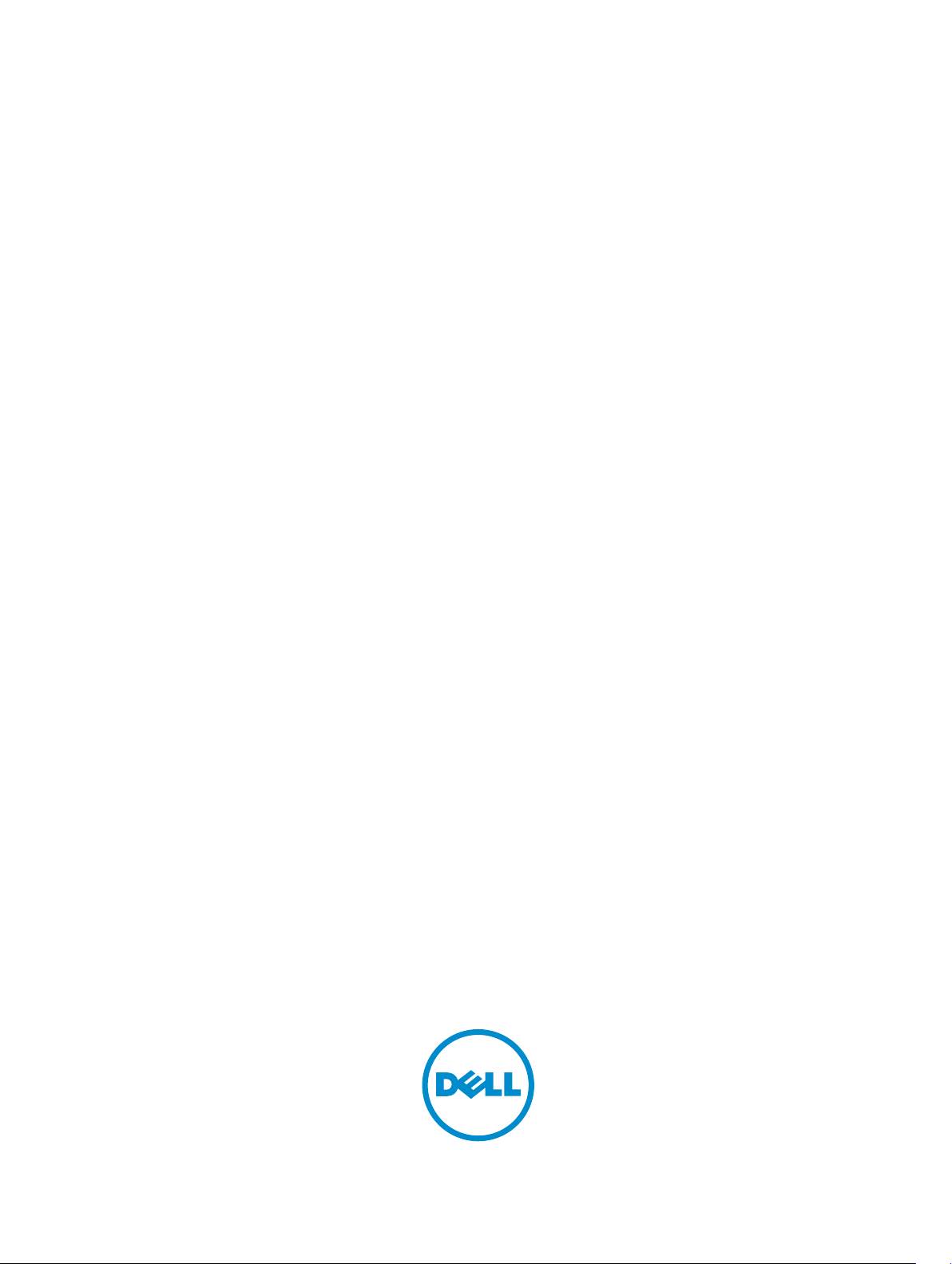
Sistemas Dell PowerEdge M420
Manual del propietario
Modelo reglamentario: QHB
Tipo reglamentario: QHB Series
Page 2
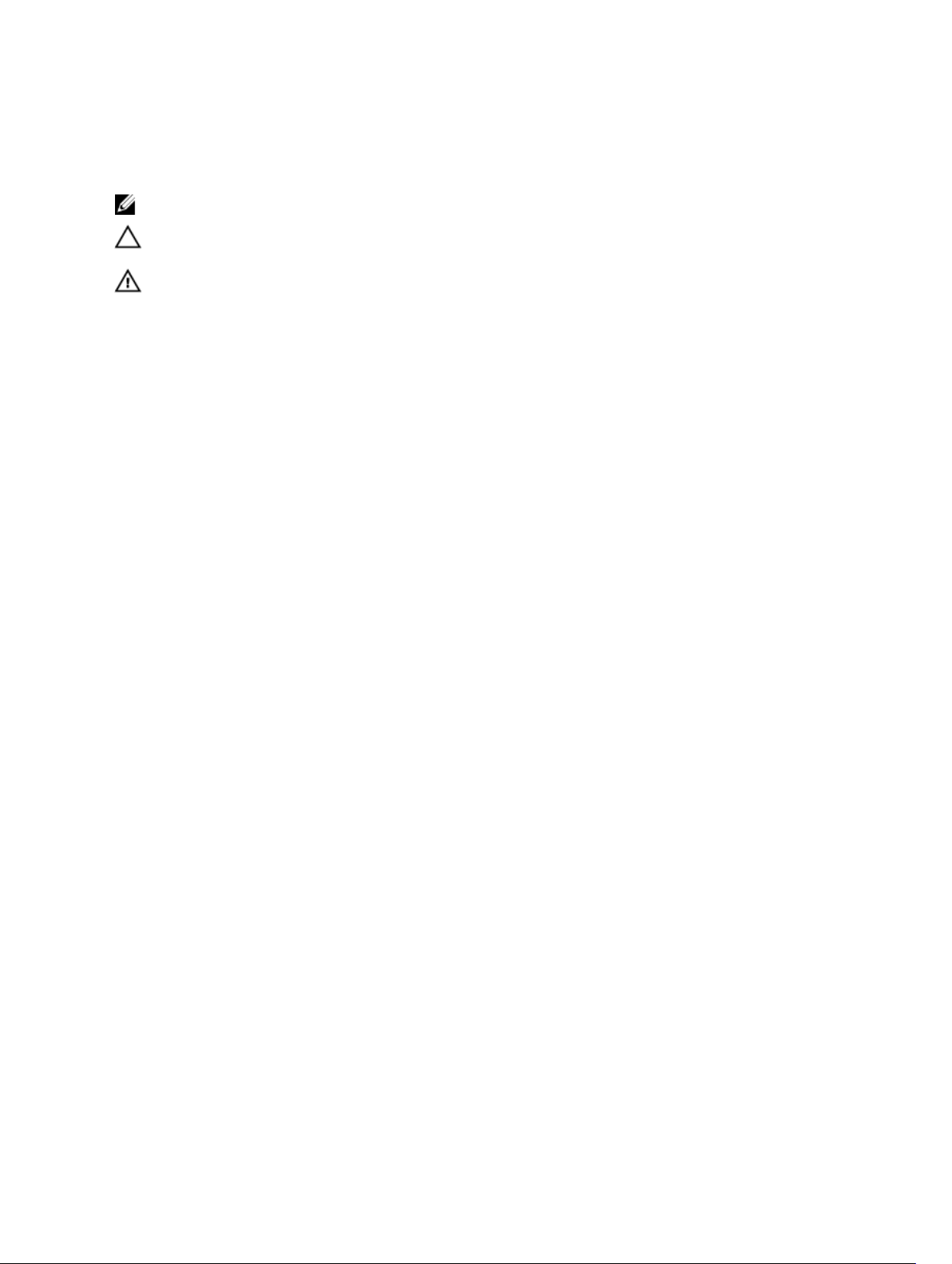
Notas, precauciones y avisos
NOTA: Una NOTA proporciona información importante que le ayuda a utilizar mejor su equipo.
PRECAUCIÓN: Una PRECAUCIÓN indica la posibilidad de daños en el hardware o la pérdida de
datos, y le explica cómo evitar el problema.
AVISO: Un mensaje de AVISO indica el riesgo de daños materiales, lesiones corporales o incluso la
muerte.
Copyright © 2014 Dell Inc. Todos los derechos reservados. Este producto está protegido por leyes internacionales y
de los Estados Unidos sobre los derechos de autor y la propiedad intelectual. Dell™ y el logotipo de Dell son marcas
comerciales de Dell Inc. en los Estados Unidos y en otras jurisdicciones. El resto de marcas y nombres que se
mencionan en este documento pueden ser marcas comerciales de las compañías respectivas.
2014 - 11
Rev. A02
Page 3
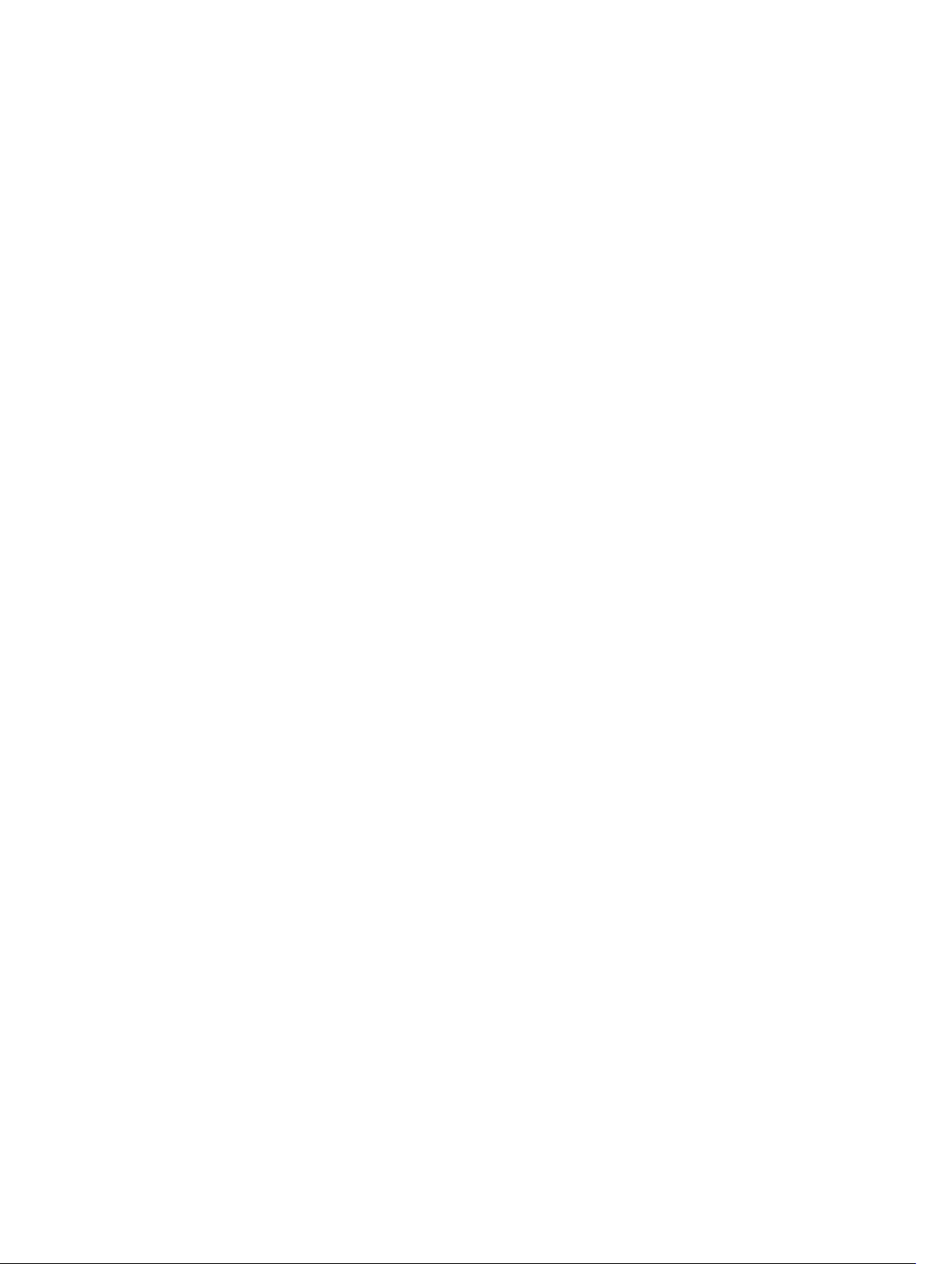
Tabla de contenido
1 Información sobre el sistema..............................................................................7
Información general.............................................................................................................................. 7
Características e indicadores del panel frontal....................................................................................8
Características de la unidad de estado sólido......................................................................................8
Uso de las unidades de DVD/CD USB o de disquete USB.................................................................10
Acceso al iKVM.................................................................................................................................... 10
Otra información útil........................................................................................................................... 11
2 Uso del programa de configuración del sistema y del administrador
de arranque............................................................................................................. 12
Selección del modo de arranque del sistema.................................................................................... 13
Acceso al programa de configuración del sistema............................................................................13
Respuesta a los mensajes de error................................................................................................13
Uso de las teclas de navegación del programa de configuración del sistema...........................13
Opciones del programa de configuración del sistema..................................................................... 14
Pantalla principal del programa de configuración del sistema................................................... 14
Pantalla System BIOS (BIOS del sistema)......................................................................................14
Pantalla System Information (Información del sistema).............................................................. 15
Pantalla Memory Settings (Configuración de la memoria)..........................................................16
Pantalla Processor Settings (Configuración del procesador).......................................................17
Pantalla Boot Settings (Configuración de inicio)..........................................................................19
Pantalla Integrated Devices (Dispositivos integrados)................................................................. 19
Pantalla Serial Communications (Comunicación serie).............................................................. 20
Pantalla System Profile Settings (Configuración del perfil del sistema)...................................... 21
Pantalla System Security (Seguridad del sistema)........................................................................ 23
Otros ajustes..................................................................................................................................24
Características de contraseña del sistema y contraseña de configuración..................................... 24
Asignación de una contraseña del sistema y de configuración..................................................25
Uso de la contraseña del sistema para proteger el sistema........................................................26
Eliminación o modificación de una contraseña del sistema y de configuración existente.......26
Funcionamiento con una contraseña de configuración activada ..............................................27
Acceso a UEFI Boot Manager (Administrador de inicio UEFI)........................................................... 27
Uso de las teclas de desplazamiento del Administrador de inicio..............................................28
Pantalla Boot Manager (Administrador de inicio)........................................................................ 28
Menú UEFI Boot (Inicio de UEFI)...................................................................................................29
Administración del sistema incorporado........................................................................................... 29
Utilidad Configuración del iDRAC...................................................................................................... 29
Acceso a la utilidad iDRAC Settings (Configuración de iDRAC)..................................................30
Page 4
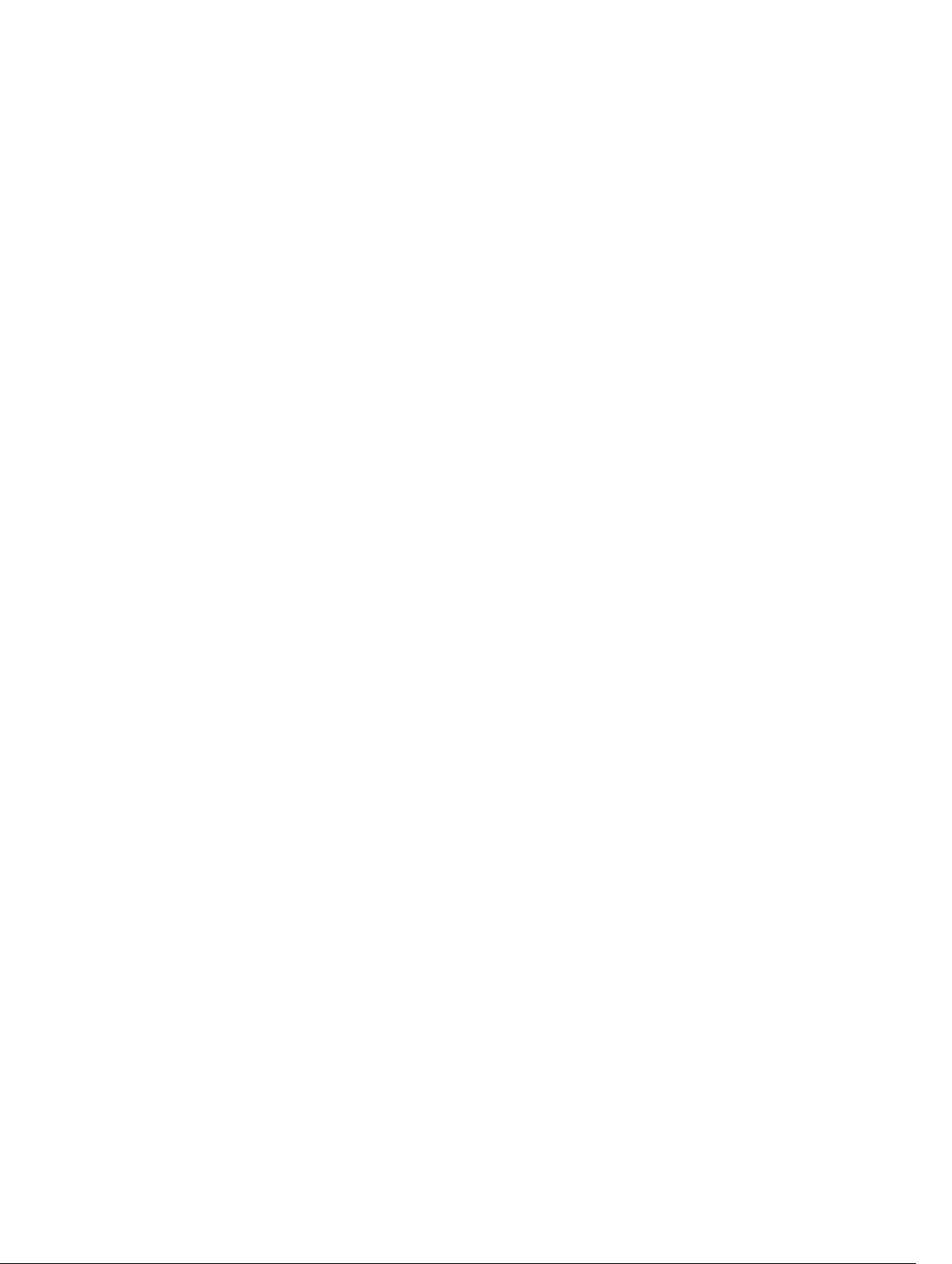
3 Instalación de los componentes del módulo de alta densidad..................31
Herramientas recomendadas..............................................................................................................31
Extracción e instalación de una cubierta............................................................................................31
Extracción de la cubierta...............................................................................................................31
Instalación de la cubierta.............................................................................................................. 32
Extracción e instalación de un módulo de alta densidad..................................................................33
Extracción de un módulo de alta densidad..................................................................................33
Instalación de un módulo de alta densidad.................................................................................34
Interior del módulo de alta densidad................................................................................................. 34
Tarjeta intermedia del módulo de E/S................................................................................................35
Pautas para la instalación de tarjetas intermedias....................................................................... 35
Extracción de una tarjeta intermedia............................................................................................35
Instalación de una tarjeta intermedia........................................................................................... 37
Tarjeta vertical de LOM.......................................................................................................................38
Extracción de la tarjeta vertical de LOM.......................................................................................38
Instalación de la tarjeta vertical de LOM...................................................................................... 38
Unidades de estado sólido..................................................................................................................39
Extracción de una unidad de estado sólido.................................................................................39
Instalación de una unidad de estado sólido................................................................................ 40
Procedimiento de apagado para reparar una unidad de estado sólido..................................... 40
Configuración de la unidad de inicio...........................................................................................40
Extracción de una unidad de estado sólido (SSD) de su portaunidades.................................... 40
Instalación de una unidad de estado sólido (SSD) en su portaunidades.....................................41
Plano posterior de la unidad de estado sólido...................................................................................41
Extracción del plano posterior SSD.............................................................................................. 41
Instalación del plano posterior de la SSD.....................................................................................42
Procesadores.......................................................................................................................................43
Extracción de un procesador........................................................................................................43
Instalación de un procesador....................................................................................................... 45
NVRAM backup battery....................................................................................................................... 47
Sustitución de la pila de reserva de la NVRAM.............................................................................47
Placa base............................................................................................................................................48
Extracción de la placa base del módulo de alta densidad.......................................................... 48
Instalación de la placa base del módulo de alta densidad..........................................................49
Processor/DIMM blank....................................................................................................................... 50
Extracción de un procesador/módulo de relleno DIMM............................................................ 50
Instalación de un procesador/módulo de relleno DIMM............................................................50
System memory...................................................................................................................................51
Pautas generales para la instalación de módulos de memoria...................................................52
Pautas específicas de los modos..................................................................................................53
Configuraciones de memoria de muestra................................................................................... 54
Page 5
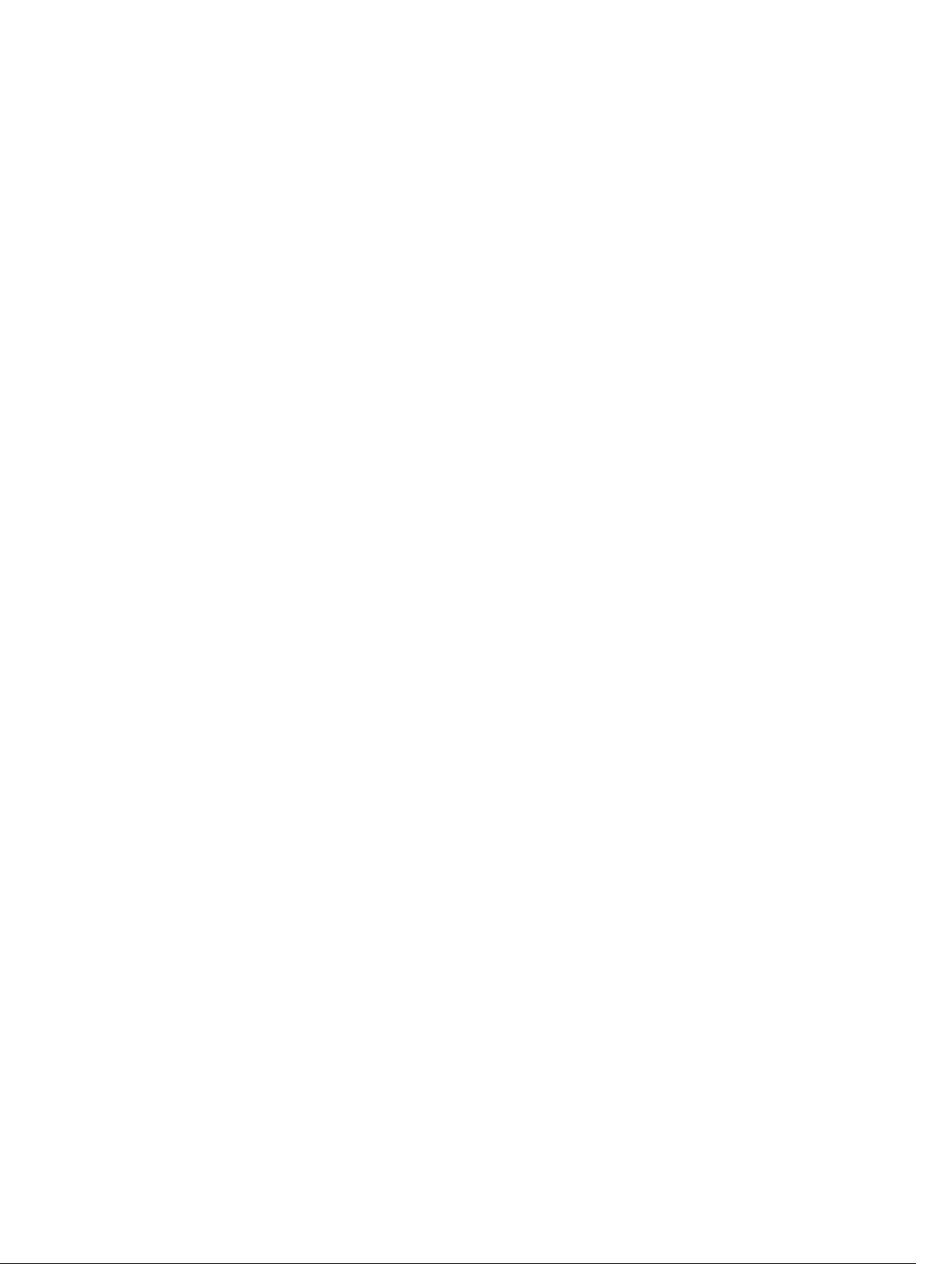
Extracción de los módulos de memoria...................................................................................... 55
Instalación de módulos de memoria............................................................................................56
Tarjeta vertical de administración.......................................................................................................57
Extracción de la tarjeta vertical de administración......................................................................58
Instalación de la tarjeta vertical de administración......................................................................59
Sustitución de la tarjeta SD........................................................................................................... 59
Sustitución de la tarjeta vFlash SD................................................................................................60
4 Solución de problemas del sistema................................................................ 62
Seguridad para el usuario y el sistema............................................................................................... 62
Solución de problemas de la memoria del sistema...........................................................................62
Solución de problemas de unidades de estado sólido......................................................................63
Troubleshooting USB devices............................................................................................................ 64
Solución de problemas de una tarjeta SD interna.............................................................................64
Solución de problemas de los procesadores.....................................................................................65
Solución de problemas de la placa base del módulo de alta densidad............................................65
Solución de problemas de la pila de reserva de la NVRAM...............................................................66
5 Uso de los diagnósticos del sistema................................................................67
Dell Online Diagnostics.......................................................................................................................67
Diagnósticos incorporados del sistema Dell......................................................................................67
Cuándo deben utilizarse los diagnósticos incorporados del sistema.........................................67
Ejecución de los diagnósticos incorporados del sistema............................................................67
Controles de la utilidad de diagnóstico del sistema....................................................................68
6 Puentes y conectores........................................................................................ 69
Configuración de los puentes de la placa base.................................................................................69
Conectores de la placa base.............................................................................................................. 70
Desactivación de una contraseña olvidada....................................................................................... 70
7 Especificaciones técnicas..................................................................................72
8 System messages................................................................................................ 75
LCD status messages.......................................................................................................................... 75
Viewing LCD messages................................................................................................................. 75
Removing LCD messages..............................................................................................................75
Mensajes de error del sistema............................................................................................................ 75
Warning messages............................................................................................................................ 169
Diagnostic messages........................................................................................................................ 169
Mensajes de alerta.............................................................................................................................169
9 Obtención de ayuda.........................................................................................170
Page 6
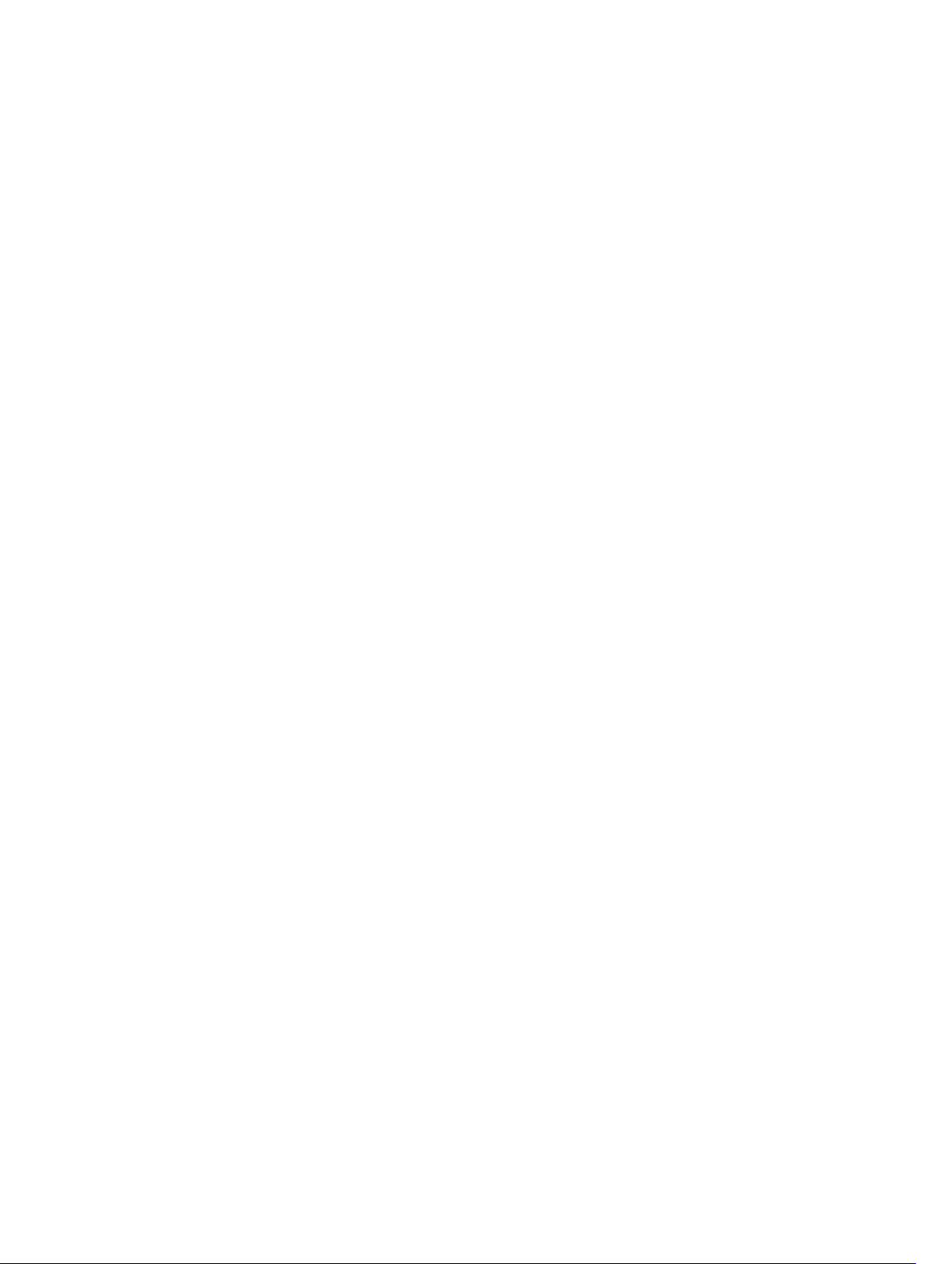
Cómo ponerse en contacto con Dell.............................................................................................. 170
Page 7
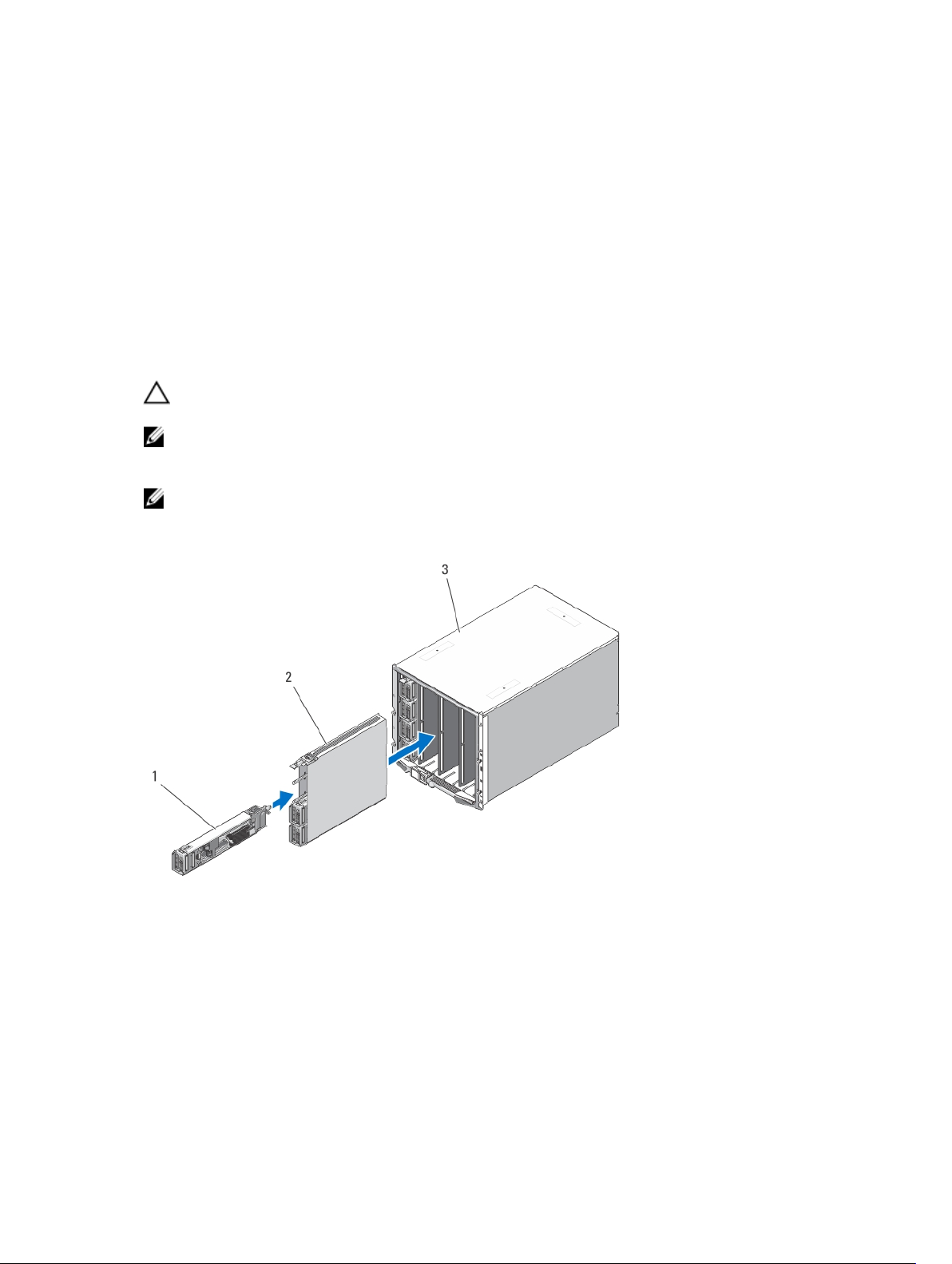
Información sobre el sistema
Información general
El sistema incluye hasta cuatro módulos de alta densidad de un cuarto de altura instalados en una
cubierta. Para que funcione como un sistema, la cubierta está insertada en un alojamiento M1000e
(chasis).
PRECAUCIÓN: Manipule la cubierta con cuidado para impedir que los componentes internos
puedan sufrir algún daño.
NOTA: Para garantizar el funcionamiento y la refrigeración adecuados, todas las ranuras del módulo
de alta densidad de la cubierta deben estar ocupadas en todo momento con un módulo de alta
densidad o con paneles de relleno para módulos de alta densidad de un cuarto de altura.
NOTA: Para obtener todas las instrucciones sobre el funcionamiento de los módulos de alta
densidad de un cuarto de altura, consulte el Manual del propietario del alojamiento M1000e y la
guía del usuario de la CMC en
support.dell.com/manuals.
1
Ilustración 1. Cubierta y módulo de alta densidad — Información general
1. Módulo de alta densidad de un cuarto de altura 2. Cubierta
3. Alojamiento
La siguiente ilustración muestra la numeración de las ranuras del módulo de alta densidad en una
cubierta.
7
Page 8
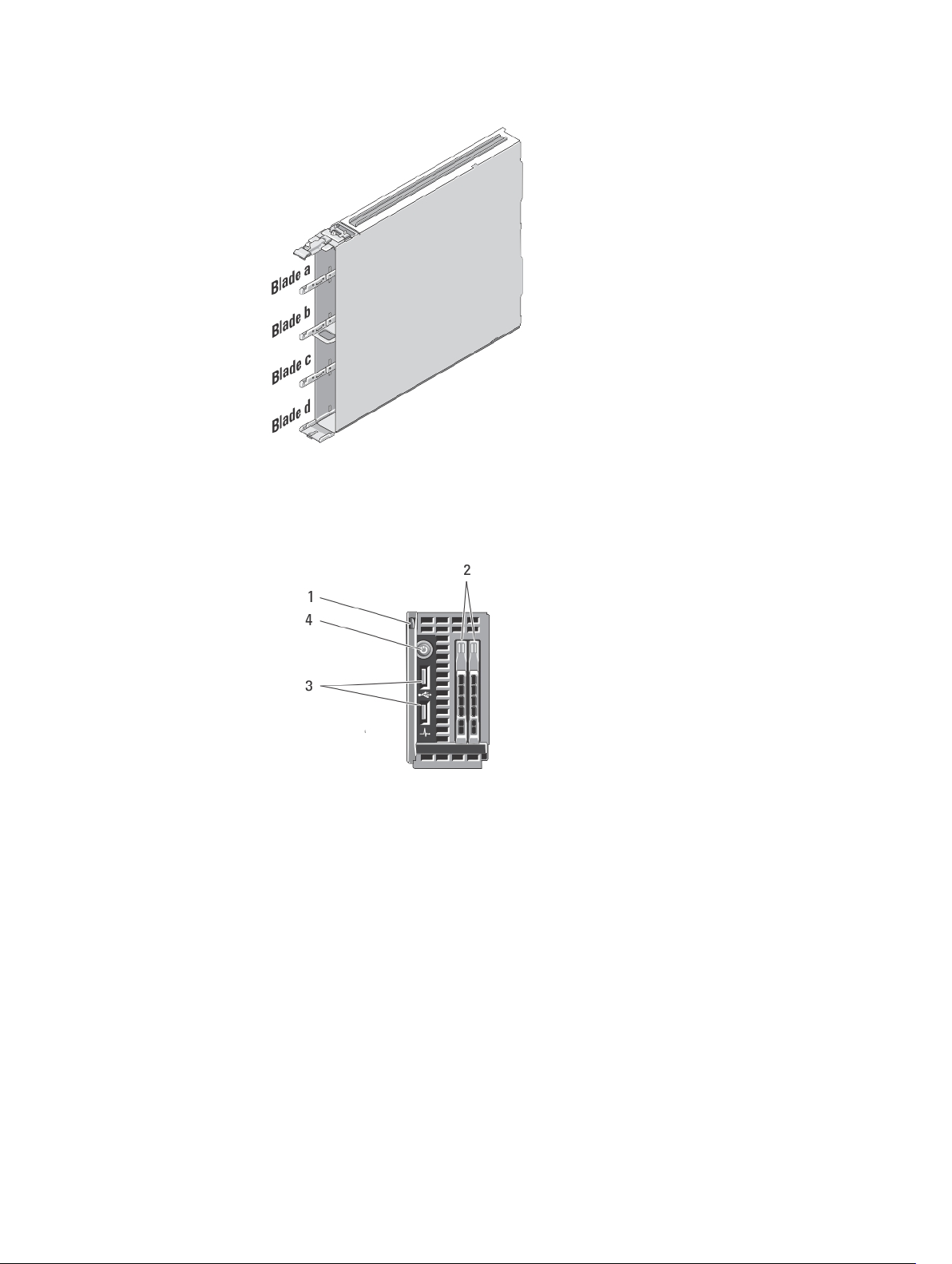
Ilustración 2. Numeración de las ranuras del módulo de alta densidad
Características e indicadores del panel frontal
Ilustración 3. Características e indicadores del panel frontal
1. Botón de liberación del asa del módulo de alta
densidad
3. Conectores USB (2) 4. Indicador/botón de encendido del módulo
2. Unidades de estado sólido (2)
de alta densidad
Características de la unidad de estado sólido
El sistema admite dos unidades de estado sólido (SSD) uSATA de 1,8 pulgadas.
Las SSD se conectan al plano posterior de la SSD dentro del módulo de alta densidad. En los módulos de
alta densidad con una configuración sin disco, debe instalar SSD de relleno en todas las ranuras para
unidades y, además, el plano posterior del SSD debe seguir instalada para mantener un flujo de aire
adecuado.
8
Page 9
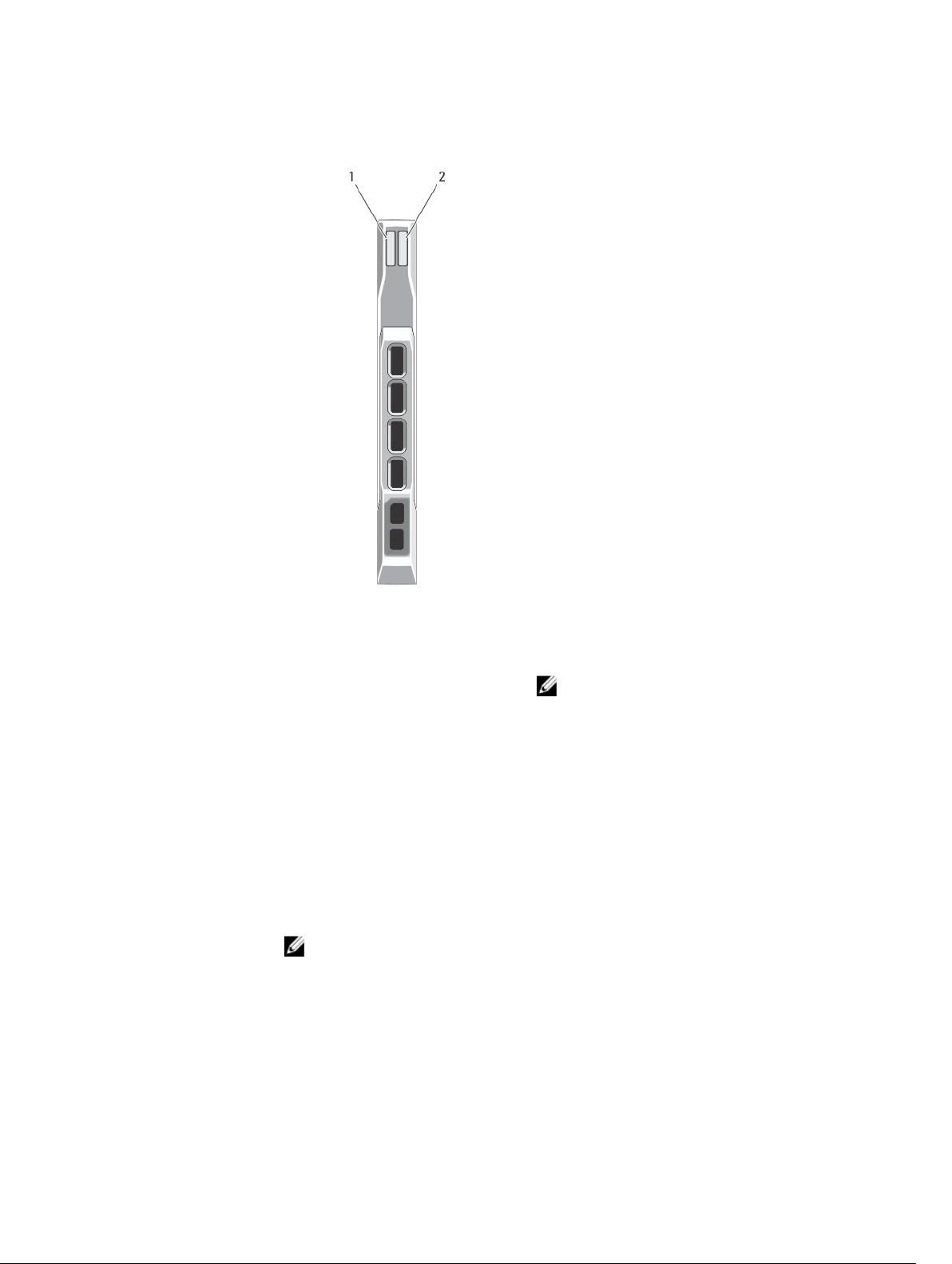
Los indicadores de la SSD muestran patrones diferentes a medida que ocurren eventos en el sistema.
Ilustración 4. Características de la SSD
1. Indicador de actividad (verde) 2. Indicador de estado (verde y ámbar)
NOTA: Si la SSD se encuentra en modo
de interfaz de controladora host
avanzada (AHCI), el LED de estado
permanecerá apagado.
Patrón de los
Condición
indicadores de
estado de la
unidad
Parpadea en verde
Identificación de la unidad o preparación para la extracción
dos veces por
segundo.
Apagado Unidad lista para la inserción o extracción
NOTA: El indicador de estado de la unidad permanece apagado hasta que se
inicializan todas las SSD una vez que el sistema recibe alimentación. Durante
este tiempo, las unidades no están listas para la inserción ni para la extracción.
Parpadea en verde,
Error previsto de la unidad.
en ámbar y se
apaga.
9
Page 10
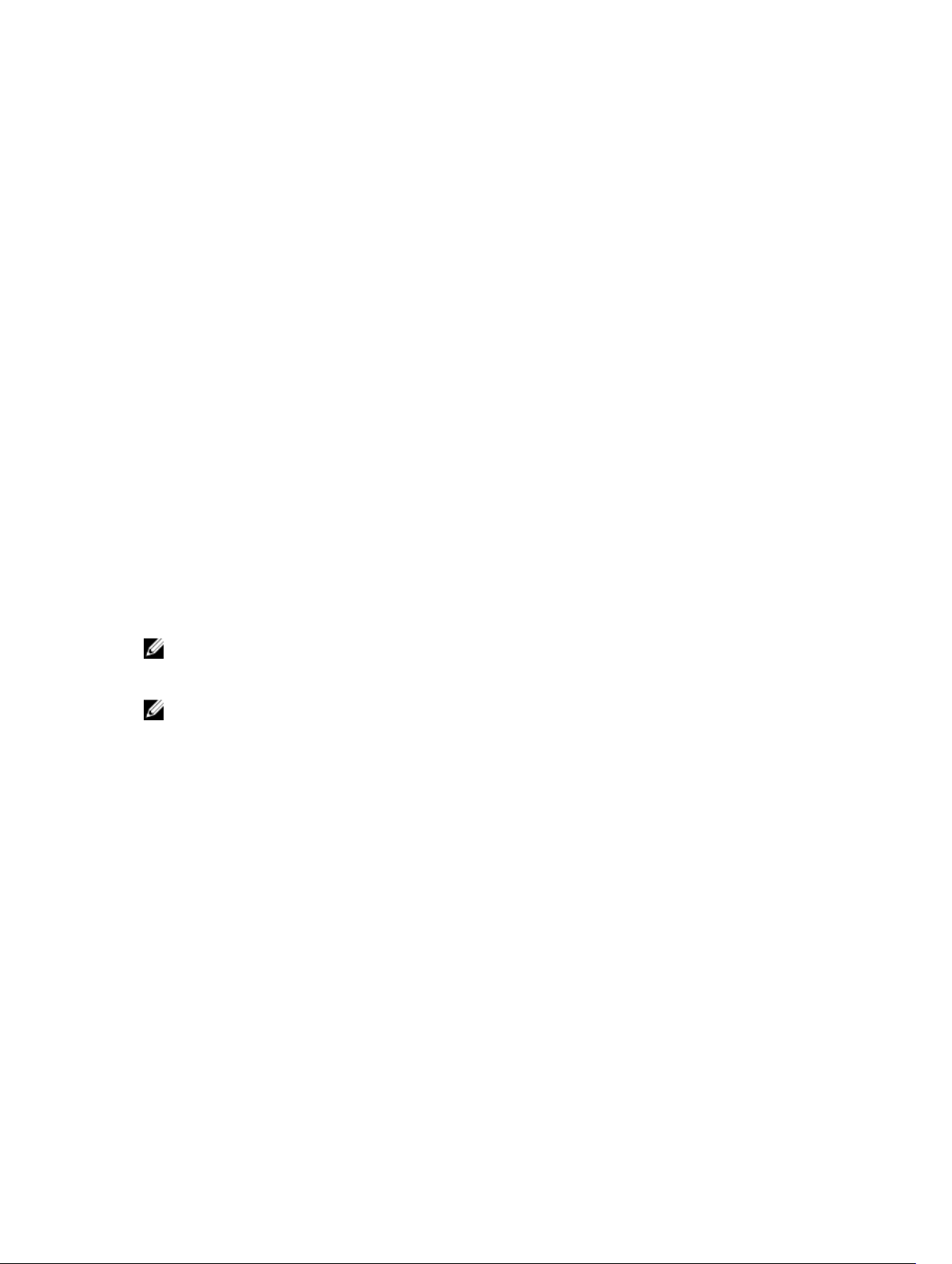
Patrón de los
indicadores de
estado de la
unidad
Condición
Parpadea en
ámbar cuatro
veces por
segundo.
Parpadea en verde
lentamente.
Luz verde fija. Unidad en línea.
Parpadea en verde
durante tres
segundos, en
ámbar durante tres
segundos y se
apaga durante seis
segundos.
Error de la unidad.
Regeneración de la unidad.
Regeneración anulada.
Uso de las unidades de DVD/CD USB o de disquete USB
El módulo de alta densidad dispone de puertos USB en la parte frontal para conectar una unidad de
disquete USB, una unidad de memoria flash USB, una unidad de DVD/CD USB, un teclado o un mouse.
Las unidades de USB pueden usarse para configurar el módulo de alta densidad.
NOTA: El módulo de alta densidad solo admite unidades USB 2.0 de la marca Dell. Utilice la bandeja
de almacenamiento de la unidad externa opcional para poder sostener la unidad mientras está en
uso.
NOTA: Si es necesario designar a esta unidad como la unidad de arranque, conecte la unidad USB,
reinicie el sistema y, a continuación, acceda a la Configuración del sistema y configure la unidad
como la primera en la secuencia de arranque. El dispositivo USB aparecerá en la pantalla de
configuración de orden de arranque solo si se ha conectado al sistema antes de ejecutar la
Configuración del sistema. También puede seleccionar el dispositivo de arranque si pulsa <F11>
durante el inicio del sistema y si selecciona un dispositivo de arranque para la secuencia de
arranque actual.
Acceso al iKVM
Para alternar vídeo entre los módulos de alta densidad M420 instalados en una cubierta:
1. Presione <Impr Pant> para iniciar la interfaz OSCAR (iKVM GUI).
2. Seleccione la ranura en la que la cubierta y el módulo de alta densidad estén instalados y pulse
<Intro> para salir de la interfaz OSCAR.
3. Pulse <Bloq Despl> 2 veces para cambiar entre los módulos de alta densidad de un cuarto de altura
instalados en la cubierta.
10
Page 11
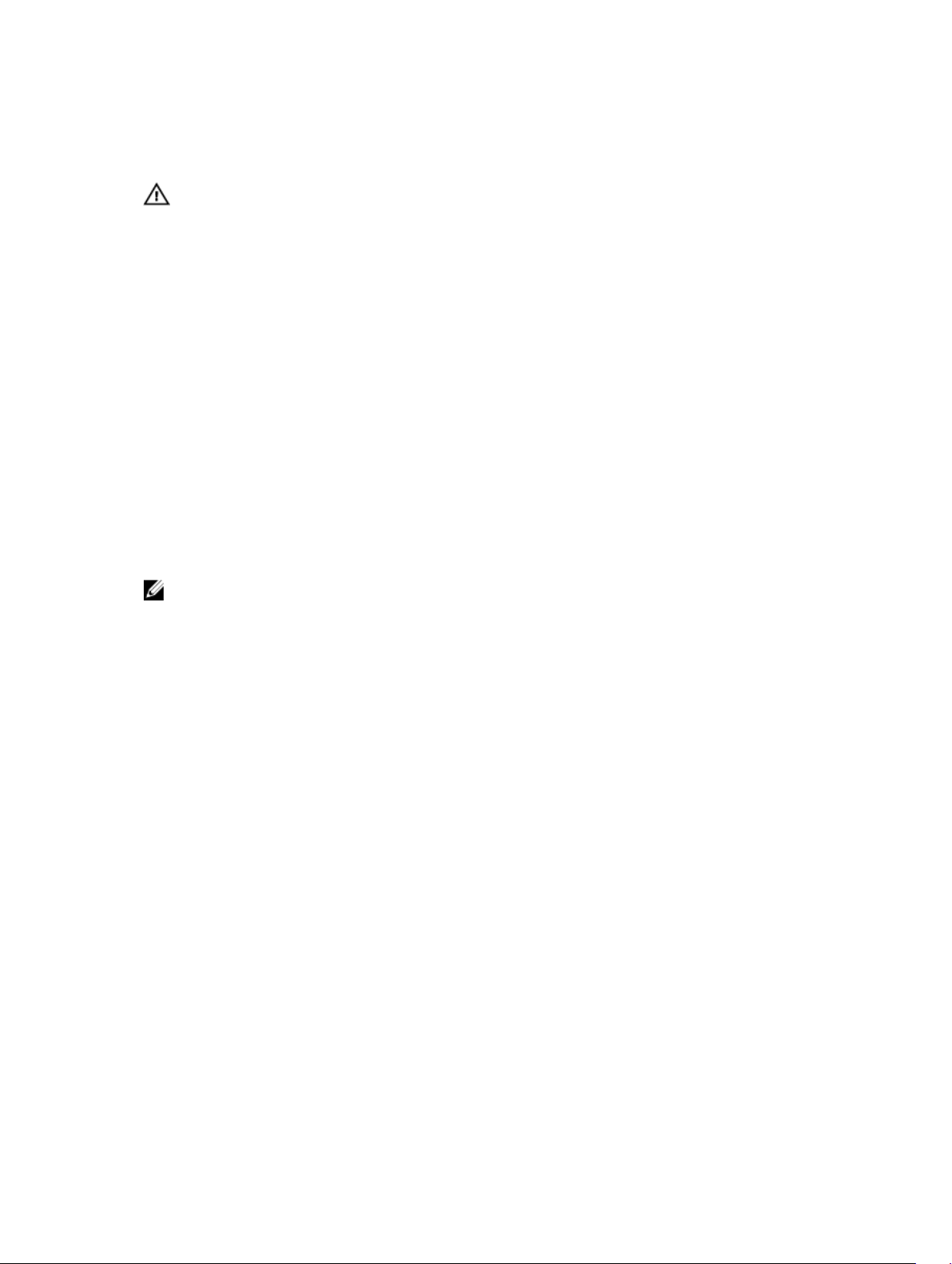
Otra información útil
AVISO: Consulte la información reglamentaria y de seguridad suministrada con el sistema. La
información sobre la garantía puede estar incluida en este documento o en un documento
aparte.
• En la Guía de introducción se ofrece una visión general sobre las funciones, la configuración y las
especificaciones técnicas del sistema.
• En la Guía de instalación del rack incluida con la solución de rack, se describe cómo instalar el
sistema en un rack.
• El Manual del propietario del alojamiento Dell PowerEdge M1000e proporciona información sobre las
características del alojamiento y describe cómo solucionar problemas del alojamiento e instalar o
sustituir sus componentes.
• La Guía del usuario de Dell Chassis Management Controller ofrece información sobre cómo instalar,
configurar y utilizar Chassis Management Controller (CMC).
• Para ver el nombre completo de las abreviaturas o siglas utilizadas en este documento, consulte el
Glossary (Glosario) en www.dell.com/support/manuals.
• En la documentación de la aplicación de administración de sistemas Dell se proporciona información
sobre cómo instalar y utilizar el software de administración de sistemas.
• En el soporte suministrado con el sistema se incluye documentación y herramientas para configurar y
administrar el sistema, incluidas las relacionadas con el sistema operativo, el software de
administración del sistema, las actualizaciones del sistema y los componentes del sistema adquiridos
con él.
NOTA: Compruebe si hay actualizaciones en www.dell.com/support/manuals y, si las hay, léalas
antes de proceder a la instalación. A menudo sustituyen a la información contenida en otros
documentos.
11
Page 12

Uso del programa de configuración del sistema y del administrador de arranque
El programa de configuración del sistema permite administrar el hardware del sistema y especificar las
opciones de nivel de BIOS.
Las siguientes pulsaciones de tecla proporcionan acceso a las funciones del sistema durante el inicio.
Pulsación de tecla Descripción
<F2> Abre el programa de configuración del sistema.
<F10> Abre System Services (Servicios del sistema) que, a su vez, abre Dell Lifecycle
Controller 2 (LC2). Dell LC2 permite acceder a utilidades tales como los
diagnósticos incorporados del sistema. Si desea obtener más información al
respecto, consulte la documentación de Dell LC2.
<F11> Abre BIOS Boot Manager (Administrador de arranque BIOS) o Unified Extensible
Firmware Interface (UEFI) Boot Manager (Administrador de arranque UEFI) en
función de la configuración de inicio del sistema.
<F12> Inicia el entorno de ejecución de preinicio (PXE).
Con el programa de configuración del sistema, puede:
2
• Modificar la configuración de la NVRAM tras añadir o eliminar hardware.
• Ver la configuración de hardware del sistema.
• Habilitar o deshabilitar los dispositivos integrados.
• Definir umbrales de administración de energía y de rendimiento.
• Administrar la seguridad del sistema.
Puede abrir el programa de configuración del sistema mediante:
• El explorador gráfico estándar, que está habilitado de forma predeterminada.
• El explorador de texto, que se habilita usando Console Redirection (Redirección de consola).
Para activar Console Redirection, en System Setup (Programa de configuración del sistema), seleccione
System BIOS (BIOS del sistema) → pantalla Serial Communication (Comunicación serie) → Serial
Communication, seleccione On with Console Redirection (Encendido con redirección de consola).
NOTA: Como opción predeterminada, el texto de ayuda se muestra en el explorador gráfico. Para
ver el texto de ayuda en el explorador de texto, debe pulsar <F1>.
12
Page 13
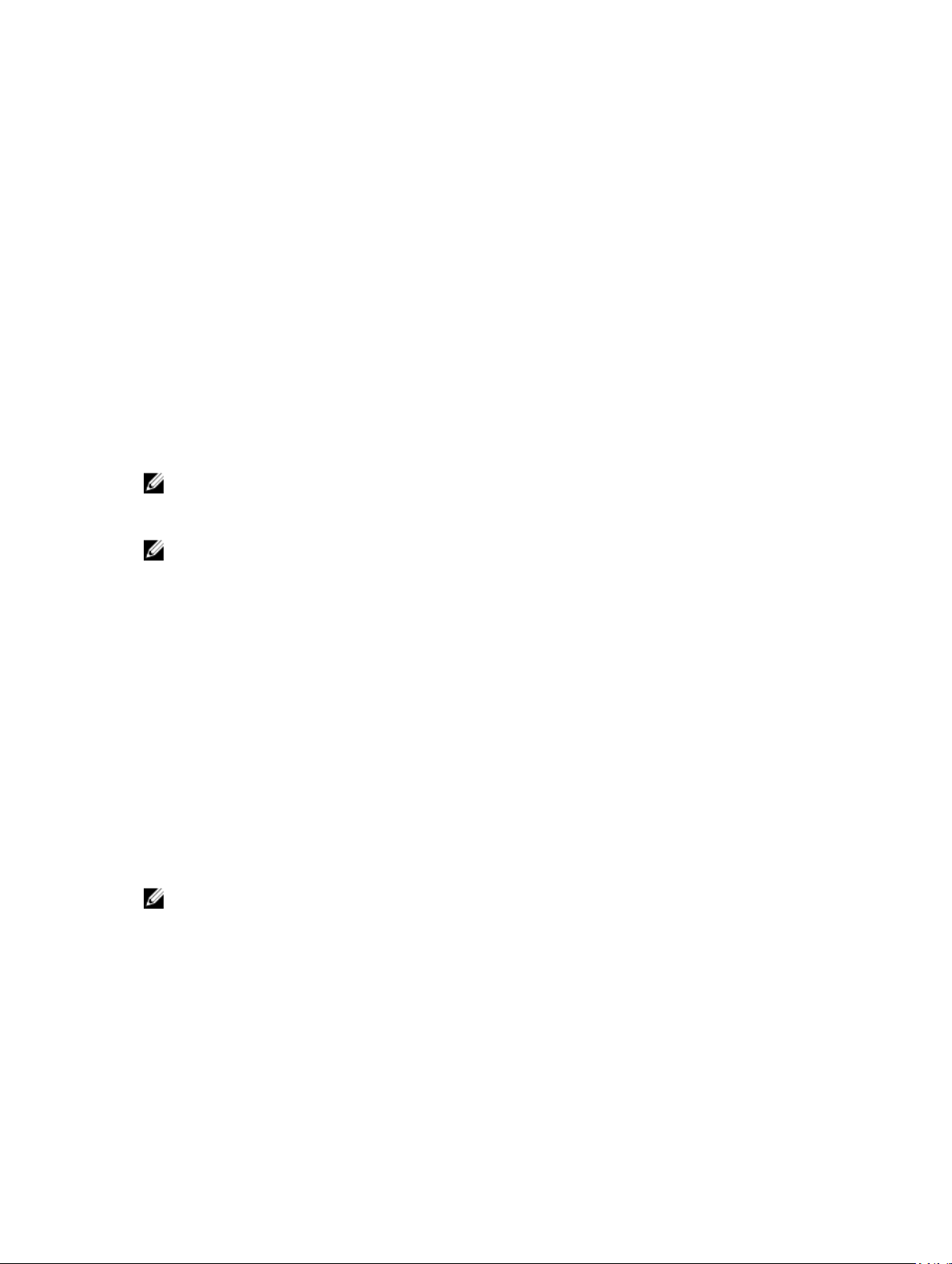
Selección del modo de arranque del sistema
El programa de configuración del sistema permite especificar el modo de arranque para instalar el
sistema operativo:
• El modo de arranque BIOS (el valor predeterminado) es la interfaz de arranque estándar de nivel de
BIOS.
• El modo de arranque UEFI es una interfaz de inicio de 64 bits mejorada basada en especificaciones
UEFI (Unified Extensible Firmware Interface) que reemplaza al BIOS del sistema.
Debe seleccionar el modo de arranque en el campo Boot Mode (Modo de arranque) de la pantalla Boot
Settings (Opciones de arranque) de System Setup (Programa de configuración del sistema). Una vez que
haya especificado el modo de arranque, el sistema iniciará en el modo de arranque especificado y podrá
proceder, entonces, a instalar el sistema operativo desde ese modo. De ahí en adelante, deberá iniciar el
sistema en el mismo modo de arranque (BIOS o UEFI) para acceder al sistema operativo instalado. Si
intenta iniciar el sistema operativo desde el otro modo de arranque, hará que el sistema se interrumpa en
el arranque.
NOTA: Para poder instalarse desde el modo de arranque UEFI, un sistema operativo debe ser
compatible con UEFI. Los sistemas operativos DOS y de 32 bits no son compatibles con UEFI y sólo
pueden instalarse desde el modo de arranque BIOS.
NOTA: Para obtener la información más reciente sobre los sistemas operativos admitidos, consulte
dell.com/ossupport.
Acceso al programa de configuración del sistema
1. Encienda o reinicie el sistema.
2. Oprima <F2> inmediatamente después de ver el siguiente mensaje:
<F2> = System Setup (Programa de configuración del sistema)
Si el sistema operativo empieza a cargarse antes de pulsar <F2>, espere a que el sistema termine de
iniciarse y, a continuación, reinicie el sistema e inténtelo de nuevo.
Respuesta a los mensajes de error
Si aparece un mensaje de error mientras el sistema se está iniciando, tome nota del mensaje. Consulte la
sección de este manual que trata sobre los mensajes de error para ver el significado del mensaje y
sugerencias para corregirlo.
NOTA: Tras instalar una ampliación de memoria, es normal que el sistema muestre un mensaje la
primera vez que se inicie.
Uso de las teclas de navegación del programa de configuración del sistema
Teclas Acción
Flecha hacia arriba Se desplaza al campo anterior.
Flecha hacia abajo Se desplaza al campo siguiente.
13
Page 14
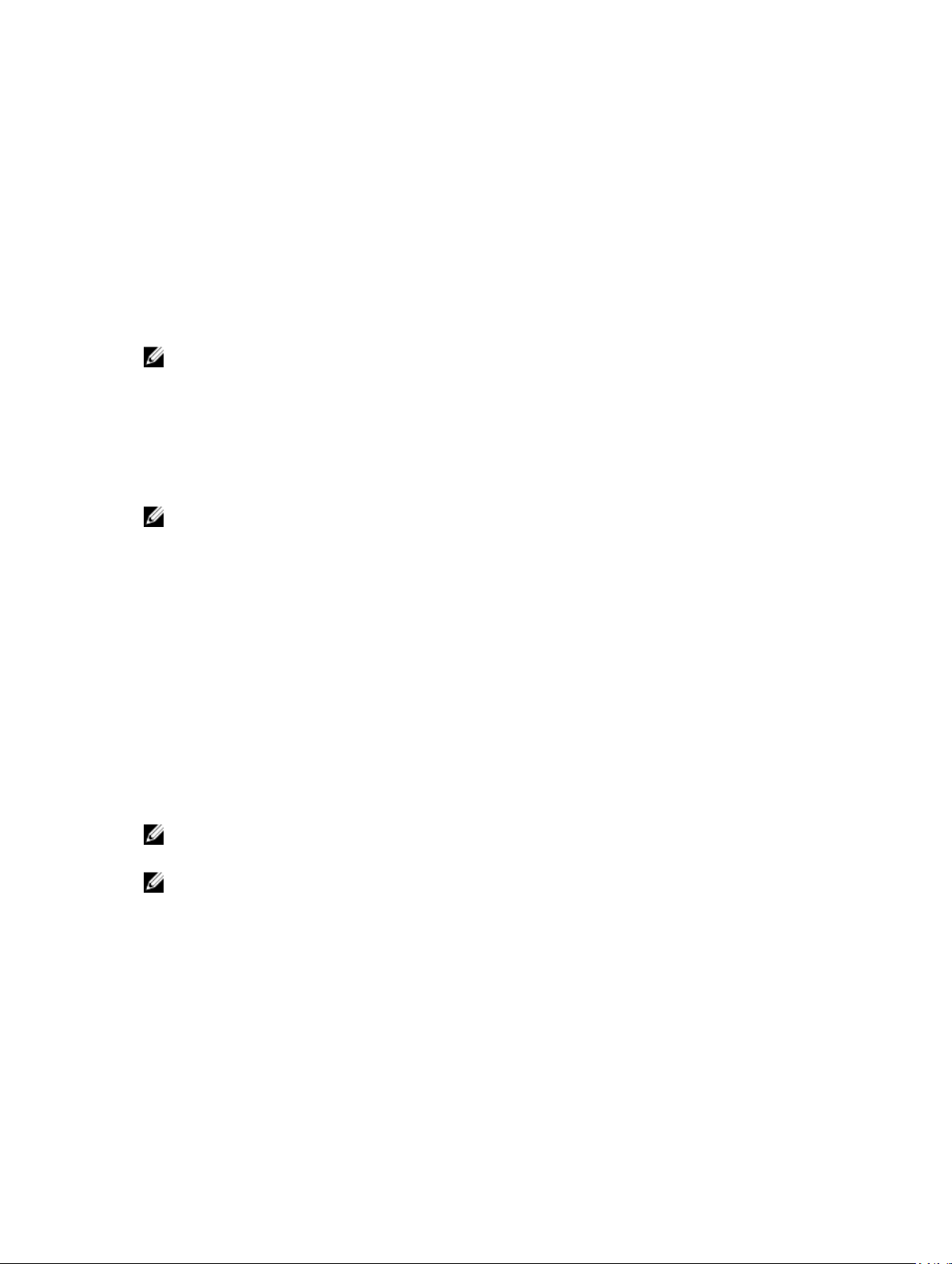
Teclas Acción
<Intro> Permite escribir un valor en el campo seleccionado (si corresponde) o seguir el
vínculo en el campo.
Barra espaciadora Expande o contrae una lista desplegable, si corresponde.
<Esc> Se desplaza a la página anterior hasta la pantalla principal. Si pulsa <Esc> en la
pantalla principal, saldrá de System Setup (programa de configuración del sistema).
Aparecerá un mensaje para indicarle que guarde los cambios no guardados.
<F1> Muestra el archivo de ayuda de System Setup (programa de configuración del
sistema).
NOTA: Para la mayoría de las opciones, se registran los cambios efectuados, pero no se aplican
hasta que se reinicia el sistema.
Opciones del programa de configuración del sistema
Pantalla principal del programa de configuración del sistema
NOTA: Pulse <Alt><F> para restablecer la configuración BIOS o UEFI a sus valores predeterminados.
Elemento del
menú
System BIOS (BIOS
del sistema)
iDRAC Settings
(Configuración
iDRAC)
Device Settings
(Configuración de
dispositivos)
Descripción
Esta opción se usa para ver y configurar los ajustes del BIOS.
Esta opción se usa para ver y configurar los ajustes de iDRAC.
Esta opción se usa para ver y configurar los ajustes relacionados con los
dispositivos.
Pantalla System BIOS (BIOS del sistema)
NOTA: Las opciones del programa de configuración del sistema cambian en función de la
configuración del sistema.
NOTA: Los valores predeterminados del programa de configuración del sistema se enumeran en las
opciones correspondientes de las secciones siguientes, si procede.
Elemento del
menú
iDRAC Settings
(Configuración de
iDRAC)
Descripción
Esta opción se usa para ver y configurar los ajustes de iDRAC.
14
Page 15
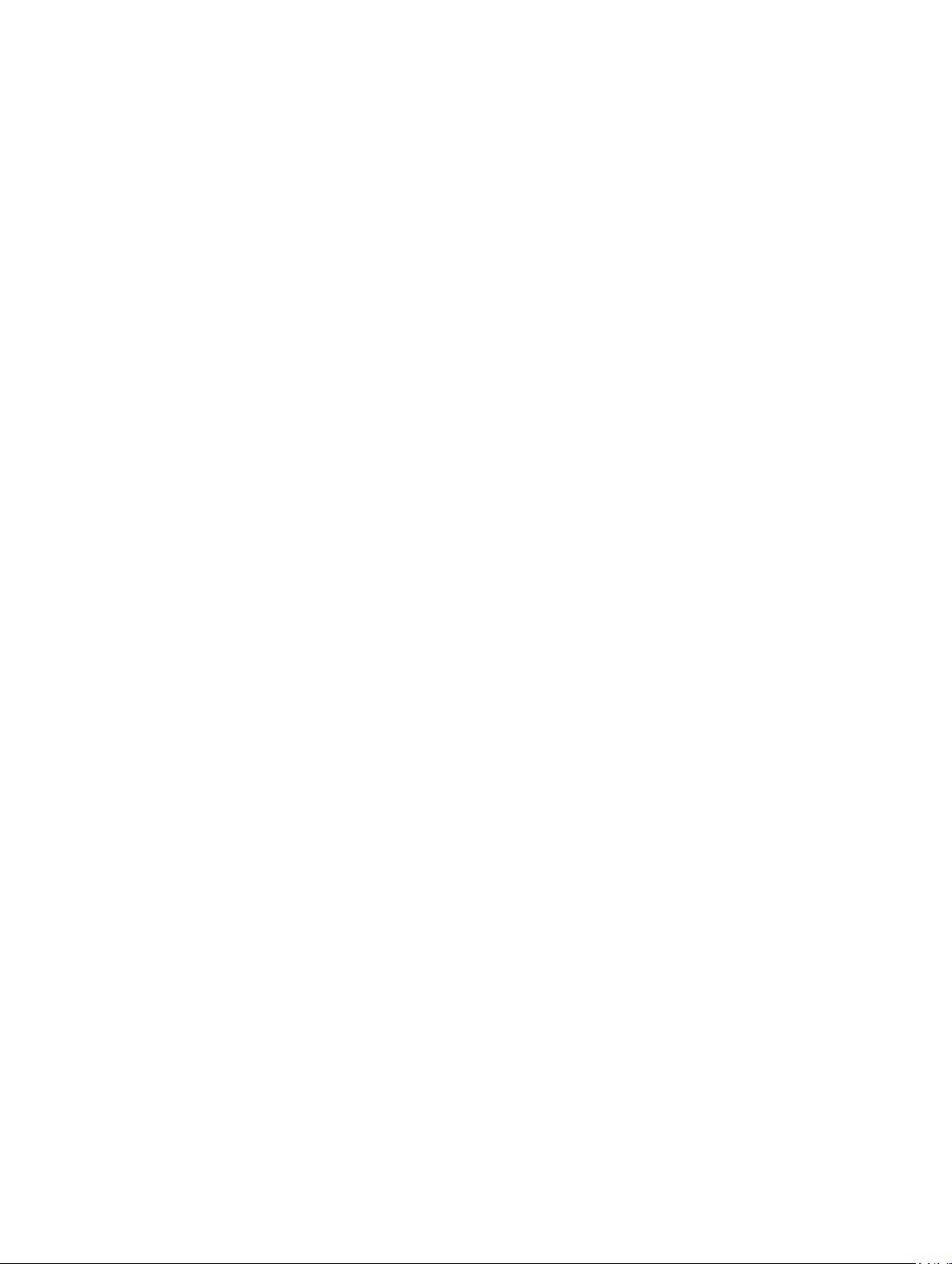
Elemento del
menú
Descripción
Device Settings
(Configuración de
dispositivos)
System
Information
(Información del
sistema)
Memory Settings
(Configuración de
la memoria)
Processor Settings
(Configuración del
procesador)
Boot Settings
(Configuración de
arranque)
Integrated Devices
(Dispositivos
integrados)
Serial
Communication
(Comunicación
serie)
Esta opción se usa para ver y configurar los ajustes relacionados con los
dispositivos.
Muestra información sobre el sistema, tal como el nombre del modelo, la versión
del BIOS, la etiqueta de servicio, etc.
Muestra información y opciones relacionadas con la memoria instalada.
Muestra información y opciones relacionadas con el procesador, tales como la
velocidad, el tamaño de la memoria caché, etc.
Muestra las opciones que permiten especificar el modo de arranque (BIOS o UEFI).
Permite modificar los ajustes de arranque UEFI y BIOS.
Muestra las opciones que permiten habilitar o deshabilitar los puertos y las
controladoras de dispositivos integrados, así como especificar las opciones y las
funciones relacionadas.
Muestra las opciones que permiten habilitar o deshabilitar los puertos serie, así
como especificar las opciones y las funciones relacionadas.
System Profile
Settings
(Configuración del
perfil del sistema)
System Security
(Seguridad del
sistema)
Otros ajustes Muestra opciones que permiten cambiar la fecha y hora del sistema, etc.
Muestra las opciones que permiten cambiar los ajustes de administración de
energía del procesador, la frecuencia de la memoria, etc.
Muestra las opciones que se utilizan para configurar los ajustes de seguridad del
sistema, como la contraseña del sistema, la contraseña de configuración, la
seguridad del TPM, etc. También habilita o deshabilita la compatibilidad con la
actualización del BIOS local y el botón de encendido del sistema.
Pantalla System Information (Información del sistema)
Elemento del
menú
System Model
Name (Nombre de
modelo del
sistema)
Descripción
Muestra el nombre de modelo del sistema.
15
Page 16
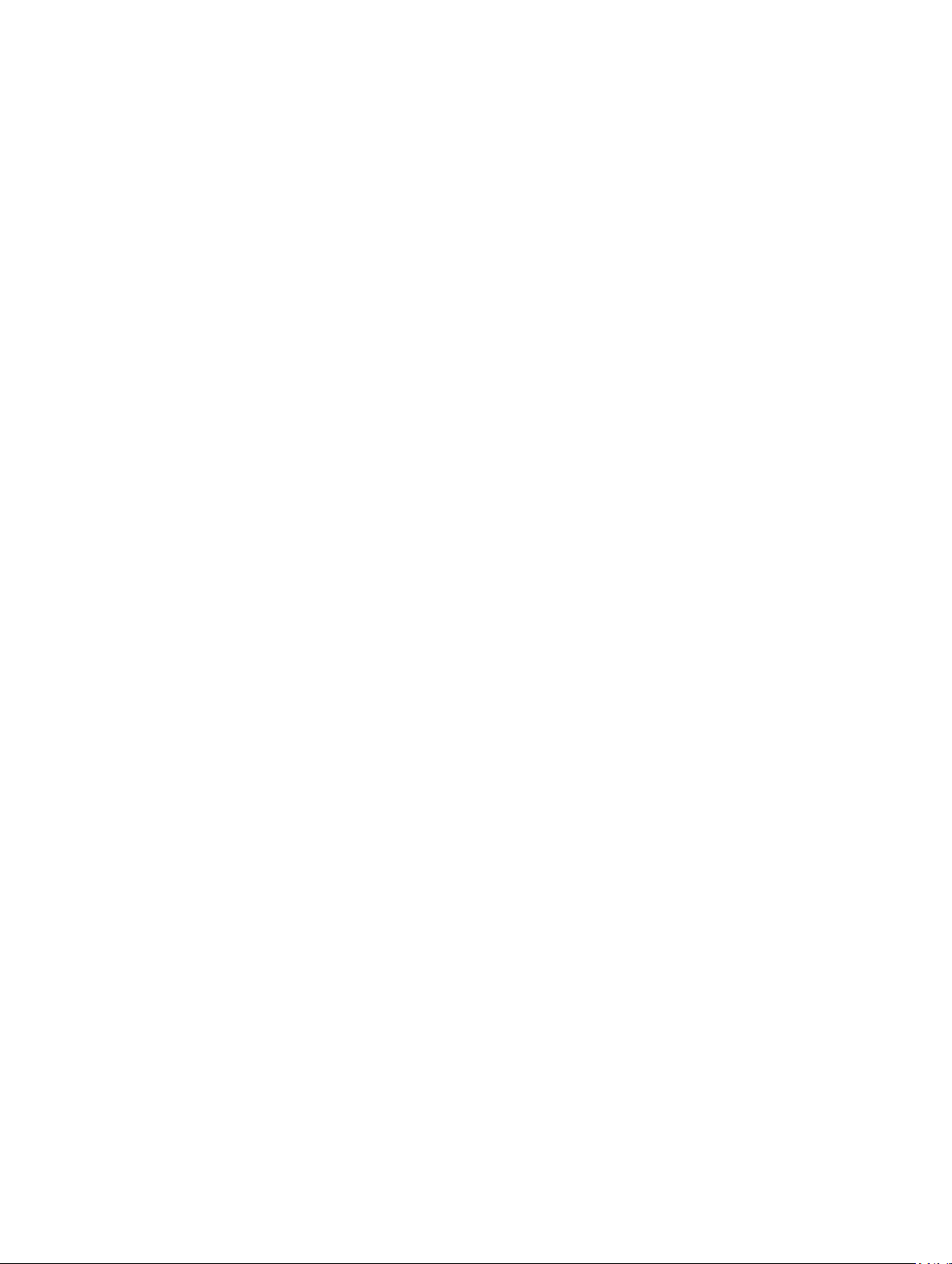
Elemento del
menú
Descripción
System BIOS
Version (Versión
del BIOS del
sistema)
System Service Tag
(Etiqueta de
servicio del
sistema)
System
Manufacturer
(Fabricante del
sistema)
System
Manufacturer
Contact
Information
(Información de
contacto del
fabricante del
sistema)
Muestra la versión de BIOS instalada en el sistema.
Muestra la etiqueta de servicio del sistema.
Muestra el nombre del fabricante del sistema.
Muestra la información de contacto del fabricante del sistema.
Pantalla Memory Settings (Configuración de la memoria)
Elemento del
menú
System Memory
Size (Tamaño de la
memoria del
sistema)
Tipo de memoria
del sistema
System Memory
Speed
Voltaje de la
memoria del
sistema
Video Memory Muestra el tamaño de la memoria de vídeo.
Prueba de la
memoria del
sistema
Descripción
Muestra el tamaño de la memoria instalada en el sistema.
Muestra el tipo de memoria instalado en el sistema.
Muestra la velocidad de la memoria del sistema.
Muestra el voltaje de la memoria del sistema.
Especifica si las pruebas de la memoria del sistema se están ejecutando durante el
inicio del sistema. Las opciones son Enabled (Habilitado) y Disabled
(Deshabilitado). De forma predeterminada, la opción System Memory Testing
(Prueba de la memoria del sistema) está Disabled (Deshabilitada).
16
Page 17
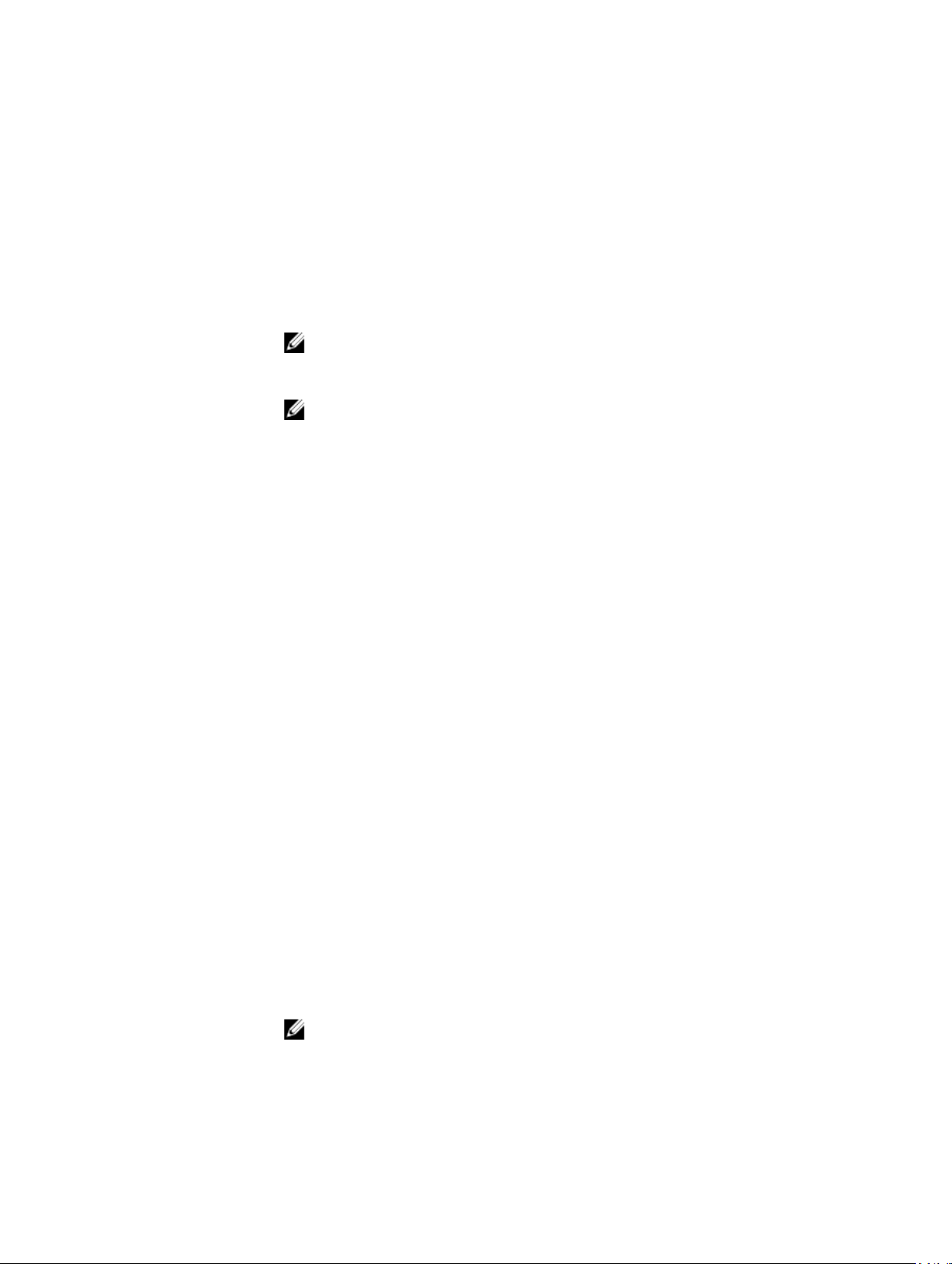
Elemento del
menú
Descripción
Modo de
funcionamiento de
la memoria
Intercalado de
nodos
Especifica el modo de funcionamiento de la memoria. Las opciones disponibles
que dependen de la configuración de la memoria del sistema son las siguientes:
Optimizer Mode (Modo de optimización), Advanced ECC Mode (Modo de ECC
avanzada), Mirror Mode (Modo de duplicación), Spare Mode (Modo de repuesto),
Spare with Advanced ECC Mode (Modo de repuesto con ECC avanzada) y Dell
Fault Resilient Mode (Modo resistente a errores Dell). De manera predeterminada,
la opción Memory Operating Mode (Modo de funcionamiento de la memoria) se
establece como Optimizer Mode (Modo de optimización).
NOTA: El Memory Operating Mode (Modo de funcionamiento de la memoria)
puede tener diferentes opciones disponibles y predeterminadas basadas en la
configuración de la memoria.
NOTA: El Dell Fault Resilient Mode (Modo resistente a errores Dell) establece
un área de memoria resistente a errores. Este modo lo puede utilizar un
sistema operativo que admita la función para cargar aplicaciones críticas o
que habilite el kernel del sistema operativo para maximizar la disponibilidad del
sistema.
Cuando este campo está establecido en Enabled (Habilitado), se admite el
intercalado de memoria si hay instalada una configuración de memoria simétrica.
En cambio, si este campo está establecido en Disabled (Deshabilitado), el sistema
admite configuraciones de memoria (asimétrica) de arquitectura de memoria no
uniforme (NUMA). De forma predeterminada, la opción Node Interleaving
(Intercalado de nodos) está en Disabled (Deshabilitado).
Salida de
depuración de
serie
De manera predeterminada, esta opción está establecida en Disabled
(Deshabilitada).
Pantalla Processor Settings (Configuración del procesador)
Elemento del
menú
Logical Processor
(Procesador
lógico)
QPI Speed
(Velocidad QPI)
Descripción
Permite habilitar y deshabilitar los procesadores lógicos y muestra el número de
procesadores lógicos. Si la opción Logical Processor (Procesador lógico) está
establecida en Enabled (Habilitada), el BIOS muestra todos los procesadores
lógicos. En cambio, si está establecida en Disabled (Deshabilitada), el BIOS solo
muestra un procesador lógico por núcleo. De manera predeterminada, la opción
Logical Processor (Procesador lógico) está establecida en Enabled (Habilitada).
Le permite establecer la configuración relativa a la velocidad de datos de
QuickPath Interconnect. De manera predeterminada, la opción QPI Speed
(Velocidad QPI) está establecida en Maximum data rate (Velocidad máxima de
datos).
NOTA: La opción QPI Speed (Velocidad QPI) solo aparece cuando ambos
procesadores están instalados.
17
Page 18
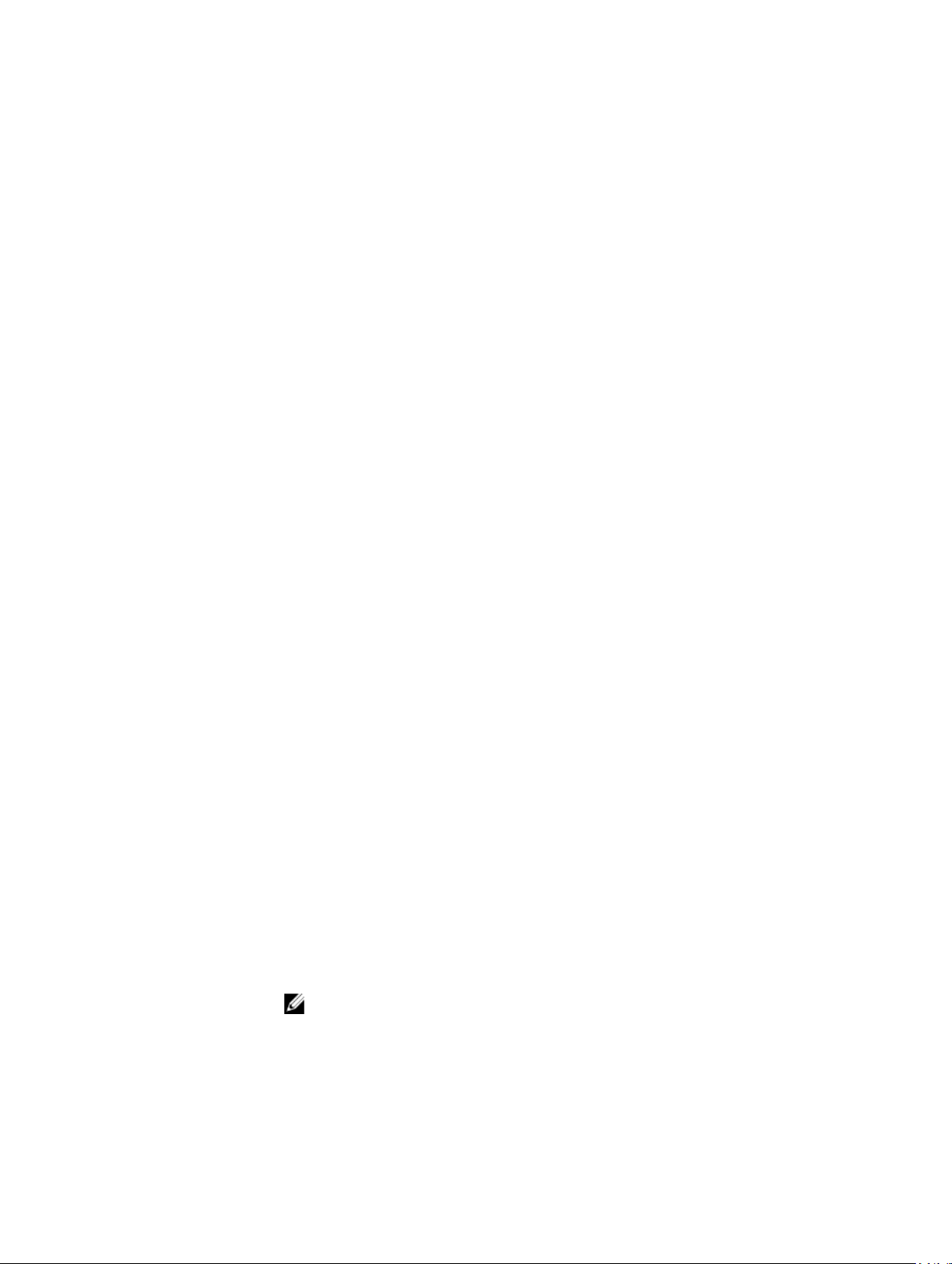
Elemento del
menú
Descripción
Virtualization
Technology
(Tecnología de
virtualización)
Adjacent Cache
Line Prefetch
(Captura previa de
líneas de caché
adyacentes)
Hardware
Prefetcher
(Prefetcher de
hardware)
DCU Streamer
Prefetcher
(Prefetcher de flujo
de la DCU)
DCU IP Prefetcher
(Prefetcher de IP
de la DCU)
Execute Disable
(Ejecutar
desactivar)
Permite activar y desactivar capacidades adicionales de hardware destinadas a la
virtualización. De manera predeterminada, la opción Virtualization Technology
(Tecnología de virtualización) está establecida en Enabled (Activada).
Permite optimizar el sistema para aplicaciones que requieran un uso elevado de
acceso de memoria secuencial. De manera predeterminada, la opción Adjacent
Cache Line Prefetch (Captura previa de líneas de caché adyacentes) está
establecida en Enabled (Habilitada). Puede desactivar esta opción para aplicaciones
que requieran un uso elevado de acceso aleatorio a la memoria.
Permite habilitar y deshabilitar el prefetcher de hardware. De manera
predeterminada, la opción Hardware Prefetcher (Prefetcher de hardware) está
establecida en Enabled (Habilitada).
Permite activar y desactivar el prefetcher de flujo de la DCU. De manera
predeterminada, la opción DCU Streamer Prefetcher (Prefetcher de flujo de la
DCU) está establecida en Enabled (Activada).
Permite activar y desactivar el prefetcher de IP de la DCU. De manera
predeterminada, la opción DCU IP Prefetcher (DCU IP Prefetcher) está establecida
en Enabled (Habilitada).
Permite habilitar y deshabilitar la tecnología para desactivar la protección de
memoria. De manera predeterminada, la opción Execute Disable (Ejecutar
deshabilitar) está establecida en Enabled (Habilitada).
Number of Cores
per Processor
(Número de
núcleos por
procesador)
Processor 64-bit
Support
(Compatibilidad
con procesadores
de 64 bits)
Processor Core
Speed (Velocidad
de núcleo del
procesador)
Processor Bus
Speed (Velocidad
del bus de los
procesadores)
Permite controlar el número de núcleos activados por cada procesador. De
manera predeterminada, la opción Number of Cores per Processor (Número de
núcleos por procesador) está establecida en All (Todos).
Especifica si los procesadores admiten extensiones de 64 bits.
Muestra la frecuencia máxima de núcleo del procesador.
Muestra la velocidad del bus de los procesadores.
NOTA: La opción de velocidad del bus de los procesadores solo aparece
cuando ambos procesadores están instalados.
18
Page 19
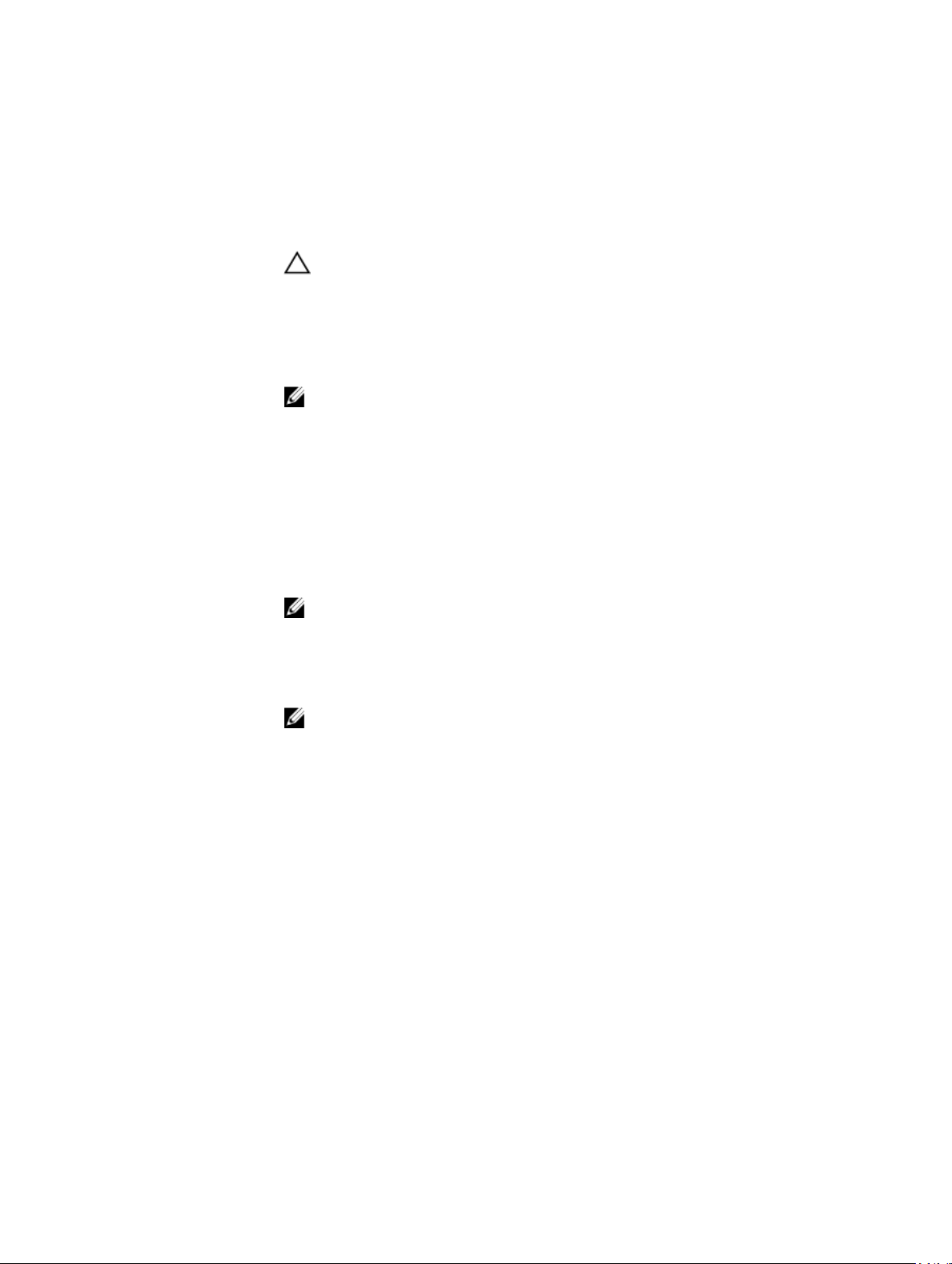
Pantalla Boot Settings (Configuración de inicio)
Elemento del
menú
Boot Mode (Modo
de inicio)
Boot Sequence
Retry (Reintento
de secuencia de
inicio)
BIOS Boot Settings
(Configuración de
inicio del BIOS)
Descripción
Permite establecer el modo de inicio del sistema.
PRECAUCIÓN: El cambio de modo de inicio puede impedir que el sistema se
inicie si el sistema operativo no se ha instalado en el mismo modo de inicio.
Si el sistema operativo admite UEFI, puede utilizar esta opción. Estableciendo este
campo en BIOS se permitirá la compatibilidad con sistemas operativos que no sean
de UEFI. De manera predeterminada, la opción Boot Mode (Modo de inicio) está
establecida en BIOS.
NOTA: Si establece este campo en UEFI se deshabilitará el menú BIOS Boot
Settings (Configuración de inicio de BIOS). Si establece este campo en BIOS se
deshabilitará el menú UEFI Boot Settings (Configuración de inicio de UEFI).
Permite habilitar o deshabilitar la función de reintento de secuencia de inicio. Si
este campo está habilitado y el sistema no se inicia, el sistema intentará de nuevo
la secuencia de inicio tras 30 segundos. De manera predeterminada, la opción
Boot Sequence Retry (Reintento de secuencia de inicio) está establecida en
Disabled (Deshabilitado).
Permite activar o desactivar las opciones de inicio del BIOS.
NOTA: Esta opción sólo estará habilitada si el modo de inicio es BIOS.
Configuración de
inicio de UEFI
One-Time Boot
(Inicio para una
sola vez)
Le permite habilitar o deshabilitar las opciones UEFI Boot (Inicio de UEFI). Estas
opciones incluyen IPv4 PXE y IPv6 PXE. De manera predeterminada, el UEFI PXE
boot protocol (Protocolo PXE UEFI) está establecido en IPv4.
NOTA: Esta opción sólo estará habilitada si el modo de inicio es UEFI.
Permite activar o desactivar un inicio para una sola vez desde el dispositivo
seleccionado.
Pantalla Integrated Devices (Dispositivos integrados)
Elemento del
menú
Integrated RAID
Controller
(Controladora
RAID integrada)
Descripción
Permite activar y desactivar la controladora RAID integrada. De manera
predeterminada, la opción Integrated RAID Controller (Controladora RAID
integrada) está establecida en Enabled (Habilitada).
19
Page 20
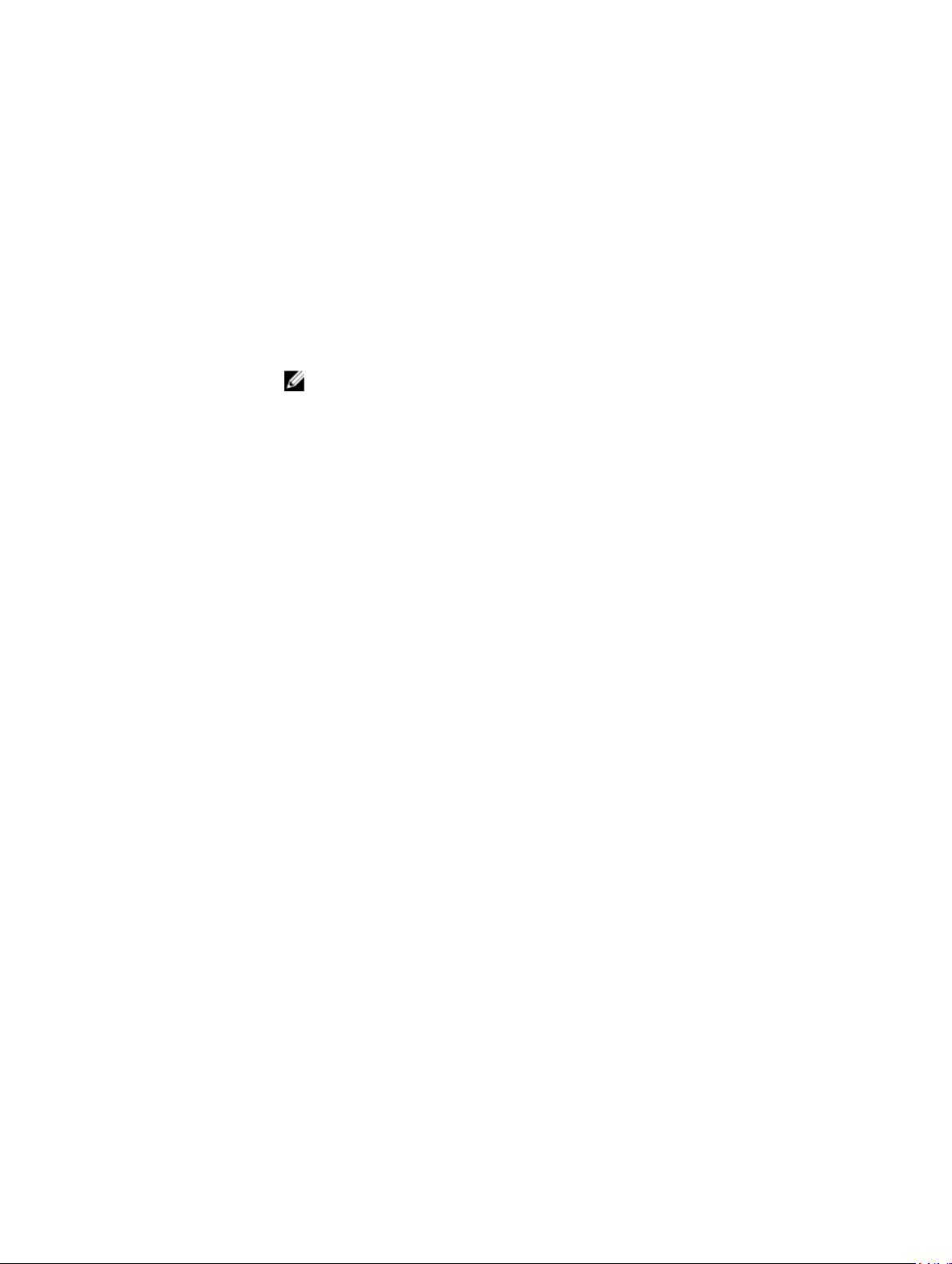
Elemento del
menú
Descripción
User Accessible
USB Ports (Puertos
USB accesibles
para el usuario)
Internal SD Card
Redundancy
(Redundancia de la
tarjeta SD interna)
Internal SD Card
Port (Puerto de
tarjeta SD interna)
Integrated
Network Card 1
(Tarjeta de red
integrada 1)
OS Watchdog
Timer
(Temporizador de
vigilancia del
sistema operativo)
Embedded Video
Controller
(Controladora de
vídeo incorporada)
Permite establecer los puertos accesibles para el usuario. La opción All Ports Off
(Todos los puertos desactivados) desactiva todos los puertos USB. De manera
predeterminada, la opción User Accessible USB Ports (Puertos USB accesibles para
el usuario) está establecida en All Ports On (Todos los puertos activados).
En el modo Mirror (Duplicado), los datos se escriben en ambas tarjetas SD. Si falla
alguna de ellas, los datos se escriben en la tarjeta SD activa. Los datos de esta
tarjeta se copian en la tarjeta SD de sustitución en el siguiente inicio.
Activa y desactiva el puerto de tarjeta SD interna del sistema.
NOTA: Si activa esta opción, también se deshabilita el acceso a la partición de
vFlash.
Permite activar y desactivar la tarjeta de red integrada. De manera predeterminada,
la opción Integrated Network Card 1 (Tarjeta 1 de red integrada) está establecida
en Enabled (Activada).
Permite activar y desactivar el temporizador de vigilancia de SO. Si este campo está
activado, el sistema operativo inicializa el temporizador y el temporizador de
vigilancia de SO ayuda a recuperar el sistema operativo. De manera
predeterminada, la opción OS Watchdog Timer (Temporizador de vigilancia del
sistema operativo) está establecida en Disabled (Deshabilitada).
Permite activar o desactivar la opción Embedded Video Controller (Controladora
de vídeo incorporada). De manera predeterminada, la controladora de vídeo
incorporada está establecida en Enabled (Habilitada).
SR-IOV Global
Enable (Activar SRIOV Global)
Memoria asignada
E/S más que 4GB
Slot Disablement
(Deshabilitación de
ranura)
Permite activar o desactivar la configuración del BIOS de los dispositivos de
virtualización de E/S de una raíz (SR-IOV). De manera predeterminada, la opción
SR-IOV Global Enable (Habilitar SR-IOV Global) está establecida en Disabled
(Deshabilitada).
Le permite habilitar asistencia para dispositivos PCIe que requieren grandes
cantidades de memoria. De manera predeterminada, la opción está establecida en
Enabled (Habilitada).
La función Slot Disablement (Desactivación de ranura) controla la configuración
de tarjetas intermedias instaladas en las ranuras especificadas. Solo puede
controlar las ranuras para tarjetas intermedias existentes en el sistema.
Pantalla Serial Communications (Comunicación serie)
Elemento del
menú
Serial
Communication
20
Descripción
Permite activar el puerto COM y las opciones Console Redirection (Redirección de
consola).
Page 21
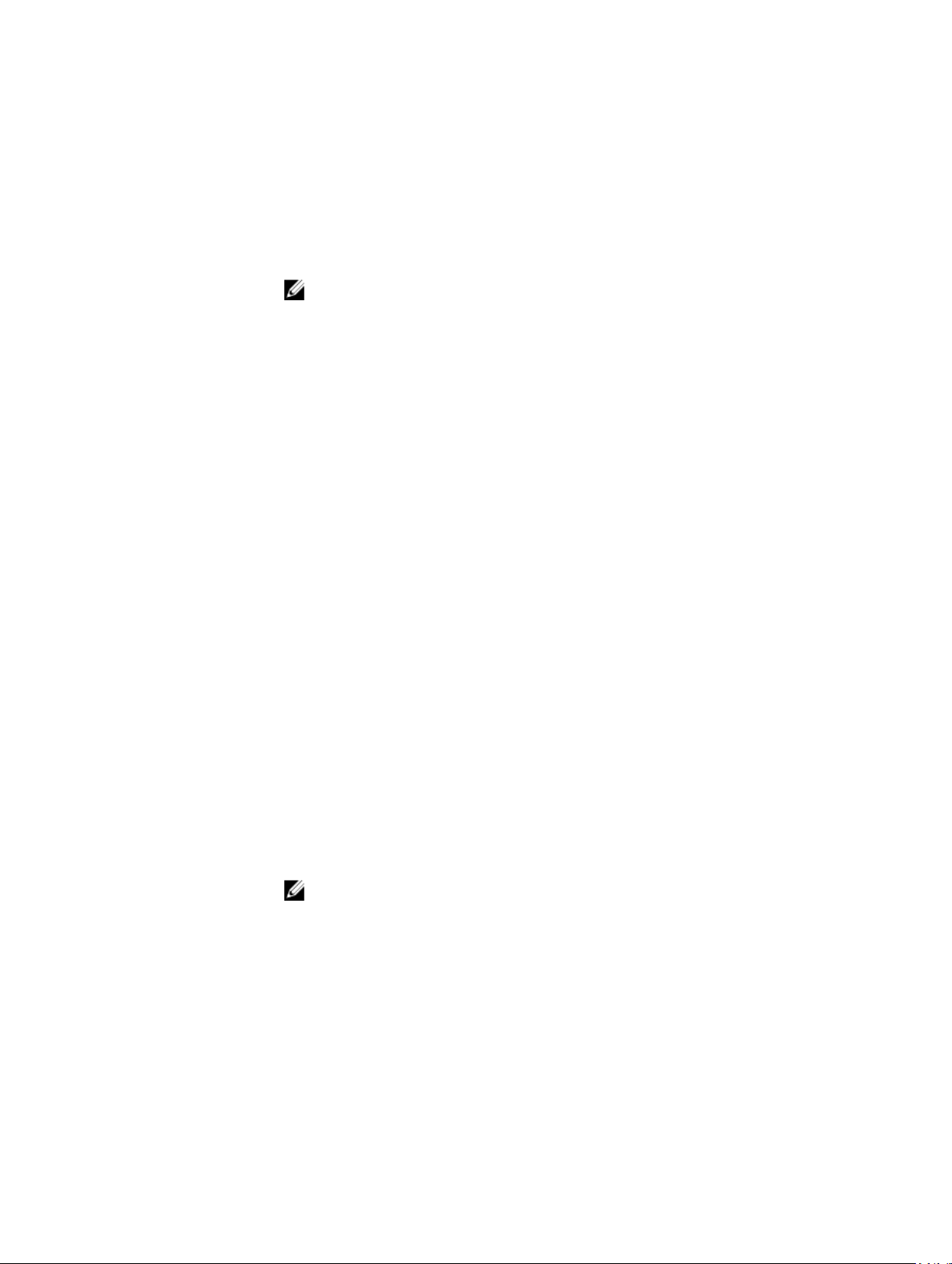
Elemento del
menú
(Comunicación
serie)
Descripción
Serial Port Address
(Dirección del
puerto de serie)
Failsafe Baud Rate
(Velocidad en
baudios segura)
Remote Terminal
Type (Tipo de
terminal remota)
Redirection After
Boot (Redirección
después de inicio)
Permite establecer la dirección del puerto para los dispositivos de serie. De manera
predeterminada, la opción Serial Port Address (Dirección del puerto de serie) está
establecida en COM1.
NOTA: Sólo Serial Device 2 (Dispositivo serie 2) se puede utilizar para Serial
Over LAN (SOL) (Comunicación en serie en la LAN). Para utilizar la redirección
de consola mediante SOL, configure la misma dirección de puerto para la
redirección de consola y el dispositivo serie.
Muestra la velocidad en baudios segura para la redirección de consola. El BIOS
intenta determinar la velocidad en baudios automáticamente. Esta velocidad en
baudios segura sólo se utiliza si falla el intento y no se debe cambiar el valor. De
manera predeterminada, la opción Failsafe Baud Rate (Velocidad en baudios
segura) está establecida en 11520.
Permite establecer el tipo de terminal remota. De manera predeterminada, la
opción Remote Terminal Type (Tipo de terminal remota) está establecida en VT
100/VT220.
Permite activar y desactivar la redirección de consola del BIOS cuando se carga el
sistema operativo. De manera predeterminada, la opción Redirection After Boot
(Redirección después de inicio) está establecida en Enabled (Activada).
Pantalla System Profile Settings (Configuración del perfil del sistema)
Elemento del
menú
Descripción
Perfil del sistema Permite establecer el perfil del sistema. Si establece la opción System Profile (Perfil
del sistema) en un modo distinto a Custom (Personalizado), el BIOS establece
automáticamente el resto de las opciones. Solo se pueden cambiar el resto de
opciones si el modo establecido es Custom (Personalizado). De manera
predeterminada, la opción System Profile (Perfil del sistema) está establecida en
Performance Per Watt Optimized Rendimiento por vatio optimizado - DAPC).
DAPC son las siglas de Dell Active Power Controller (Controladora de alimentación
activa Dell).
NOTA: Los siguientes parámetros solo están disponibles cuando el System
Profile (Perfil del sistema) está establecido en Custom (Personalizado).
Administración de
la alimentación de
la CPU
Permite establecer la administración de alimentación de la CPU. De manera
predeterminada, la opción CPU Power Management (Administración de
alimentación de CPU) está establecida en System DBPM DBPM del sistema DAPC). DBPM son las siglas de Demand-Based Power Management
(Administración de alimentación basada en demanda).
21
Page 22
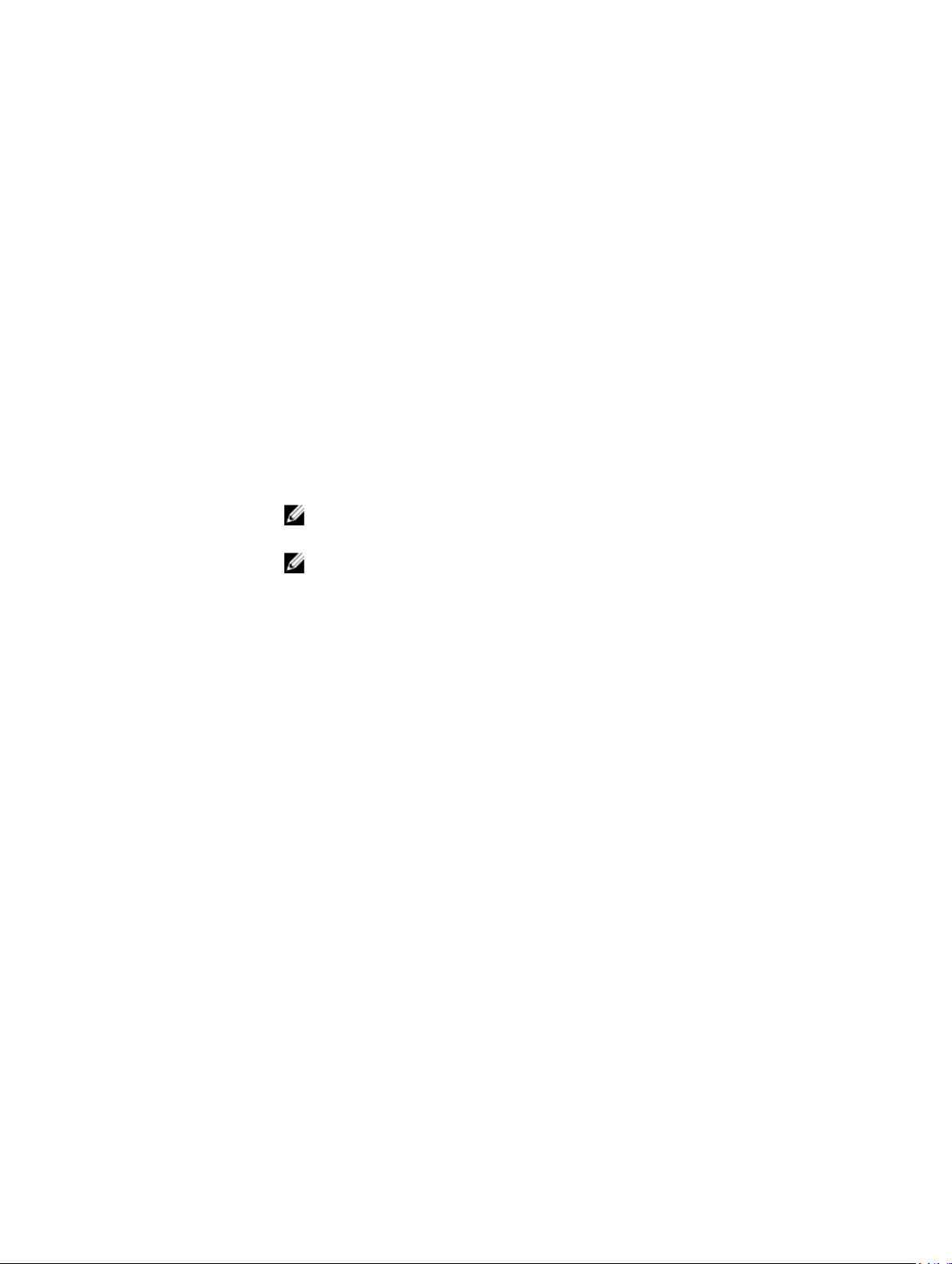
Elemento del
menú
Descripción
Frecuencia de la
memoria
Turbo Boost Permite habilitar y deshabilitar el funcionamiento en modo Turbo Boost del
C1E Permite habilitar y deshabilitar el funcionamiento en estado de rendimiento
Estados C Permite habilitar o deshabilitar el funcionamiento del procesador en todos los
Monitor/Mwait Permite habilitar las instrucciones Monitor/Mwait en el procesador. De manera
Comprobación
automática del
estado de la
memoria
Permite establecer la frecuencia de la memoria. De manera predeterminada , la
opción Memory Frequency (Frecuencia de la memoria) está establecida en
Maximum Performance (Rendimiento máximo).
procesador. De manera predeterminada, la opción Turbo Boost está establecida en
Enabled (Habilitado).
mínimo del procesador cuando está inactivo. De manera predeterminada, la
opción C1E está establecida en Enabled (Habilitado).
estados de alimentación disponibles. De manera predeterminada, la opción C
States (Estados C) está establecida en Enabled (Habilitado).
predeterminada, la opción Monitor/Mwait está establecida en Enabled (Habilitada)
para todos los perfiles del sistema, excepto Custom (Personalizado).
NOTA: Esta opción se puede deshabilitar solo si la opción C States (Estados C)
en el modo Custom (Personalizado) está deshabilitada.
NOTA: Cuando la opción C States (Estados C) está habilitada en el modo
Custom (Personalizado), la alimentación o el rendimiento del sistema no se
ven afectados por el cambio del parámetro Monitor/Mwait.
Permite establecer la frecuencia de la comprobación automática del estado de la
memoria. De manera predeterminada, la opción Memory Patrol Scrub
(Comprobación automática del estado de la memoria) está establecida en
Standard (Estándar).
Frecuencia de
actualización de la
memoria
Voltaje de
funcionamiento de
la memoria
CPU colaborativa
control de
rendimiento
22
Permite establecer la frecuencia de actualización de la memoria. De manera
predeterminada, la opción Memory Refresh Rate (Frecuencia de actualización de
la memoria) está establecida en 1x.
Permite establecer la selección de voltaje del módulo DIMM. Si se establece en
Auto (Automático) el sistema establecerá automáticamente el voltaje en la opción
óptima en función de la capacidad del módulo DIMM y el número de módulos
DIMM instalados. De manera predeterminada, la opción Memory Operating
Voltage (Voltaje de funcionamiento de la memoria) está establecida en Auto
(Automático).
Cuando se ha establecido como habilitada, el SO DBPM y el sistema DBPM (DPAC)
controlan la administración de alimentación de la CPU. De forma predeterminada,
la opción está establecida en Disabled (Deshabilitado)
Page 23
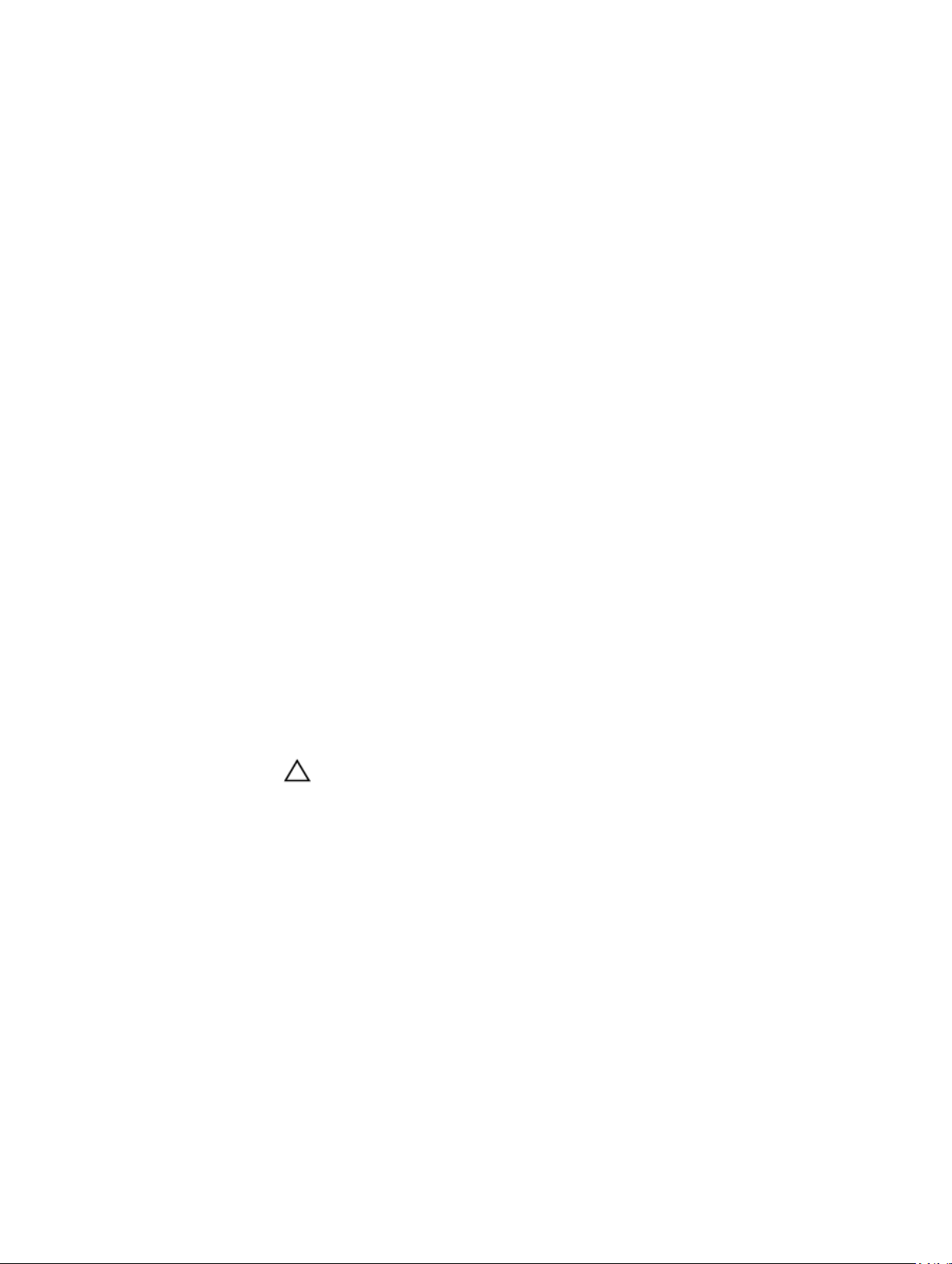
Pantalla System Security (Seguridad del sistema)
Elemento del
menú
Intel AES-NI La opción Intel AES-NI aumenta la velocidad de las aplicaciones, ya que cifra y
System Password
(Contraseña de
sistema)
Setup Password
(Contraseña de
configuración)
Password Status
(Estado de la
contraseña)
TPM Security
(Seguridad del
TPM)
TPM Activation
(Activación del
TPM)
Descripción
descifra mediante la función Advanced Encryption Standard (Estándar de cifrado
avanzado) y está establecida en Enabled (Activada) de manera predeterminada.
Permite establecer la contraseña del sistema. Esta opción es de solo lectura si el
puente de contraseña no está instalado en el sistema.
Permite establecer la contraseña de configuración. Esta opción es de solo lectura
si el puente de contraseña no está instalado en el sistema.
Permite bloquear la contraseña del sistema. De manera predeterminada, la opción
Password Status (Estado de la contraseña) está establecida en Unlocked
(Desbloqueada).
Permite controlar el modo de información del TPM (Trusted Platform Module,
Módulo de plataforma segura). De manera predeterminada, la opción TPM Security
(Seguridad del TPM) está establecida en Off (Desactivada). Solo puede modificar los
campos TPM Status (Estado del TPM), TPM Activation (Activación del TPM) e Intel
TXT si el campo TPM Status (Estado del TPM) está establecido en On with Pre-
boot Measurements (Activado con mediciones previas al inicio) u On without Preboot Measurements (Activado sin mediciones previas al inicio).
Permite cambiar el estado operativo del TPM. De manera predeterminada, la
opción TPM Activation (Activación del TPM) está establecida en No Change (Sin
cambios).
TPM Status (Estado
del TPM)
TPM Clear (Borrar
TPM)
Intel TXT (TXT de
Intel)
Botón Power
(Encendido)
AC Power
Recovery
Muestra el estado del TPM.
PRECAUCIÓN: Si se borra el TPM, se perderán todas las claves del TPM, lo
que podría afectar al inicio del sistema operativo.
Permite borrar todo el contenido del TMP. De manera predeterminada, la opción
TPM Clear (Borrar TPM) está establecida en No.
Permite activar y desactivar Intel Trusted Execution Technology (Tecnología de
ejecución de confianza). Para activar Intel TXT, deben estar activados Virtualization
Technology (Tecnología de virtualización) y TPM Security (Seguridad del TPM), esta
última opción con mediciones previas al inicio. De manera predeterminada, la
opción Intel TXT está establecida en Off (Desactivada).
Permite activar y desactivar el botón de encendido de la parte frontal del sistema.
De manera predeterminada, la opción Power Button (Botón de encendido) está
establecida en Enabled (Habilitada).
Permite establecer la reacción del sistema después de que se restablezca la
corriente alterna del sistema. De manera predeterminada, la opción AC Power
Recovery (Recuperación de corriente alterna) está establecida en Last (Última).
23
Page 24
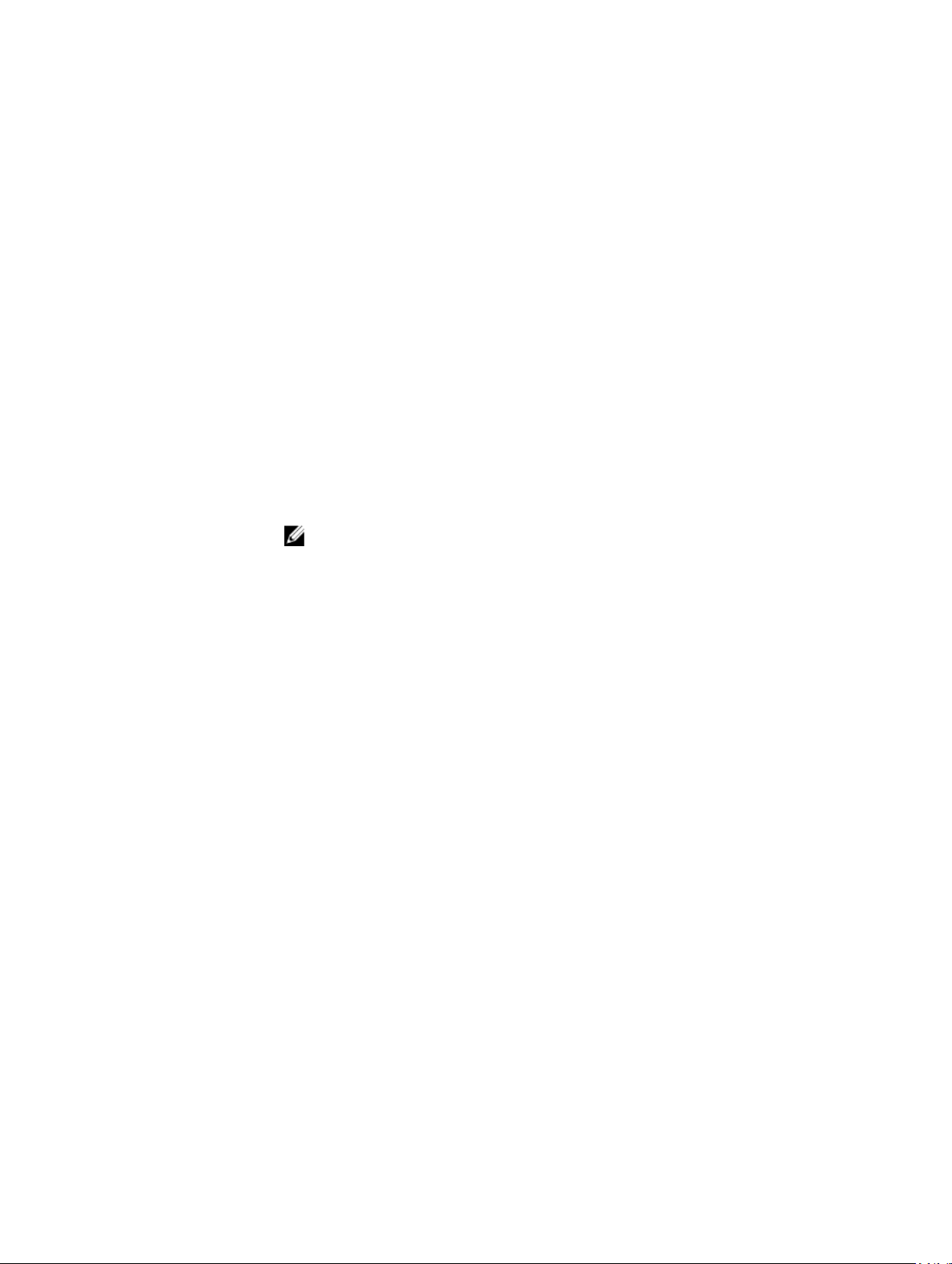
Elemento del
menú
(Recuperación de
corriente alterna)
Otros ajustes
Descripción
Elemento del
menú
System Time (Hora
de sistema)
System Date
(Fecha de sistema)
Asset Tag (Etiqueta
de propiedad)
Keyboard
NumLock (Bloq
Núm del teclado)
Report Keyboard
Errors (Notificar
errores de teclado)
F1/F2 Prompt on
Error (Indicador de
F1/F2 en caso de
error)
Descripción
Permite fijar la hora del sistema.
Permite fijar la fecha del sistema.
Muestra la etiqueta de propiedad y permite modificarla por motivos de seguridad y
seguimiento.
Permite establecer si el sistema se inicia con la opción Bloq Núm del teclado
habilitada o deshabilitada. De manera predeterminada, la opción Keyboard
NumLock (Bloq Núm del teclado) está establecida en On (Activada).
NOTA: Este campo no es aplicable a los teclados de 84 teclas.
Permite establecer si se notifican mensajes de error relacionados con el teclado
durante el inicio del sistema. De manera predeterminada, el campo Report
Keyboard Errors (Notificar errores del teclado) está establecido en Report
(Notificar).
Permite habilitar y deshabilitar el indicador F1/F2 en caso de error. De manera
predeterminada, la opción F1/F2 Prompt on Error (Indicador de F1/F2) está
establecida en Enabled (Habilitada).
In-System
Characterization
(Caracterización
en sistema)
Este campo activa y desactiva In-System Characterization (Caracterización en
sistema). De manera predeterminada, la opción In-System Characterization
(Caracterización en sistema) está establecida en Enabled (Habilitada).
Características de contraseña del sistema y contraseña de configuración
Puede crear una contraseña del sistema y una contraseña de configuración para proteger el sistema. Para
activar la creación de la contraseña del sistema y de configuración, el puente de contraseña debe estar
activado. Para obtener más información sobre los valores del puente de contraseña, consulte
Configuración de los puentes de la placa base.
24
Page 25
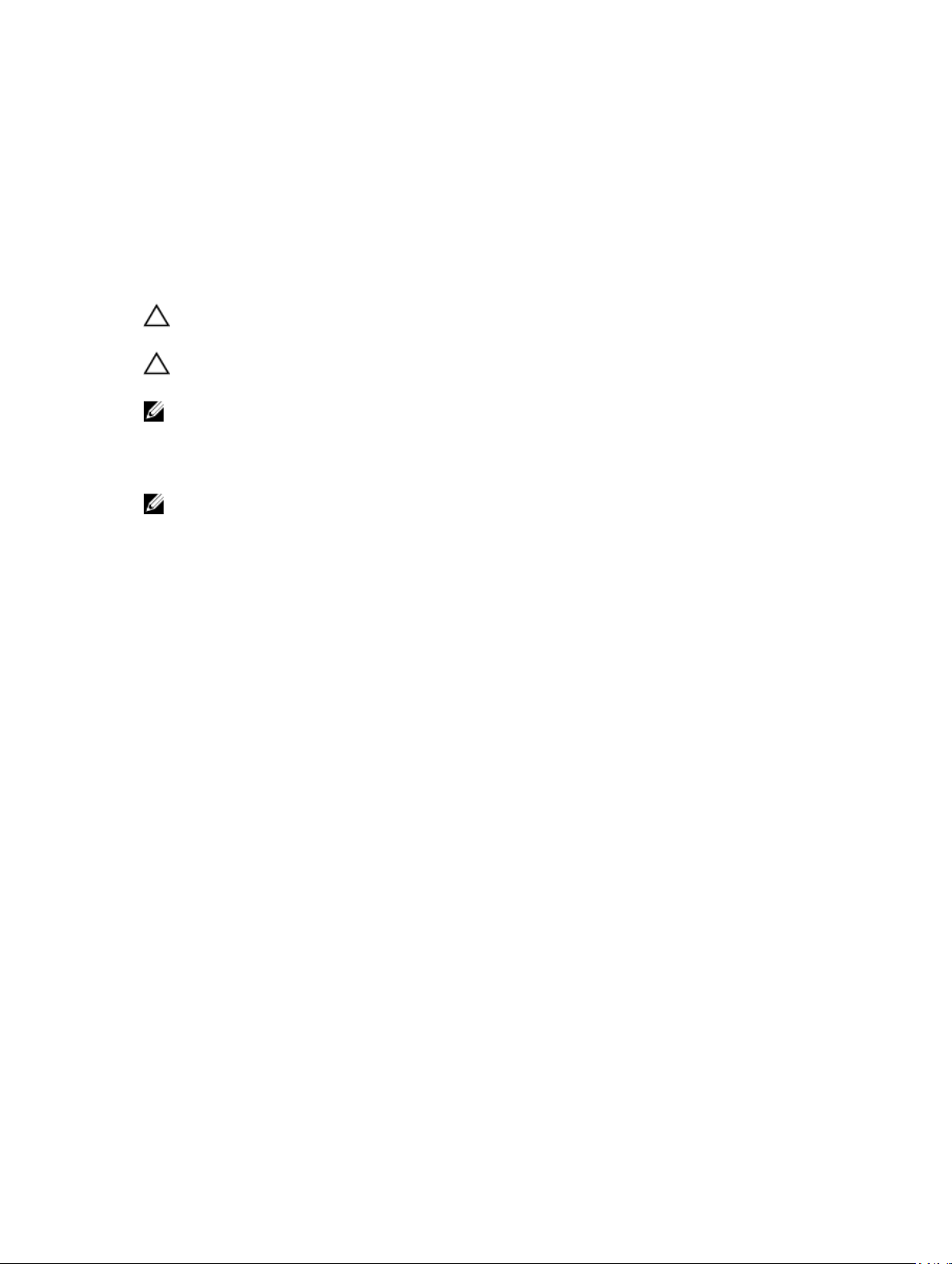
System
Password
(Contraseña de
sistema)
Es la contraseña que debe introducir para iniciar sesión en el sistema.
Setup
password
(Contraseña de
configuración)
PRECAUCIÓN: Las características de contraseña ofrecen un nivel básico de seguridad para los
datos del sistema.
PRECAUCIÓN: Cualquier persona puede acceder a los datos almacenados en su sistema si dicho
sistema funciona sin supervisión.
NOTA: El sistema se entrega con la característica de contraseña de configuración y de sistema
desactivada.
Es la contraseña que debe introducir para acceder a las configuraciones del BIOS y
la UEFI y realizar cambios en ellas.
Asignación de una contraseña del sistema y de configuración
NOTA: El puente de contraseña activa y desactiva las características de contraseña del sistema y
contraseña de configuración. Para obtener más información sobre la configuración del puente de
contraseña, consulte Configuración de los puentes de la placa base.
Puede asignar una System Password (Contraseña del sistema) y una Setup Password (Contraseña de
configuración), o cambiar una System Password (Contraseña del sistema) y una Setup Password
(Contraseña de configuración) sólo cuando el valor del puente de contraseña esté activado y el
Password Status (Estado de contraseña) sea Unlocked (Desbloqueado). Si Password Status (Estado de
contraseña) es Locked (Bloqueado) no podrá cambiar ni la contraseña del sistema ni la de configuración.
Si el valor del puente de contraseña es desactivado, la contraseña del sistema y de configuración se
elimina y necesitará proporcionar una contraseña para iniciar sesión en el sistema.
Para asignar una nueva contraseña del sistema o de configuración:
1. Para abrir System Setup (Configuración del sistema), pulse <F2> inmediatamente tras el encendido o
el reinicio.
2. En System Setup Main Menu (Menú principal de Configuración del sistema), seleccione System BIOS
(BIOS del sistema) y pulse <Intro>.
Aparece la ventana System BIOS (BIOS del sistema).
3. En la pantalla System BIOS (BIOS del sistema), seleccione System Security (Seguridad del sistema) y
pulse <Intro>.
Aparece la ventana System Security (Seguridad del sistema).
4. En la pantalla System Security (Seguridad del sistema) compruebe que el Password Status (Estado de
la contraseña) es Unlocked (Desbloqueado).
5. Seleccione System Password (Contraseña del sistema) introduzca la contraseña y pulse <Intro> o
<Tab>.
Utilice las siguientes pautas para asignar la contraseña del sistema:
• Una contraseña puede tener hasta 32 caracteres.
• La contraseña puede contener números del 0 al 9.
• Sólo se permiten letras en minúsculas.
25
Page 26
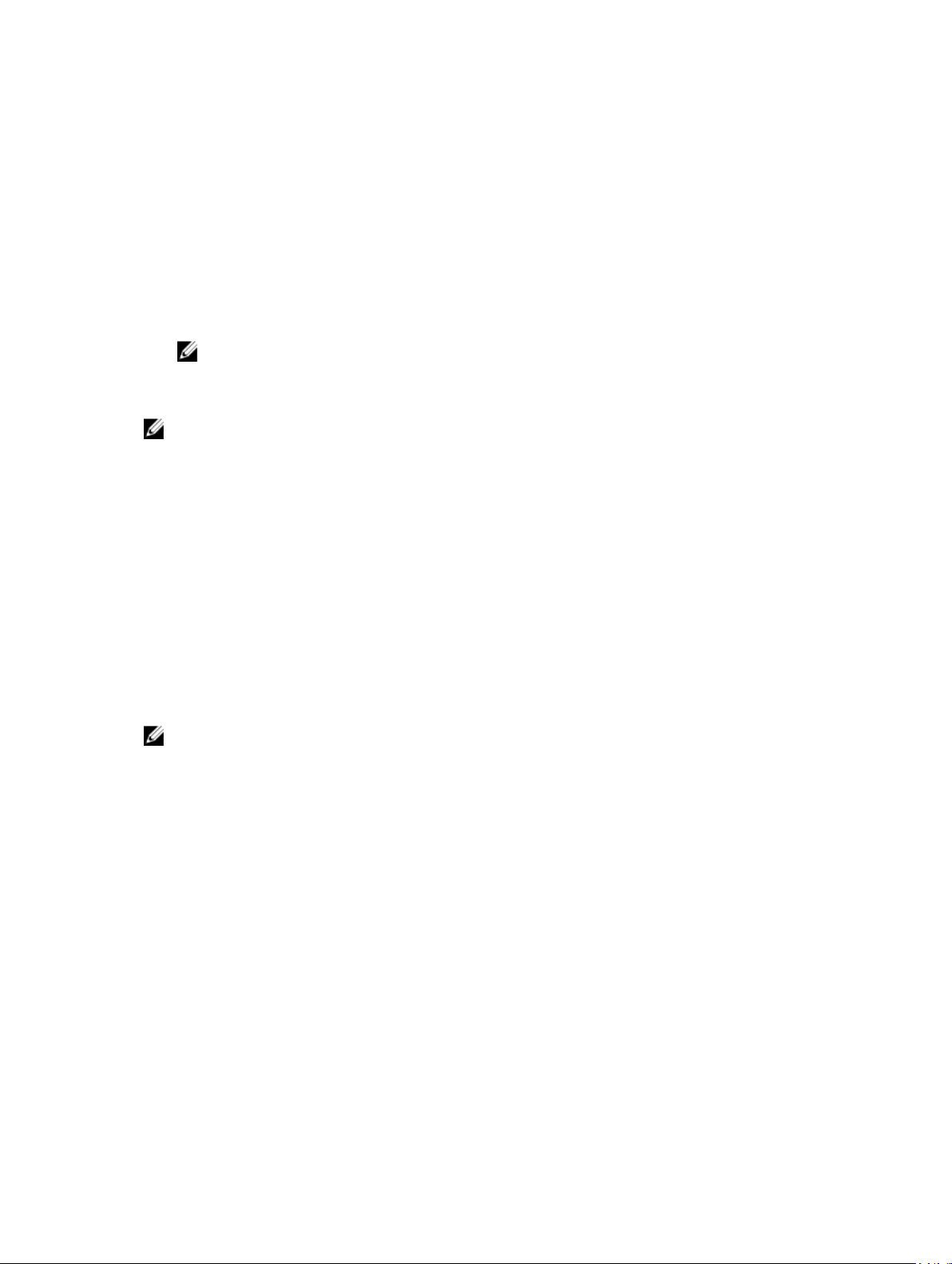
• Se permiten los siguientes caracteres especiales: espacio, (”), (+), (,), (-), (.), (/), (;), ([), (\), (]), (`).
Aparecerá un mensaje para que introduzca de nuevo la contraseña del sistema.
6. Introduzca de nuevo la contraseña del sistema que especificó anteriormente y haga clic en OK
(Aceptar).
7. Seleccione Setup Password (Contraseña de configuración), introduzca la contraseña del sistema y
pulse <Intro> o <Tab>.
Aparecerá un mensaje para que introduzca de nuevo la contraseña de configuración.
8. Introduzca de nuevo la contraseña de configuración que especificó anteriormente y haga clic en OK
(Aceptar).
9. Pulse <Esc> para guardar los cambios.
NOTA: La protección por contraseña no se aplicará hasta que reinicie el sistema.
Uso de la contraseña del sistema para proteger el sistema
NOTA: Si ha asignado una contraseña de configuración, el sistema la acepta como contraseña del
sistema alternativa.
1. Encienda o reinicie el sistema.
2. Escriba la contraseña y pulse <Intro>.
Si la opción Password Status (Estado de la contraseña) tiene el valor Locked (Bloqueado), introduzca la
contraseña y pulse <Intro> cuando se le solicite al reiniciar.
Si se introduce una contraseña de sistema incorrecta, el sistema muestra un mensaje y le solicita que
vuelva a introducirla. Dispone de tres intentos para introducir la contraseña correcta. Tras el último
intento fallido, el sistema muestra un mensaje de error indicando que se ha detenido y que debe ser
apagado.
Incluso después de haber apagado y reiniciado el sistema, seguirá mostrándose el mensaje de error hasta
que se introduzca la contraseña correcta.
NOTA: Puede utilizar la opción Password Status (Estado de la contraseña) junto con las opciones
System Password (Contraseña del sistema) y Setup Password (Contraseña de configuración) para
proteger el sistema frente a cambios no autorizados.
Eliminación o modificación de una contraseña del sistema y de configuración existente
Asegúrese de que el puente de contraseña está habilitado y el Password Status (Estado de contraseña)
Unlocked (Desbloqueado) antes de intentar eliminar o modificar la contraseña del sistema o de
configuración. No es posible eliminar ni modificar una contraseña del sistema o de configuración si el
Password Status (Estado de la contraseña) es Locked (Bloqueado).
Para eliminar o modificar la contraseña del sistema y de configuración:
1. Para acceder a System Setup (Configuración del sistema), presione <F2> inmediatamente después
del encendido o el reinicio.
2. En System Setup Main Menu (Menú principal de configuración del sistema), seleccione System BIOS
(BIOS del sistema) y presione <Intro>.
Aparece la pantalla System BIOS (BIOS del sistema).
3. En la pantalla System BIOS (BIOS del sistema), seleccione System Security (Seguridad del sistema) y
presione <Intro>.
26
Page 27
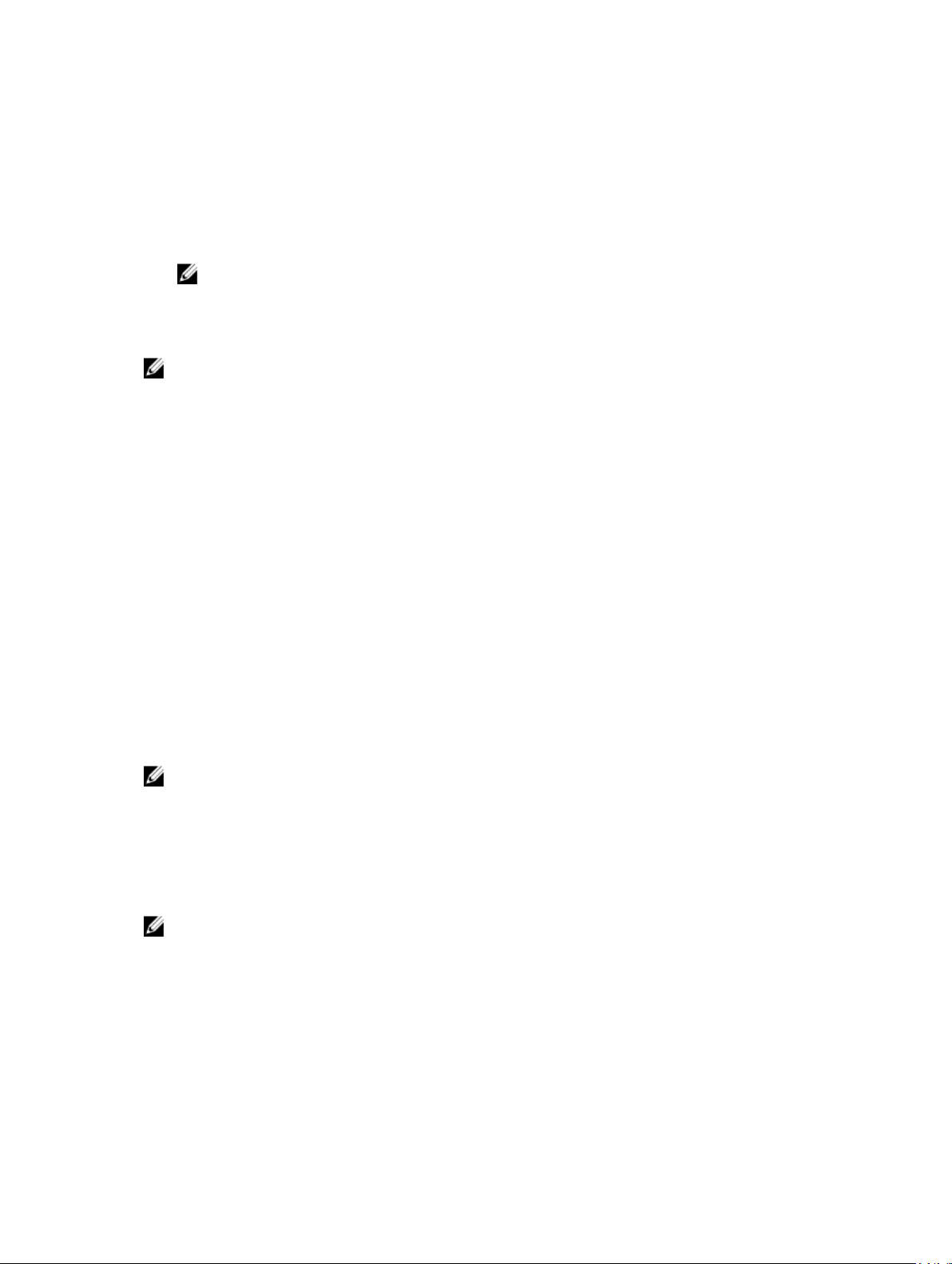
Aparece la pantalla System Security (Seguridad del sistema).
4. En la pantalla System Security (Seguridad del sistema), compruebe que la opción Password Status
(Estado de la contraseña) está en modo Unlocked (Desbloqueado).
5. Seleccione System Password (Contraseña del sistema), modifique o elimine la contraseña del
sistema y presione <Intro> o <Tabulador>.
6. Seleccione Setup Password (Contraseña de configuración), modifique o elimine la contraseña del
sistema existente y presione <Intro> o <Tab>.
NOTA: Si modifica la contraseña del sistema o de configuración un mensaje le solicitará que
introduzca una contraseña nueva. Si elimina la contraseña del sistema o de configuración, un
mensaje le solicitará que confirme la eliminación.
7. Pulse <Esc> para guardar los cambios.
NOTA: Puede deshabilitar la seguridad de contraseña mientras inicia sesión en el sistema. Para
deshabilitar la seguridad de contraseña, encienda o reinicie el sistema, escriba la contraseña y
presione <Ctrl><Intro>.
Funcionamiento con una contraseña de configuración activada
Si la opción Setup Password (Contraseña de configuración) se establece en Enabled (Activada), debe
introducir la contraseña de configuración correcta para poder modificar la mayoría de opciones del
programa System Setup (Configuración del sistema).
Dispone de tres intentos para introducir la contraseña correcta. Si no es así, el sistema mostrará este
mensaje
Incorrect Password! Number of unsuccessful password attempts: <x> System
Halted! Must power down (Contraseña incorrecta. Número de intentos incorrectos:
<x>. El sistema se ha detenido. Debe apagar el sistema).
Este error aparecerá aunque apague y reinicie el sistema y lo hará hasta que se introduzca la contraseña
correcta. Las siguientes opciones son excepciones:
• Si la System Password (Contraseña del sistema) está Enabled (Habilitada) y no está bloqueada con la
opción Password Status (Estado de la contraseña), puede asignar una contraseña del sistema.
• No puede desactivar ni modificar una contraseña en uso del sistema.
NOTA: Puede utilizar la opción Password Status (Estado de la contraseña) junto con la opción
Setup Password (Contraseña de configuración) para proteger la contraseña del sistema frente a
cambios no autorizados.
Acceso a UEFI Boot Manager (Administrador de inicio UEFI)
NOTA: Los sistemas operativos deben ser compatibles con UEFI de 64 bits (por ejemplo, Microsoft
Windows Server 2008 versión x64) para poder instalarlos desde el modo inicio UEFI. Los sistemas
operativos de 32 bits y DOS sólo se pueden instalar desde el modo de inicio BIOS.
UEFI Boot Manager permite:
• Añadir, eliminar y organizar opciones de inicio
• Acceder a las opciones de inicio de Configuración del sistema y de nivel de BIOS sin reiniciar.
27
Page 28
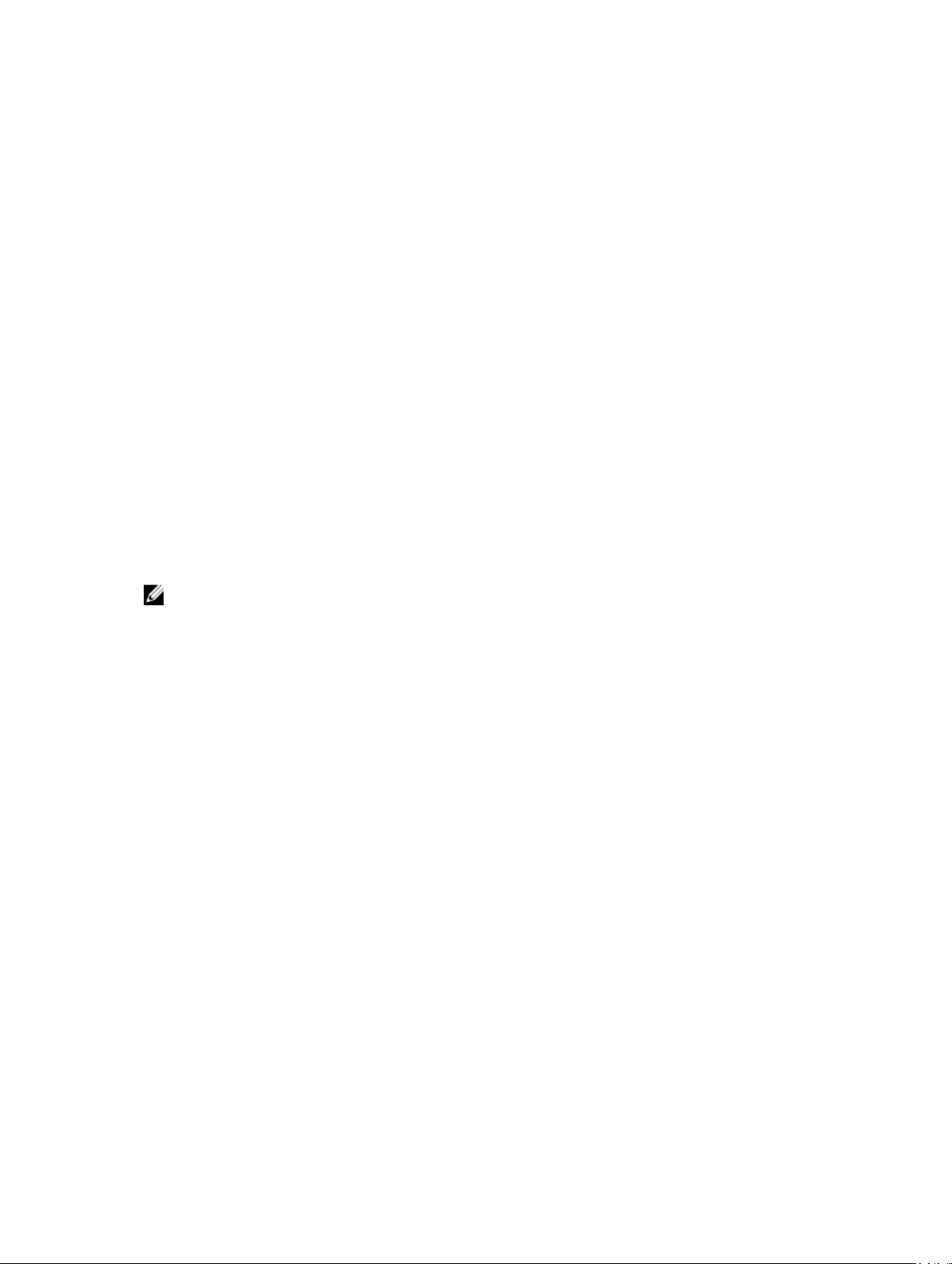
Para acceder a UEFI Boot Manager:
1. Encienda o reinicie el sistema.
2. Presione <F11> cuando vea el siguiente mensaje:
<F11> = UEFI Boot Manager
Si el sistema operativo empieza a cargarse antes de presionar <F11>, espere a que el sistema termine
de iniciarse y, a continuación, reinicie el sistema e inténtelo de nuevo.
Uso de las teclas de desplazamiento del Administrador de inicio
Tecla Descripción
Flecha hacia arriba Se desplaza al campo anterior.
Flecha hacia abajo Se desplaza al campo siguiente.
<Intro> Permite introducir un valor en el campo seleccionado, si procede, o seguir el
vínculo del campo.
Barra espaciadora Amplía o contrae una lista desplegable, si procede.
<Esc> Se desplaza a la página anterior hasta que vea la pantalla principal. Si pulsa <Esc>
en la pantalla principal, saldrá de System Setup (Configuración del sistema). Un
mensaje le solicitará que guarde los cambios.
<F1> Muestra el archivo de ayuda de System Setup (Configuración del sistema).
NOTA: Para la mayoría de las opciones, se registran los cambios efectuados, pero no se aplican
hasta que se reinicia el sistema.
Pantalla Boot Manager (Administrador de inicio)
Elemento del
menú
Continue Normal
Boot (Continuar
inicio normal)
Menú BIOS Boot
(Inicio de BIOS)
Menú UEFI Boot
(Inicio de UEFI)
Menú Driver
Health (Estado de
los controladores)
Launch System
Setup (Iniciar
Descripción
El sistema intenta iniciar los dispositivos empezando por el primer elemento en el
orden de inicio. Si el intento de inicio falla, el sistema lo intenta con el siguiente
elemento y así sucesivamente hasta iniciar uno o acabar con las opciones
existentes.
Muestra la lista de las opciones de inicio del BIOS disponibles (marcadas con
asteriscos). Seleccione la opción de inicio que desee utilizar y presione <Intro>.
Muestra la lista de opciones de inicio UEFI (marcadas con asteriscos). Seleccione
una opción de inicio y presione <Intro>. El menú de inicio UEFI incluye las
siguientes opciones: Add Boot Option (Añadir opción de inicio), Delete Boot
Option (Eliminar opción de inicio) y Boot From File (Iniciar desde archivo)
Muestra una lista de los controladores instalados en el sistema y sus respectivos
estados.
Permite acceder a Configuración del sistema.
28
Page 29
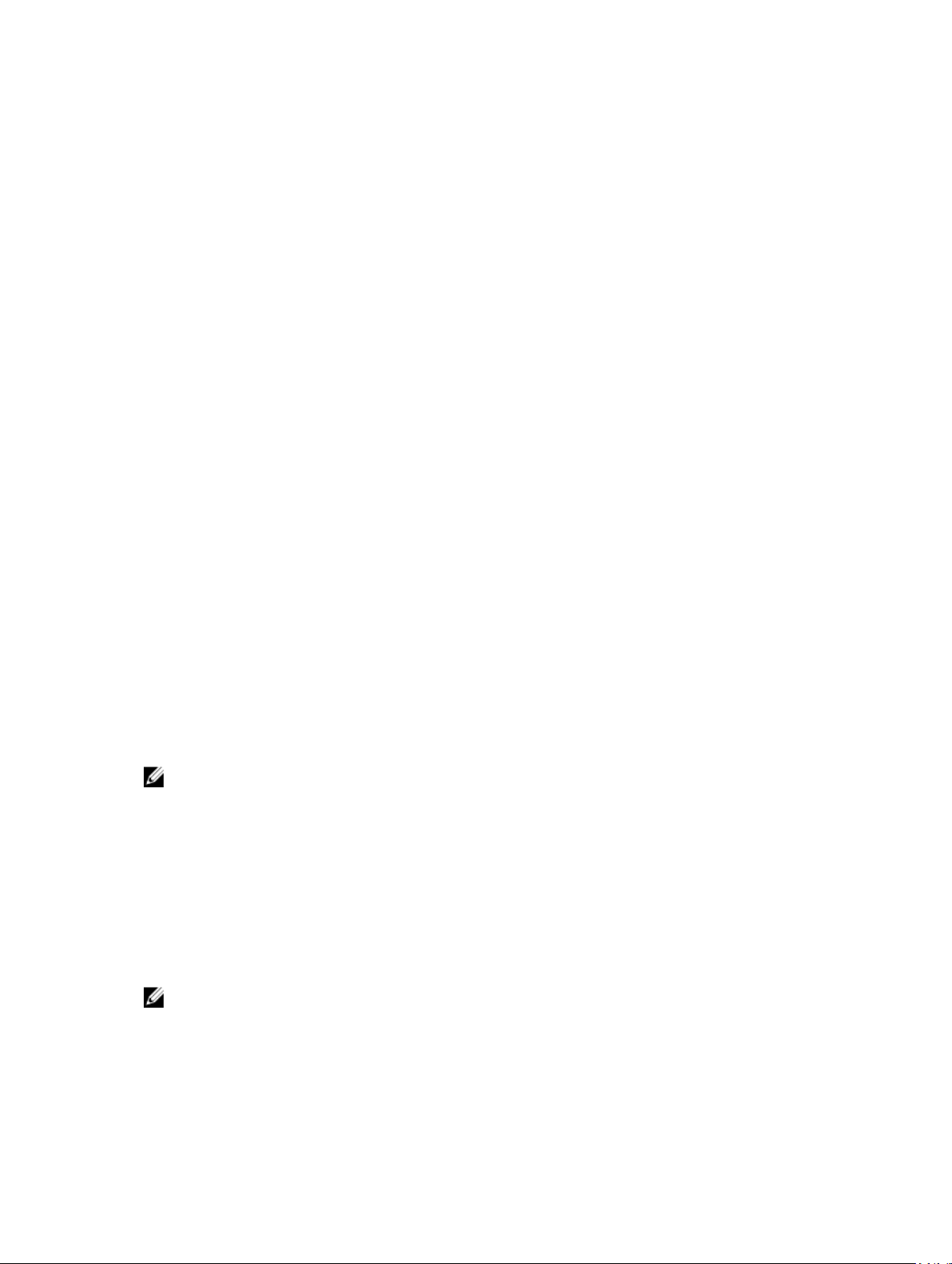
Elemento del
menú
Configuración del
sistema)
Descripción
System Utilities
(Utilidades del
sistema)
Permite acceder al Explorador de archivos de actualización de la BIOS, ejecutar el
programa Dell Diagnostics y reiniciar el sistema.
Menú UEFI Boot (Inicio de UEFI)
Elemento del
menú
Boot From File
(Iniciar desde
archivo)
Select UEFI Boot
Option
(Seleccionar
opción de inicio
UEFI)
Add Boot Option Agrega una opción de inicio.
Delete Boot
Option
Descripción
Establece una opción de inicio para una sola vez no incluida en la lista de opciones
de inicio.
Muestra la lista de opciones de inicio UEFI disponibles (marcadas con asteriscos),
seleccione una opción de inicio y presione <Intro>.
Elimina una opción de inicio.
Administración del sistema incorporado
Dell Lifecycle Controller incluye opciones avanzadas de administración de sistemas incorporados durante
del ciclo de vida del servidor. Lifecycle Controller se puede iniciar durante la secuencia de inicio y su
funcionamiento puede ser independiente respecto al sistema operativo.
NOTA: Puede que determinadas configuraciones de plataforma no admitan el conjunto completo
de funciones que ofrece Lifecycle Controller.
Para obtener más información sobre cómo configurar Lifecycle Controller, cómo configurar el hardware
y el firmware, y cómo implantar el sistema operativo, consulte la documentación de Lifecycle Controller
en support.dell.com/manuals.
Utilidad Configuración del iDRAC
La utilidad Configuración del iDRAC se puede utilizar para configurar los valores del iDRAC mediante
UEFI. Puede activar o desactivar varios parámetros del iDRAC mediante esta utilidad, por ejemplo:
NOTA: Algunas características mencionadas en la lista pueden requerir la actualización iDRAC7
Enterprise License.
• Configurar, activar o desactivar la red de área local de iDRAC mediante el puerto de tarjeta iDRAC
Enterprise dedicado o las NIC incorporadas
29
Page 30
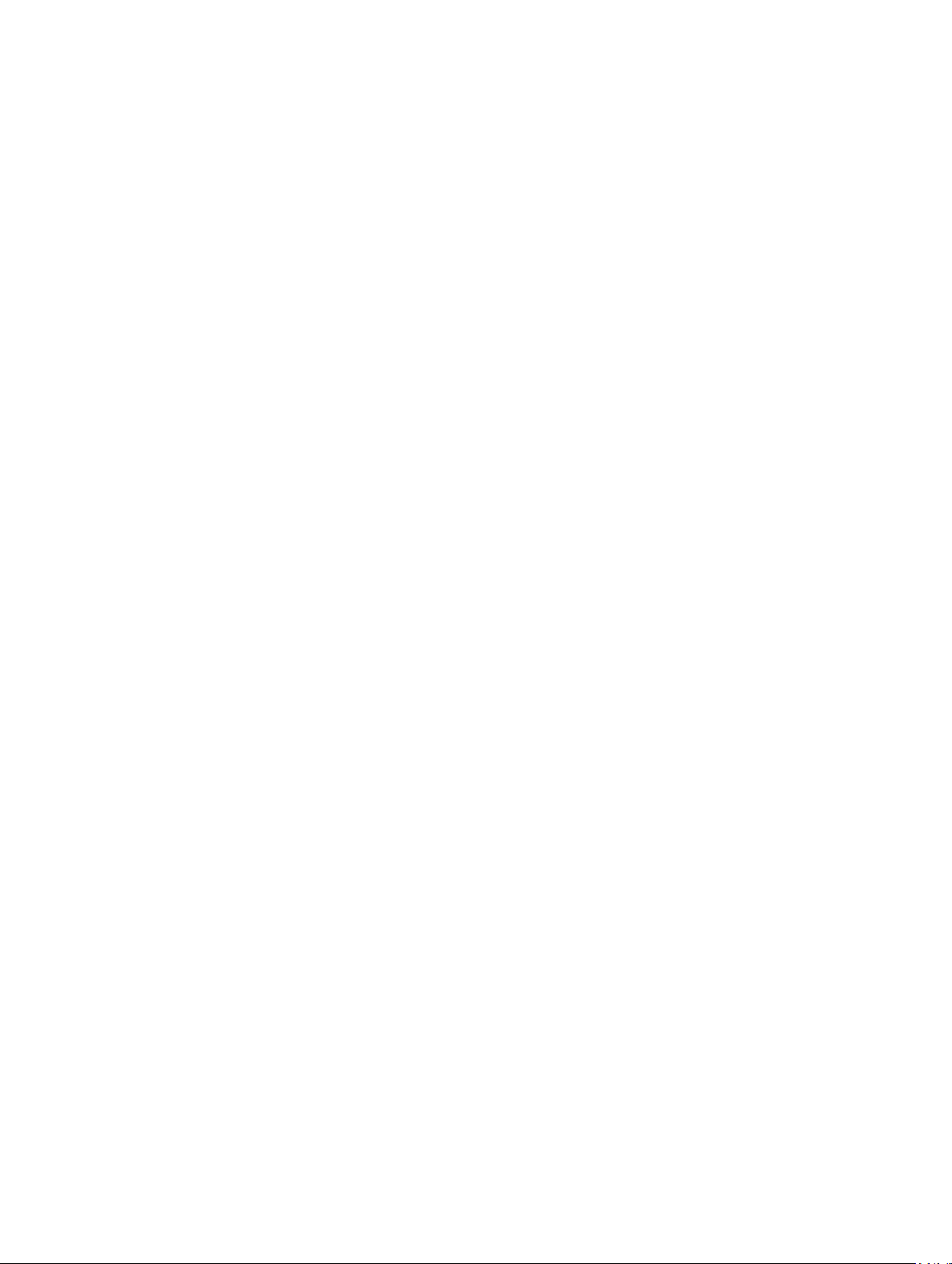
• Activar o desactivar IPMI sobre LAN
• Activar un destino PET (Platform Event Trap) de LAN
• Conectar o desconectar los dispositivos de medios virtuales
Para obtener más información sobre el uso de iDRAC7, consulte la guía del usuario de iDRAC7, disponible
en support.dell.com/manuals.
Acceso a la utilidad iDRAC Settings (Configuración de iDRAC)
1. Encienda o reinicie el sistema objeto de administración.
2. Presione <F2> durante la Power-on Self-test (Autoprueba de encendido - POST).
3. En la página System Setup Main Menu (Menú principal de Configuración del sistema), haga clic en
iDRAC Settings (Configuración de iDRAC).
Aparece la página Configuración de iDRAC.
30
Page 31

3
Instalación de los componentes del módulo de alta densidad
Herramientas recomendadas
Para llevar a cabo los procedimientos descritos en esta sección, necesitará los elementos siguientes:
• Destornilladores Phillips números 1 y 2
• Destornilladores Torx T10 y T15
• Muñequera de conexión a tierra (conectada a masa)
Extracción e instalación de una cubierta
PRECAUCIÓN: Muchas de las reparaciones deben ser realizadas únicamente por un técnico de
servicio autorizado. El usuario debe llevar a cabo únicamente las tareas de solución de problemas
y las reparaciones sencillas autorizadas en la documentación del producto o indicadas por el
personal de servicio y de asistencia en línea o telefónica. La garantía no cubre los daños
ocasionados por reparaciones que Dell no haya autorizado. Lea y siga las instrucciones de
seguridad que se incluyen con el producto.
• Antes de extraer o instalar una cubierta en el alojamiento, asegúrese de que la ranura superior (Blade
a) de la cubierta esté libre.
• Puede extraer o instalar una cubierta en el alojamiento con módulos de alta densidad o paneles de
relleno para módulo de alta densidad montados en las ranuras Blade b, Blade c, y Blade d.
Extracción de la cubierta
1. Apague los módulos de alta densidad de la cubierta usando los comandos del sistema operativo o el
CMC.
Cuando un módulo de alta densidad está apagado, el indicador de alimentación del panel frontal
está apagado.
PRECAUCIÓN: Antes de extraer una cubierta de las ranuras 3 o 4 del alojamiento, gire la
pantalla LCD hasta la posición de almacenamiento para impedir que la pantalla LCD sufra
daños accidentales.
2. Extraiga el módulo de alta densidad de la ranura superior (Blade a) de la cubierta.
PRECAUCIÓN: Si va a extraer del alojamiento una cubierta de forma permanente, coloque
dos paneles de relleno para módulo de alta densidad de media altura. Utilizar el sistema
durante períodos de tiempo prolongados sin que estén instalados paneles de relleno para
módulo de alta densidad puede dar lugar a que se produzca el sobrecalentamiento del
alojamiento.
3. Tire del asa de la cubierta para desbloquear la cubierta.
4. Empuje hacia abajo el asa de la cubierta y extraiga la cubierta del alojamiento.
31
Page 32

PRECAUCIÓN: Para proteger las patas del conector de E/S de la parte posterior de la
cubierta, coloque las cubiertas del conector de E/S siempre que extraiga una cubierta del
alojamiento.
5. Coloque la tapa en el asa de la cubierta.
6. Coloque las cubiertas del conector de E/S sobre los conectores de E/S de la cubierta.
Ilustración 5. Extracción e instalación de una cubierta
1. Tapa del asa de la cubierta 2. Asa de la cubierta
3. Cubierta/ranura del módulo de alta
densidad
5. Riel guía del alojamiento 6. Cubierta
4. Riel guía de la cubierta
Instalación de la cubierta
1. Extraiga las cubiertas de los conectores de E/S de la cubierta y guárdelas por si necesitara utilizarlas
en un futuro.
2. Extraiga la tapa del asa de la cubierta.
NOTA: Para garantizar un rendimiento óptimo del sistema, no vuelva a colocar la tapa en el asa
de la cubierta tras instalar la cubierta en el alojamiento.
3. Extraiga el módulo de alta densidad o el panel de relleno para este tipo de módulo de la ranura
superior (Blade a) de la cubierta.
PRECAUCIÓN: Si va a instalar una cubierta en los compartimentos 3 o 4, gire el módulo LCD
hasta la posición de almacenamiento horizontal para evitar que la pantalla LCD sufra daños
accidentales.
4. Alinee el riel guía del borde superior de la cubierta de forma que el riel quede encajado entre las
guías de plástico del compartimento.
32
Page 33

5. Inserte la cubierta en el compartimento.
6. Levante el asa de la cubierta para que la cubierta quede sujeta en el compartimento.
Extracción e instalación de un módulo de alta densidad
PRECAUCIÓN: Muchas de las reparaciones deben ser realizadas únicamente por un técnico de
servicio autorizado. El usuario debe llevar a cabo únicamente las tareas de solución de problemas
y las reparaciones sencillas autorizadas en la documentación del producto o indicadas por el
personal de servicio y de asistencia en línea o telefónica. La garantía no cubre los daños
ocasionados por reparaciones que Dell no haya autorizado. Lea y siga las instrucciones de
seguridad que se incluyen con el producto.
Extracción de un módulo de alta densidad
1. Apague el módulo de alta densidad en la cubierta mediante la utilización de los comandos del
sistema operativo o con el CMC, y asegúrese de que el módulo esté apagado.
Cuando un módulo de alta densidad está apagado, el indicador de alimentación del panel frontal
también está apagado.
2. Tire hacia abajo del asa de liberación del módulo de alta densidad y extraiga el módulo de la
cubierta.
PRECAUCIÓN: Si lo va a extraer de forma definitiva, instale un módulo de alta densidad de
relleno. Si el sistema funciona durante períodos largos de tiempo sin un módulo de relleno, el
alojamiento se puede sobrecalentar.
Ilustración 6. Extracción e instalación de un módulo de alta densidad
1. Módulo de alta densidad 2. Asa de liberación del módulo de alta
densidad
3. Cubierta
33
Page 34

Instalación de un módulo de alta densidad
1. Si va a instalar un módulo de alta densidad en la ranura superior (Blade a) de la cubierta, asegúrese de
que la cubierta esté colocada en su alojamiento.
2. Si está instalado, extraiga el panel de relleno para módulo de alta densidad de la ranura para módulos
de alta densidad de la cubierta.
3. Oriente el módulo de alta densidad de forma que el asa de liberación del módulo de alta densidad
esté orientada hacia el asa de liberación de la cubierta.
4. Inserte el módulo de alta densidad en la cubierta hasta que el asa de liberación del módulo de alta
densidad encaje y bloquee el módulo de alta densidad en su sitio.
Interior del módulo de alta densidad
Ilustración 7. Interior del módulo de alta densidad
1. Asa de liberación de la placa base del módulo
de alta densidad
3. Procesador/módulo de relleno DIMM 4. Conector para tarjetas verticales de LOM
5. Disipador de calor (para el procesador 1) 6. Módulos de memoria (3) (para el procesador
7. Plano posterior de la SSD 8. Unidades de estado sólido (2)
9. Ranura 1 de la tarjeta SD 10. Ranura 2 de la tarjeta vFlash SD/tarjeta SD
11. Zócalo del procesador 2 12. Módulos de memoria (3) (para el procesador
13. Tarjeta intermedia opcional (Fabric B o C) 14. Pestillo de liberación de la tarjeta intermedia
34
2. Tarjeta intermedia de relleno
2)
1)
Page 35

Tarjeta intermedia del módulo de E/S
Pautas para la instalación de tarjetas intermedias
• El módulo de alta densidad admite una tarjeta intermedia de factor de forma pequeño (SFF).
• La ranura para tarjeta intermedia admite los tipos Fabric B o Fabric C, en función de la ranura de la
cubierta en que está montado el módulo de alta densidad. Esta tarjeta debe coincidir con el tipo de
estructura de red de los módulos de E/S instalados en los compartimentos para módulos de E/S
correspondientes.
NOTA: Para obtener más información sobre los módulos de E/S, consulte "Pautas para la
instalación de módulos de E/S" en M1000e Enclosure Owner's Manual (Manual del propietario
de Carcasa M1000e) en support.dell.com/manuals.
Extracción de una tarjeta intermedia
PRECAUCIÓN: Muchas de las reparaciones deben ser realizadas únicamente por un técnico de
servicio autorizado. El usuario debe llevar a cabo únicamente las tareas de solución de problemas
y las reparaciones sencillas autorizadas en la documentación del producto o indicadas por el
personal de servicio y de asistencia en línea o telefónica. La garantía no cubre los daños
ocasionados por reparaciones que Dell no haya autorizado. Lea y siga las instrucciones de
seguridad que se incluyen con el producto.
1. Extraiga de la cubierta el módulo de alta densidad.
2. Gire el pestillo de retención de la tarjeta intermedia para desbloquear la tarjeta intermedia.
NOTA: Sujete siempre la tarjeta intermedia por los bordes.
3. Levante la tarjeta intermedia y retírela de la placa base del módulo de alta densidad.
4. Si retira constantemente la tarjeta intermedia, debe montar una tarjeta intermedia de relleno en la
ranura libre para tarjetas intermedias. Para colocar esta tarjeta intermedia de relleno, proceda como
sigue:
a. Coloque la tarjeta intermedia de relleno en el conector de la tarjeta intermedia.
Cuando esté correctamente colocada, las lengüetas que se encuentran debajo de la tarjeta
intermedia de relleno cubren todas las esquinas del conector de la tarjeta intermedia y la
lengüeta que se encuentra en el lado de la tarjeta intermedia de relleno se queda sobre la ranura
de la pared del chasis.
b. Gire el pestillo de retención de la tarjeta intermedia sobre la tarjeta intermedia de relleno para que
quede encajada en su posición.
5. Coloque el módulo de alta densidad en la cubierta.
35
Page 36

Ilustración 8. Extracción e instalación de una tarjeta intermedia
1. Tarjeta intermedia 2. Lengüeta de bloqueo situada en la parte
lateral de la tarjeta intermedia
3. Ranura de la tarjeta intermedia 4. Pestillo de retención de la tarjeta
intermedia
36
Page 37

Ilustración 9. Extracción e instalación de una tarjeta intermedia de relleno
1. Lengüetas situadas debajo de la tarjeta
intermedia de relleno (4)
3. Lengüeta de bloqueo situada en la parte
lateral de la tarjeta intermedia de relleno
5. Pestillo de retención de la tarjeta
intermedia
2. Tarjeta intermedia de relleno
4. Ranura de la tarjeta intermedia
Instalación de una tarjeta intermedia
PRECAUCIÓN: Muchas de las reparaciones deben ser realizadas únicamente por un técnico de
servicio autorizado. El usuario debe llevar a cabo únicamente las tareas de solución de problemas
y las reparaciones sencillas autorizadas en la documentación del producto o indicadas por el
personal de servicio y de asistencia en línea o telefónica. La garantía no cubre los daños
ocasionados por reparaciones que Dell no haya autorizado. Lea y siga las instrucciones de
seguridad que se incluyen con el producto.
1. Gire el pestillo de retención de la tarjeta intermedia para desbloquear la tarjeta intermedia.
2. Libere la pestaña de bloqueo que se encuentra en el lateral de la tarjeta intermedia fijada a la pared
del chasis y extraiga la tarjeta intermedia del sistema.
NOTA: Sujete siempre la tarjeta intermedia por los bordes.
3. Oriente la tarjeta de forma que el conector de la parte inferior de la tarjeta intermedia quede alineado
con la ranura de la tarjeta intermedia de la placa base del módulo de alta densidad.
4. Introduzca la tarjeta en su lugar hasta que quede totalmente encajada.
5. Gire el pestillo de retención de la tarjeta intermedia sobre la tarjeta intermedia para que quede
encajada en su posición.
6. Coloque el módulo de alta densidad en la cubierta.
37
Page 38

Tarjeta vertical de LOM
Extracción de la tarjeta vertical de LOM
PRECAUCIÓN: Muchas de las reparaciones deben ser realizadas únicamente por un técnico de
servicio autorizado. El usuario debe llevar a cabo únicamente las tareas de solución de problemas
y las reparaciones sencillas autorizadas en la documentación del producto o indicadas por el
personal de servicio y de asistencia en línea o telefónica. La garantía no cubre los daños
ocasionados por reparaciones que Dell no haya autorizado. Lea y siga las instrucciones de
seguridad que se incluyen con el producto.
1. Extraiga de la cubierta el módulo de alta densidad.
2. Quite los dos tornillos que fijan la tarjeta vertical de LOM a la placa base del módulo de alta densidad.
3. Extraiga la tarjeta de la placa base del módulo de alta densidad.
Ilustración 10. Extracción e instalación de la tarjeta vertical de LOM
1. Tarjeta vertical de LOM 2. Tornillos (2)
3. Conector para tarjetas verticales de LOM
Instalación de la tarjeta vertical de LOM
PRECAUCIÓN: Muchas de las reparaciones deben ser realizadas únicamente por un técnico de
servicio autorizado. El usuario debe llevar a cabo únicamente las tareas de solución de problemas
y las reparaciones sencillas autorizadas en la documentación del producto o indicadas por el
personal de servicio y de asistencia en línea o telefónica. La garantía no cubre los daños
ocasionados por reparaciones que Dell no haya autorizado. Lea y siga las instrucciones de
seguridad que se incluyen con el producto.
1. Extraiga de la cubierta el módulo de alta densidad.
2. Instale la tarjeta vertical de LOM:
a. Introduzca la tarjeta vertical de LOM en su lugar hasta que su conector encaje en el conector
correspondiente de la placa base del módulo de alta densidad.
38
Page 39

b. Fije la tarjeta con los dos tornillos.
3. Coloque el módulo de alta densidad en la cubierta.
Unidades de estado sólido
• El sistema admite hasta dos unidades de estado sólido (SSD) uSATA de 1,8 pulgadas.
• Todas las SSD se conectan a la placa base del módulo de alta densidad a través del plano posterior de
la SSD.
• Las SSD se proporcionan en portaunidades especiales de intercambio activo que se encajan en las
ranuras de la SSD.
• Si la configuración es de una solo SSD, debe instalarse una SSD de relleno en el otro compartimiento
de la unidad para así mantener el flujo de aire adecuado de refrigeración.
Extracción de una unidad de estado sólido
NOTA: No todos los sistemas operativos admiten la instalación de unidades de intercambio activo.
Consulte la documentación incluida con el sistema operativo.
1. Desconecte la unidad de estado sólido (SSD) y espere a que los códigos de los indicadores del
portaunidades de este disco indiquen que la unidad puede extraerse de forma segura.
Cuando todos los indicadores se apagan, significa que la unidad está lista para extraerse.
Para obtener más información sobre cómo desconectar la SSD, consulte la documentación del
sistema operativo.
2. Abra el asa de liberación del portaunidades de la SSD para liberar la unidad del conector de la SSD
que se encuentra en el plano posterior de la SSD.
3. Deslice la SSD hasta extraerla del compartimento para unidades.
Si extrae una SSD constantemente, coloque un protector.
Ilustración 11. Extracción e instalación de una SSD
1. Asa de liberación del portaunidades de la SSD. 2. SSD
3. Conectores SSD (2) 4. Plano posterior SSD
39
Page 40

Instalación de una unidad de estado sólido
PRECAUCIÓN: Cuando está instalada una SSD de intercambio activo de sustitución y se
encienden el módulo de alta densidad, la SSD empieza la regeneración automáticamente.
Asegúrese completamente de que la SSD de sustitución está vacía o contiene datos que desea
sobrescribir. Todos los datos contenidos en la SSD de sustitución se pierden inmediatamente
después de instalar la SSD.
NOTA: No todos los sistemas operativos admiten la instalación de unidades de intercambio activo.
Consulte la documentación incluida con el sistema operativo.
1. Extraiga la SSD de relleno en caso de que esté instalada.
2. Abra el asa de liberación del portaunidades de la SSD en caso de que esté cerrada.
3. Inserte el portaunidades de la SSD en la ranura de la unidad hasta que el portaunidades quede
conectado con el plano posterior de esta unidad.
4. Cierre el asa de liberación para bloquear la SSD en su sitio.
NOTA: El indicador LED de estado muestra una luz verde fija si la SSD está instalada
correctamente. El indicador LED de color verde del portaunidades de la SSD parpadea mientras
se regenera la unidad.
Procedimiento de apagado para reparar una unidad de estado sólido
NOTA: Esta sección solo se aplica cuando hay que apagar el módulo de alta densidad para reparar
una SSD. No obstante, en muchas ocasiones se puede reparar la SSD con el módulo encendido.
Si es necesario apagar el módulo de alta densidad para reparar una SSD, espere 30 segundos después de
que el indicador de encendido del módulo se apague para poder extraer la SSD. De lo contrario, la SSD
podría no reconocerse después de volver a instalarla y tras volver a encender el módulo.
Configuración de la unidad de inicio
La unidad o el dispositivo desde el que se inicia el sistema está determinado por la secuencia de inicio
especificada en System Setup (Configuración del sistema).
Extracción de una unidad de estado sólido (SSD) de su portaunidades
PRECAUCIÓN: No aplique demasiada fuerza para no correr el riesgo de dañar el SSD o el
portaunidades.
1. Tire hacia fuera con cuidado de los extremos del portaunidades de la SSD en la dirección que indican
las flechas que se encuentran en el portaunidades y desacople la SSD del portaunidades.
2. Extraiga la SSD del portaunidades.
40
Page 41

Ilustración 12. Extracción e instalación de una SSD en su portaunidades
1. Flechas (2) 2. Portaunidades de la SSD
3. SSD 4. Conectores de la SSD
5. Etiqueta de alineación del conector
Instalación de una unidad de estado sólido (SSD) en su portaunidades
1. Alinee la SSD con su portaunidades de forma que los conectores de la SSD queden hacia arriba y
coincidan con la etiqueta de alineación del conector del portaunidades.
PRECAUCIÓN: No aplique demasiada fuerza para no correr el riesgo de dañar la SSD o el
portaunidades.
2. Introduzca la SSD en su portaunidades hasta que quede totalmente encajada.
Plano posterior de la unidad de estado sólido
Extracción del plano posterior SSD
PRECAUCIÓN: Muchas de las reparaciones deben ser realizadas únicamente por un técnico de
servicio autorizado. El usuario debe llevar a cabo únicamente las tareas de solución de problemas
y las reparaciones sencillas autorizadas en la documentación del producto o indicadas por el
personal de servicio y de asistencia en línea o telefónica. La garantía no cubre los daños
ocasionados por reparaciones que Dell no haya autorizado. Lea y siga las instrucciones de
seguridad que se incluyen con el producto.
1. Extraiga de la cubierta el módulo de alta densidad.
PRECAUCIÓN: Para impedir que las SSD y el plano posterior puedan sufrir algún daño, debe
extraer los SSD del módulo de alta densidad antes de extraer el plano posterior de la SSD.
PRECAUCIÓN: Anote el número de cada SSD y etiquételas temporalmente antes de extraerlas
de forma que pueda volver a colocarlas en las mismas ubicaciones.
2. Extraiga las SSD.
41
Page 42

3. Deslice los pestillos de liberación azules hacia arriba.
4. Extraiga el plano posterior de la SSD del conector de borde de tarjeta de la tarjeta vertical de
administración y saque el plano posterior de la SSD del módulo de alta densidad.
Ilustración 13. Extracción e instalación del plano posterior de la SSD
1. Plano posterior de la SSD 2. Conector del plano posterior de la SSD
3. Conector de borde de tarjeta (en la tarjeta
vertical de administración)
4. Pestillos de liberación (2)
Instalación del plano posterior de la SSD
1. Alinee el conector del plano posterior con el conector del borde de la tarjeta que se encuentra en la
tarjeta vertical de administración.
2. Introduzca el plano posterior de la SSD hasta que quede totalmente encajada en el conector del
borde de la tarjeta que se encuentra en la tarjeta vertical de administración.
3. Presione las lengüetas de liberación azules para bloquear el plano posterior de la SSD.
4. Instale las SSD.
5. Coloque el módulo de alta densidad en la cubierta.
42
Page 43

Procesadores
• El sistema admite hasta dos procesadores de la familia Intel Xeon E5-2400 o E5-2400v2.
• Se admite la configuración con un solo procesador.
Siga este procedimiento cuando:
• Instale un procesador adicional
• Sustituya un procesador
Extracción de un procesador
PRECAUCIÓN: Muchas de las reparaciones deben ser realizadas únicamente por un técnico de
servicio autorizado. El usuario debe llevar a cabo únicamente las tareas de solución de problemas
y las reparaciones sencillas autorizadas en la documentación del producto o indicadas por el
personal de servicio y de asistencia en línea o telefónica. La garantía no cubre los daños
ocasionados por reparaciones que Dell no haya autorizado. Lea y siga las instrucciones de
seguridad que se incluyen con el producto.
1. Extraiga de la cubierta el módulo de alta densidad.
AVISO: La temperatura del procesador y del disipador de calor puede ser muy alta. Asegúrese
de que el procesador se ha enfriado lo suficiente antes de manipularlo.
PRECAUCIÓN: Nunca desmonte el disipador de calor de un procesador a menos que vaya a
desmontar el procesador. Se necesita el disipador de calor para mantener las condiciones
térmicas adecuadas.
2. Afloje los dos zócalos de retención que fijan el disipador de calor a la placa base del módulo de alta
densidad.
3. Extraiga el disipador de calor.
43
Page 44

Ilustración 14. Extracción e instalación de un disipador de calor
1. Disipador de calor 2. Zócalos de retención (2)
3. Tornillos de retención (2)
4. Utilice un paño limpio que no deje pelusa para retirar los restos de pasta térmica de la superficie del
protector del procesador.
PRECAUCIÓN: El procesador se mantiene en su zócalo bajo gran presión. Tenga en cuenta
que la palanca de liberación puede salir disparada de manera repentina si no la sujeta con
firmeza.
5. Apriete firmemente la palanca de liberación del zócalo del procesador con el pulgar y suéltela de su
posición de bloqueo. Gire la palanca 90 grados hacia arriba hasta que se suelte el procesador del
zócalo.
6. Utilice la lengüeta del protector del procesador para girar el protector del procesador hacia arriba y
desencajarlo.
7. Si procede, extraiga la tapa de protección del zócalo del protector del procesador. Para extraer la
tapa de protección del zócalo, presione la tapa desde el interior del protector del procesador y
desconéctela de las patas del zócalo.
NOTA: Es recomendable que instale y extraiga la tapa de protección del zócalo con el
protector del procesador en posición abierta.
PRECAUCIÓN: Las patas del zócalo son frágiles y pueden sufrir daños. Asegúrese de no
doblar las patas del zócalo cuando extraiga el procesador del zócalo.
8. Levante el procesador para extraerlo del zócalo y deje la palanca de liberación hacia arriba para que
el zócalo esté preparado para el nuevo procesador.
44
Page 45

PRECAUCIÓN: Si la extracción de un procesador es definitiva, debe instalar una tapa de
protección de zócalo y un procesador/módulo DIMM de relleno en el zócalo que queda libre
para garantizar una refrigeración adecuada del sistema. Los procesadores/DIMM de relleno
cubren los zócalos que quedan vacíos para los módulos DIMM y el procesador.
NOTA: Para obtener más información acerca de la instalación de un procesador/DIMM de
relleno, consulte Extracción de un procesador/módulo de relleno DIMM.
Ilustración 15. Extracción e instalación de un procesador
1. Procesador 2. Protector del procesador
3. Muescas del procesador (4) 4. Salientes del zócalo (4)
5. Indicador de 1 pata (en el zócalo del
procesador)
7. Palanca de liberación del zócalo
6. Indicador de 1 pata (en el procesador)
Instalación de un procesador
PRECAUCIÓN: Muchas de las reparaciones deben ser realizadas únicamente por un técnico de
servicio autorizado. El usuario debe llevar a cabo únicamente las tareas de solución de problemas
y las reparaciones sencillas autorizadas en la documentación del producto o indicadas por el
personal de servicio y de asistencia en línea o telefónica. La garantía no cubre los daños
ocasionados por reparaciones que Dell no haya autorizado. Lea y siga las instrucciones de
seguridad que se incluyen con el producto.
NOTA: Si solo va a instalar un procesador, debe utilizar el zócalo CPU1.
1. Extraiga el disipador de calor de relleno en caso de que haya alguno instalado.
2. Desencaje y gire la palanca de liberación del zócalo 90 grados hacia arriba y asegúrese de que la
palanca de liberación del zócalo está totalmente abierta.
45
Page 46

3. Utilice la lengüeta del protector del procesador para girar el protector del procesador hacia arriba y
desencajarlo.
4. Si procede, extraiga la tapa de protección del zócalo del protector del procesador. Para extraer la
tapa de protección del zócalo, presione la tapa desde el interior del protector del procesador y
desconéctela de las patas del zócalo.
NOTA: Es recomendable que instale y extraiga la tapa de protección del zócalo con el
protector del procesador en posición abierta.
PRECAUCIÓN: Si se coloca el procesador de forma incorrecta, puede dañar
permanentemente la placa del sistema o el procesador. Procure no doblar las patas del
zócalo.
PRECAUCIÓN: No utilice fuerza para colocar el procesador. Cuando el procesador está
posicionado correctamente, se engancha fácilmente en el zócalo.
5. Instale el procesador en el zócalo:
a. Localice la esquina del pasador 1 del procesador; para ello, localice un pequeño triángulo de
color dorado en una de las esquinas. Coloque esta esquina en la misma esquina del zócalo ZIF,
que se identifica con el mismo triángulo en el zócalo del procesador.
b. Alinee la esquina de la pata 1 del procesador con la esquina de la pata 1 del zócalo del
procesador.
c. Inserte con cuidado el procesador en el zócalo.
No aplique fuerza, ya que el sistema utiliza un zócalo de procesador ZIF. Si el procesador está
colocado correctamente, se colocará en el zócalo con una ligera presión.
d. Asegúrese de que el procesador esté alineado y acoplado correctamente.
e. Cierre el protector del procesador.
f. Gire la palanca de liberación del zócalo hacia abajo hasta que quede bloqueada.
6. Instale el disipador de calor.
Si va a:
Reinstalar un
disipador de
calor
Actualizar un
procesador
Reinstalar un
procesador
PRECAUCIÓN: Si se aplica demasiada pasta térmica, puede que la pasta que sobra entre en
contacto con el zócalo del procesador y lo contamine.
a. Abra el aplicador de pasta suministrado con el kit del procesador y aplique toda la pasta térmica
del aplicador en el centro de la parte superior del nuevo procesador.
b. Coloque el disipador de calor sobre el procesador.
c. Apriete los zócalos de retención para fijar el disipador de calor a la placa base del módulo de alta
densidad.
7. Coloque el módulo de alta densidad en la cubierta.
Cuando el sistema se inicia, detecta la presencia del nuevo procesador y cambia automáticamente la
información de configuración del sistema en System Setup (Configuración del sistema).
8. Presione <F2> para abrir System Setup (Configuración del sistema) y compruebe que la información
del procesador corresponda a la nueva configuración del sistema.
Con un paño limpio que no deje pelusa, retire la pasta térmica del disipador de
calor.
Si se incluye un disipador de calor con el procesador, instálelo.
Limpie cualquier resto de pasta térmica del procesador.
46
Page 47

9. Ejecute los diagnósticos del sistema para verificar que el nuevo procesador funciona correctamente.
10. Actualice el BIOS del sistema.
NVRAM backup battery
Sustitución de la pila de reserva de la NVRAM
AVISO: Existe riesgo de explosión en caso de que la pila nueva no se coloque correctamente.
Utilice el mismo modelo u otro recomendado por el fabricante como pila de sustitución. No
utilice pilas usadas, tal y como se explica en las instrucciones del fabricante. Consulte las
instrucciones de seguridad proporcionadas con en el sistema para obtener más información.
PRECAUCIÓN: Muchas de las reparaciones deben ser realizadas únicamente por un técnico de
servicio autorizado. El usuario debe llevar a cabo únicamente las tareas de solución de problemas
y las reparaciones sencillas autorizadas en la documentación del producto o indicadas por el
personal de servicio y de asistencia en línea o telefónica. La garantía no cubre los daños
ocasionados por reparaciones que Dell no haya autorizado. Lea y siga las instrucciones de
seguridad que se incluyen con el producto.
1. Extraiga de la cubierta el módulo de alta densidad.
2. Para desacoplar la pila de su conector, sujete el conector de la batería presionando sobre los lados
del conector y empuje la pila hacia el lado positivo del conector.
3. Libere la pila de las lengüetas de fijación del conector de la pila.
4. Para colocar una pila nueva en el sistema:
a. Sujete el conector de la pila presionando firmemente sobre los lados del conector.
b. Sujete la pila con el lado negativo orientado hacia el conector de la pila y deslícela hasta que
quede encajada en su lugar.
5. Coloque el módulo de alta densidad en la cubierta.
6. Abra System Setup (Configuración del sistema) para asegurarse de que la batería funciona
correctamente.
7. Especifique la hora y la fecha correctas en los campos Time (Hora) y Date (Fecha) del programa de
configuración del sistema.
8. Cierre el programa de configuración del sistema.
9. Para probar la pila que acaba de instalar, extraiga el módulo de alta densidad durante una hora como
mínimo.
10. Al cabo de una hora, vuelva a montar el módulo de alta densidad.
11. Abra el programa de configuración del sistema y consulte Obtención de ayuda en caso de que los
parámetros de hora y fecha no sean correctos.
47
Page 48

Ilustración 16. Sustitución de la pila de reserva de la NVRAM
1. Lado positivo de la pila 2. Conector de la pila
Placa base
Extracción de la placa base del módulo de alta densidad
PRECAUCIÓN: Muchas de las reparaciones deben ser realizadas únicamente por un técnico de
servicio autorizado. El usuario debe llevar a cabo únicamente las tareas de solución de problemas
y las reparaciones sencillas autorizadas en la documentación del producto o indicadas por el
personal de servicio y de asistencia en línea o telefónica. La garantía no cubre los daños
ocasionados por reparaciones que Dell no haya autorizado. Lea y siga las instrucciones de
seguridad que se incluyen con el producto.
1. Extraiga de la cubierta el módulo de alta densidad.
AVISO: La temperatura del procesador y del disipador de calor puede ser muy alta. Asegúrese
de que el procesador se ha enfriado lo suficiente antes de manipularlo.
AVISO: Los módulos de memoria permanecen calientes al tacto durante un tiempo tras
apagar el sistema. Antes de manipularlos, deje que los módulos de memoria se enfríen. Sujete
los módulos de memoria por los bordes de la tarjeta y evite tocar sus componentes.
2. Extraiga las tarjetas SD y vFlash.
3. Extraiga la tarjeta intermedia o la tarjeta intermedia de relleno.
4. Extraiga las SSD.
NOTA: Si va a extraer las dos tarjetas intermedias, etiquételas para poder colocarlas de nuevo
en sus ubicaciones originales.
5. Extraiga el plano posterior de la SSD.
PRECAUCIÓN: No levante el conjunto de placa base sujetándolo por un módulo de memoria,
un procesador u otro componente.
6. Sujete el chasis del módulo de alta densidad con una mano, levante y tire del asa de liberación del
módulo de alta densidad con la otra mano para sacar la placa base del módulo de alta densidad del
extremo abierto del chasis.
7. Extraiga los módulos de memoria y los de módulo de memoria de relleno.
8. Extraiga los procesadores.
48
Page 49

Ilustración 17. Extracción e instalación de la placa base del módulo de alta densidad
1. Asa de liberación del módulo de alta
densidad
3. Chasis del módulo de alta densidad
2. Placa base del módulo de alta densidad
Instalación de la placa base del módulo de alta densidad
1. Transfiera los componentes siguientes a la nueva placa base del módulo de alta densidad:
a. Módulos de memoria y paneles de relleno para módulo de memoria.
b. Procesadores y disipadores de calor, o procesador/módulo de relleno DIMM.
c. Tarjeta vertical de LOM
2. Introduzca la nueva placa base del módulo de alta densidad en el extremo abierto del chasis del
módulo de alta densidad hasta que el pestillo de liberación del módulo de alta densidad quede
enganchado.
NOTA: Compruebe que la placa base quede paralela al chasis.
3. Vuelva a colocar la tarjeta intermedia.
4. Vuelva a montar el plano posterior de la SSD.
5. Vuelva a colocar la o las SSD.
Si hay dos unidades, asegúrese de volverlas a instalar en sus ubicaciones originales.
6. Instale las tarjetas SD.
7. Coloque el módulo de alta densidad en la cubierta.
8. Importe la licencia iDRAC Enterprise nueva o ya existente. Para obtener más información, consulte
iDRAC7 User's Guide (Guía del usuario de iDRAC7) en support.dell.com/manuals.
49
Page 50

Processor/DIMM blank
CAUTION: If you are permanently removing a processor, you must install a socket protective cap
and a processor/DIMM blank in the vacant socket to ensure proper system cooling. The
processor/DIMM blank covers the vacant sockets for the DIMMs and the processor.
Extracción de un procesador/módulo de relleno DIMM
1. Extraiga de la cubierta el módulo de alta densidad.
2. Extraiga la placa base del módulo de alta densidad. Para obtener más información, consulte
Extracción de la placa base del módulo de alta densidad.
3. Saque el procesador/módulo de relleno DIMM del sistema.
Ilustración 18. Extracción e instalación de un procesador/módulo de relleno DIMM
1. Zócalo del procesador 2. Procesador/módulo de relleno DIMM
3. Lengüetas (2) 4. Zócalos de retención del disipador de
calor (2)
Instalación de un procesador/módulo de relleno DIMM
1. Extraiga de la cubierta el módulo de alta densidad.
2. Extraiga el procesador y el disipador de calor en caso de que estén instalados. Para obtener más
información, consulte Extracción de un procesador.
50
Page 51

3. Extraiga la placa base del módulo de alta densidad. Para obtener más información, consulte
Extracción de la placa base del módulo de alta densidad.
4. Coloque el procesador/módulo de relleno DIMM en la placa base del módulo de alta densidad con
los orificios de las lengüetas del procesador/módulo de relleno DIMM sujetos con los tornillos de
retención del disipador de calor de la placa base del módulo de alta densidad.
5. Coloque la placa base del módulo de alta densidad. Para obtener más información, consulte
Instalación de la placa base del módulo de alta densidad.
6. Coloque el módulo de alta densidad en la cubierta.
System memory
Your system supports registered DIMMs (RDIMMs). It supports DDR3 and DDR3L voltage specifications.
NOTE: MT/s indicates DIMM speed in MegaTransfers per second.
Memory bus operating frequency can be 1600 MT/s or 1333 MT/s depending on:
• DIMM configuration (number of ranks)
• maximum frequency of the DIMMs
• DIMM operating voltage
• system profile selected (for example, Performance Optimized, Custom, or Dense Configuration
Optimized)
• maximum supported DIMM frequency of the processors
The following table shows the memory populations and operating frequencies for the supported
configurations.
Processor DIMM
Intel Xeon
processor
E5-2400
Intel Xeon
processor
E5-2400v2
The system contains six memory sockets split into two sets of three sockets, one set per processor. Each
three-socket set is organized into three channels.
NOTE: DIMMs in sockets A1 to A3 are assigned to processor 1 and DIMMs in sockets B1 to B3 are
assigned to processor 2.
Type
RDIMM 1 1600 and 1333 1333 Dual rank
RDIMM 1 1333 1333 Quad rank
UDIMM 1 1600 1600 Single rank
RDIMM 1 1600 and 1333 1600 and 1333 Dual rank
RDIMM 1 1333 1333 Quad rank
DIMMs
Populated/
Channel
Operating Frequency (in MT/s) Maximum DIMM
Rank/Channel
1.5 V 1.35 V
51
Page 52

Figure 19. Memory Socket Locations
Memory channels are organized as follows:
Processor 1 channel 1: memory socket A1
channel 2: memory socket A2
channel 3: memory socket A3
Processor 2 channel 1: memory socket B1
channel 2: memory socket B2
channel 3: memory socket B3
Pautas generales para la instalación de módulos de memoria
El sistema es compatible con Flexible Memory Configuration (Configuración flexible de la memoria),
permitiendo al sistema que se configure y ejecute en cualquier configuración de arquitectura de
conjunto de chips válida. A continuación se indican las pautas recomendadas para un óptimo
rendimiento:
• Pueden combinarse módulos DIMM x4 y x8 basados en DRAM. Para obtener más información,
consulte "Pautas específicas de los modos".
• Inserte los módulos DIMM en los zócalos solo si se instala un procesador. En sistemas de un
procesador, están disponibles los zócalos A1 a A3. En sistemas de doble procesador, están disponibles
los zócalos de A1 a A3 y de B1 a B3.
• En una configuración con doble procesador, la configuración de la memoria para cada procesador
debe ser idéntica. Por ejemplo, si utiliza el zócalo A1 para el procesador 1, utilice también el zócalo B1
para el procesador 2, y así sucesivamente.
• Se pueden combinar módulos de memoria de distinto tamaño si se siguen otras reglas de utilización
de la memoria (por ejemplo, se pueden combinar módulos de memoria de 2 GB y 4 GB).
• Si se instalan módulos de memoria de velocidades diferentes, funcionarán a la velocidad del módulo
más lento o a una velocidad inferior, en función de la configuración DIMM del sistema.
52
Page 53

Pautas específicas de los modos
Se asignan tres canales de memoria a cada procesador. Las configuraciones permitidas dependen del
modo de memoria seleccionado.
NOTA: Se pueden mezclar módulos DIMM de DRAM x4 y x8 en función de las características de
RAS. Sin embargo, se deben seguir todas las pautas específicas para RAS. Los módulos DIMM de
DRAM x4 conservan la corrección de datos de dispositivo único (SDDC, Single Device Data
Correction) en el modo optimizado (canal independiente) de memoria o en los modo Advanced
ECC (ECC avanzada). Los módulos DIMM de DRAM x8 precisan de ECC avanzada para lograr SDDC.
Las siguientes secciones incluyen pautas adicionales sobre la ocupación de las ranuras en cada modo.
Modo de ECC avanzada (Lockstep)
El modo de ECC avanzada amplía SDDC de módulos DIMM de DRAM x4 a DRAM x4 y x8. Esta ampliación
ofrece protección frente a fallos de chip de DRAM sencillos durante el funcionamiento normal. Para
admitir el modo ECC avanzada, los módulos de la memoria deben tener tres características idénticas, que
son el tamaño, la velocidad y la tecnología.
• Los zócalos de memoria A1 y B1 están desactivados y no se admiten en el modo de ECC avanzada.
• Los módulos DIMM instalados en los zócalos de memoria A2 y A3 deben coincidir entre sí. Se aplica
una regla similar para los módulos DIMM instalados en los zócalos de memoria B2 y B3.
NOTA: No se admite ECC avanzada con duplicación.
Memory optimized (independent channel) mode
This mode supports SDDC only for memory modules that use x4 device width and does not impose any
specific slot population requirements.
Sustitución de memoria
NOTA: Para utilizar la sustitución de memoria, todos lo canales ocupados deben tener módulos
DIMM cuádruples y la opción Sustitución de memoria debe estar habilitada en el programa de
configuración del sistema.
En este modo, se reserva para sustitución un banco por canal. Si se detectan errores persistentes y
reparables en un banco, sus datos se copian en el banco de sustitución y se deshabilita el banco en el
que se producen los errores.
Si está activada la sustitución de memoria, la memoria del sistema disponible para el sistema operativo se
reduce a un banco por canal. Por ejemplo, en una configuración de dos procesadores con 6 módulos
DIMM duales de 32 GB, la memoria del sistema disponible es: 3/4 (bancos/canal) x 6 (DIMM) x 32 GB =
144 GB, en lugar de 6 (DIMM) x 32 GB = 192 GB.
NOTA: La sustitución de memoria no ofrece protección frente a errores irreparables de varios bits.
NOTA: Los modos Advanced ECC/Locstep (ECC avanzada/Locstep) y Optimizer (Optimización)
admiten la característica de sustitución de memoria.
Duplicación de memoria
Duplicación de memoria ofrece el modo de fiabilidad DIMM más seguro en comparación con el resto de
los modos, ofreciendo protección mejorada frente a errores irreparables de varios bits. En una
configuración duplicada, el total de memoria del sistema disponible es la mitad de la memoria física
instalada. La mitad de memoria instalada se utiliza para duplicar los módulos DIMM activos. Si se produce
53
Page 54

un error irreparable, el sistema conmutará a la copia duplicada. De esta forma, se garantiza la SDDC y la
protección de varios bits.
Pautas para la instalación de la memoria para admitir la duplicación de memoria:
• El canal de memoria 1 (zócalos de memoria A1 y B1) está desactivado en este modo.
• Deben ocuparse los canales de memoria 2 y 3.
• Solo se admiten módulos DIMM cuádruples.
• Todos los módulos DIMM deben ser idénticos en lo que se refiere a tamaño, velocidad y tecnología.
Configuraciones de memoria de muestra
Las tablas siguientes muestran las configuraciones de memoria de muestra que respetan las pautas de
memoria apropiadas que se indican en esta sección.
NOTA: No se admiten módulos RDIMM cuádruples de 16 GB.
NOTA: Los valores 1R, 2R y 4R que aparecen en las tablas siguiente indican módulos DIMM simples,
duales y cuádruples, respectivamente.
Tabla 1. Configuraciones de memoria: un procesador
Capacidad del
sistema (en GB)
2 2 1
4 2 2
6 2 3
12 4 3
24 8 3
48 16 3
96 32 3
Tamaño del
módulo
DIMM (en GB)
Número de
módulos
DIMM
Organización y
velocidad
1R x8, 1 333 MT/s
1R x8, 1 333 MT/s
1R x8, 1 333 MT/s
1R x4, 1 333 MT/s
2R x8, 1 333 MT/s
2R x8, 1 600 MT/s
2R x4, 1 333 MT/s
2R x4, 1 600 MT/s
2R x4, 1 333 MT/s
2R x4, 1 600 MT/s
4R x4, 1 333 MT/s
Ocupación de la ranura de
módulo DIMM
A1
A1, A2
A1, A2, A3
A1, A2, A3
A1, A2, A3
A1, A2, A3
A1, A2, A3
54
Page 55

Tabla 2. Configuraciones de memoria: dos procesadores
Capacidad del
sistema (en GB)
4 2 2
8 2 4
12 2 6
24 4 6
48 8 6
96 16 6
192 32 6
Tamaño del
módulo DIMM
(en GB)
Número de
módulos
DIMM
Extracción de los módulos de memoria
Organización y
velocidad
1R x8, 1 333 MT/s
1R x8, 1 333 MT/s
1R x8, 1 333 MT/s
1R x4, 1 333 MT/s
2R x8, 1 333 MT/s
2R x8, 1 600 MT/s
2R x4, 1 333 MT/s
2R x4, 1 600 MT/s
2R x4, 1 333 MT/s
2R x4, 1 600 MT/s
4R x4, 1 333 MT/s
Ocupación de la ranura
de módulo DIMM
A1, B1
A1, A2, B1, B2
A1, A2, A3, B1, B2, B3
A1, A2, A3, B1, B2, B3
A1, A2, A3, B1, B2, B3
A1, A2, A3, B1, B2, B3
A1, A2, A3, B1, B2, B3
AVISO: Los módulos DIMM permanecerán calientes durante algún tiempo tras apagar el módulo
de alta densidad. Deje que transcurra algún tiempo para que se enfríen antes de manipularlos.
Sujete los módulos DIMM por los bordes de la tarjeta para evitar así tocar sus componentes.
PRECAUCIÓN: Muchas de las reparaciones deben ser realizadas únicamente por un técnico de
servicio autorizado. El usuario debe llevar a cabo únicamente las tareas de solución de problemas
y las reparaciones sencillas autorizadas en la documentación del producto o indicadas por el
personal de servicio y de asistencia en línea o telefónica. La garantía no cubre los daños
ocasionados por reparaciones que Dell no haya autorizado. Lea y siga las instrucciones de
seguridad que se incluyen con el producto.
PRECAUCIÓN: Para garantizar una correcta refrigeración del sistema, se deben instalar módulos
de memoria de relleno en cualquier socket que no esté ocupado. Extraiga los módulos de
memoria de relleno solo si tiene previsto instalar módulos de memoria en dichos sockets.
PRECAUCIÓN: Si la extracción de un procesador es definitiva, debe instalar una tapa de
protección de zócalo y un procesador/módulo de relleno DIMM en el zócalo que queda libre para
garantizar una refrigeración adecuada del sistema. El procesador/módulo de relleno DIMM cubre
los zócalos que quedan vacíos de módulos DIMM y del procesador.
1. Extraiga de la cubierta el módulo de alta densidad.
2. Extraiga la placa base del módulo de alta densidad.
3. Localice los zócalos del módulo de memoria.
PRECAUCIÓN: Agarre cada módulo de memoria solamente por los bordes de la tarjeta,
asegurándose de no tocar el medio del módulo de memoria o los contactos dorados.
55
Page 56

4. Presione hacia abajo y hacia fuera los expulsores de cada extremo del zócalo hasta que el módulo de
memoria salga del zócalo.
5. Instale módulos de memoria de relleno en zócalos de módulos de memoria vacíos para garantizar
una refrigeración adecuada del sistema.
6. Coloque la placa base del módulo de alta densidad.
7. Coloque el módulo de alta densidad en la cubierta.
Ilustración 20. Instalación y extracción de un módulo de memoria o un módulo de memoria de relleno
1. Módulo de memoria o panel de relleno
para módulo de memoria
3. Expulsores (2) 4. Zócalo
5. Guía de alineación
2. Conector de borde
Instalación de módulos de memoria
AVISO: Los módulos de memoria permanecen calientes al tacto durante un tiempo tras apagar el
sistema. Deje que los módulos de memoria se enfríen antes de manipularlos. Sujete los módulos
de memoria por los bordes de la tarjeta y evite tocar sus componentes o los contactos metálicos
en el módulo de memoria.
PRECAUCIÓN: Muchas de las reparaciones deben ser realizadas únicamente por un técnico de
servicio autorizado. El usuario debe llevar a cabo únicamente las tareas de solución de problemas
y las reparaciones sencillas autorizadas en la documentación del producto o indicadas por el
personal de servicio y de asistencia en línea o telefónica. La garantía no cubre los daños
ocasionados por reparaciones que Dell no haya autorizado. Lea y siga las instrucciones de
seguridad que se incluyen con el producto.
PRECAUCIÓN: Para garantizar una correcta refrigeración del sistema, se deben instalar módulos
de memoria de relleno en cualquier socket que no esté ocupado. Extraiga los módulos de
memoria de relleno solo si tiene previsto instalar módulos de memoria en dichos sockets.
PRECAUCIÓN: Si la extracción de un procesador es definitiva, debe instalar una tapa de
protección de zócalo y un procesador/módulo de relleno DIMM en el zócalo que queda libre para
garantizar que la refrigeración del sistema sea adecuada. El procesador/módulo de relleno DIMM
cubre los zócalos que quedan vacíos de módulos DIMM y del procesador.
1. Extraiga de la cubierta el módulo de alta densidad.
2. Extraiga la placa base del módulo de alta densidad.
56
Page 57
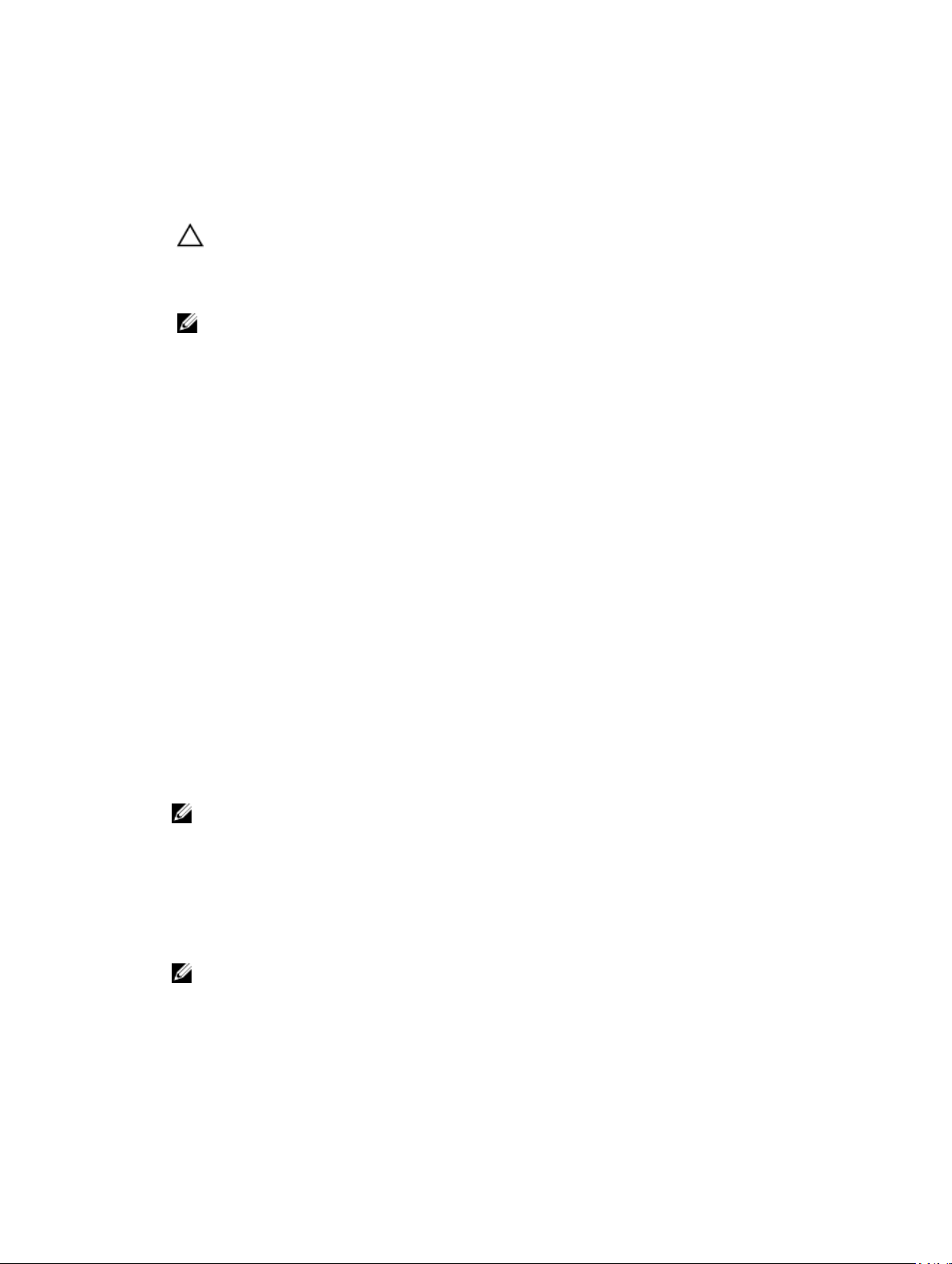
3. Localice los zócalos de módulo de memoria adecuados.
4. Presione los expulsores del zócalo de módulo de memoria hacia abajo y hacia fuera para que el
módulo de memoria pueda insertarse en el zócalo.
Si hay algún módulo de memoria de relleno instalado en el zócalo, extráigalo. Guarde módulos de
memoria de relleno extraídos para un uso posterior.
PRECAUCIÓN: Sujete los módulos de memoria únicamente por los bordes de la tarjeta y
asegúrese de no tocar la parte central de los módulos.
5. Alinee el conector del borde del módulo de memoria con la guía de alineación del zócalo e inserte el
módulo de memoria en el zócalo.
NOTA: El zócalo de módulo de memoria dispone de una guía de alineación que permite
instalar el módulo de memoria en el zócalo en una única dirección.
6. Presione el módulo de memoria con los pulgares para encajarlo en el zócalo.
Cuando el módulo de memoria está encajado correctamente en el zócalo, los expulsores del zócalo
deben estar alineados con los expulsores de los otros zócalos que tienen instalados módulos de
memoria.
7. Repita los pasos del 3 al 5 de este procedimiento para instalar los otros módulos de memoria.
8. Coloque la placa base del módulo de alta densidad.
9. Coloque el módulo de alta densidad en la cubierta.
10. (Opcional) Pulse <F2> para entrar en System Setup (Configuración del sistema) y compruebe los
valores establecidos en System Memory (Memoria del sistema).
El sistema debería haber cambiado ya el valor para reflejar la nueva memoria instalada.
11. Si el valor no es el correcto, es posible que la instalación de uno o varios módulos de memoria no se
haya realizado correctamente. Compruebe que los módulos de memoria están encajados
correctamente en los zócalos.
12. Ejecute la prueba de memoria del sistema incluida en los diagnósticos del sistema.
Tarjeta vertical de administración
La tarjeta vertical de administración cuenta con dos ranuras de tarjeta y ofrece las siguientes
características:
• Interfaz SD dual interna: mantiene la configuración duplicada gracias a la utilización de tarjetas SD en
ambas ranuras (etiquetadas como SD1 y vFlash/SD2) y, además, proporciona redundancia.
NOTA: La ranura de la tarjeta SD se encuentra en el lado izquierdo del chasis del módulo de alta
densidad y está etiquetada como SD1.
• Funcionamiento de una sola tarjeta: se admite una única tarjeta en la ranura SD1, pero no
proporciona redundancia. Se puede colocar una tarjeta vFlash en la ranura para este tipo de tarjetas
que se encuentra en el chasis del módulo de alta densidad. La tarjeta vFlash proporciona
almacenamiento local persistente bajo demanda y un entorno de implementación personalizado que
permite la automatización de la configuración de servidores, scripts y procesamiento de imágenes.
Para obtener más información, consulte la documentación de iDRAC7 que se encuentra disponible en
support.dell.com/manuals.
NOTA: La ranura de la tarjeta vFlash se encuentra en el lado izquierdo del chasis del módulo de
alta densidad y está etiquetada como vFlash/SD2.
57
Page 58

Extracción de la tarjeta vertical de administración
PRECAUCIÓN: Muchas de las reparaciones deben ser realizadas únicamente por un técnico de
servicio autorizado. El usuario debe llevar a cabo únicamente las tareas de solución de problemas
y las reparaciones sencillas autorizadas en la documentación del producto o indicadas por el
personal de servicio y de asistencia en línea o telefónica. La garantía no cubre los daños
ocasionados por reparaciones que Dell no haya autorizado. Lea y siga las instrucciones de
seguridad que se incluyen con el producto.
1. Extraiga de la cubierta el módulo de alta densidad.
2. Extraiga las tarjetas de las ranuras para tarjetas SD y vFlash.
3. Extraiga la tarjeta intermedia o la tarjeta intermedia de relleno.
4. Extraiga las SSD.
NOTA: Si va a extraer las dos tarjetas intermedias, etiquételas para poder colocarlas de nuevo
en sus ubicaciones originales.
5. Extraiga el plano posterior de la SSD.
6. Extraiga la placa base del módulo de alta densidad.
7. Extraiga los tres tornillos de la tarjeta vertical de administración.
8. Saque la tarjeta vertical de administración de la placa base del módulo de alta densidad.
Ilustración 21. Extracción e instalación de la tarjeta vertical de administración
1. Tarjeta vertical de administración 2. Tornillos (3)
3. Puentes de configuración del sistema 4. Conector de tarjeta vertical de
58
administración
Page 59

Instalación de la tarjeta vertical de administración
PRECAUCIÓN: Muchas de las reparaciones deben ser realizadas únicamente por un técnico de
servicio autorizado. El usuario debe llevar a cabo únicamente las tareas de solución de problemas
y las reparaciones sencillas autorizadas en la documentación del producto o indicadas por el
personal de servicio y de asistencia en línea o telefónica. La garantía no cubre los daños
ocasionados por reparaciones que Dell no haya autorizado. Lea y siga las instrucciones de
seguridad que se incluyen con el producto.
1. Coloque la tarjeta vertical de administración en la placa base del módulo de alta densidad:
a. Introduzca la tarjeta vertical de administración en su lugar correspondiente hasta que el conector
de esta quede encajado en el conector correspondiente de la placa base del módulo de alta
densidad.
b. Fije la tarjeta vertical de administración a la placa base del módulo de alta densidad con los tres
tornillos.
2. Coloque la placa base del módulo de alta densidad.
3. Vuelva a colocar la tarjeta intermedia.
4. Vuelva a montar el plano posterior de la SSD.
5. Vuelva a colocar la o las SSD.
Si hay dos SSD, asegúrese de volverlas a colocar en sus ubicaciones originales.
6. Coloque las tarjetas SD y vFlash.
7. Coloque el módulo de alta densidad en la cubierta.
Sustitución de la tarjeta SD
NOTA: La tarjeta SD de la ranura inferior es la tarjeta principal (etiquetada como SD1) y la tarjeta SD
de la ranura superior es la secundaria (etiquetada como vFlash/SD2).
1. Abra System Setup (Configuración del sistema) y asegúrese de que la opción Internal SD Card Port
(Puerto de tarjeta SD interna) esté activada.
NOTA: Si la opción Redundancy (Redundancia) está establecida en Mirror Mode (Modo de
duplicación) en la pantalla Integrated Devices (Dispositivos integrados) de la configuración del
sistema, debe seguir las instrucciones especificadas en los pasos del 5 al 7 para evitar que se
pierdan datos.
2. Extraiga de la cubierta el módulo de alta densidad.
3. Si la opción Redundancy (Redundancia) está establecida en Disabled (Deshabilitada), sustituya la
tarjeta SD defectuosa por la nueva.
4. Sustituya la tarjeta SD por una nueva.
5. Coloque el módulo de alta densidad en la cubierta.
6. Abra System Setup (Configuración del sistema) y asegúrese de que las opciones Internal SD Card
(Puerto de tarjeta SD interna) e Redundancy (Redundancia) están activadas.
Port
7. Asegúrese de que la tarjeta SD nueva funciona correctamente.
59
Page 60

Ilustración 22. Sustitución de la tarjeta SD
1. Tarjeta SD 2. Ranura para tarjeta SD
Sustitución de la tarjeta vFlash SD
1. Extraiga de la cubierta el módulo de alta densidad.
2. Extraiga la tarjeta vFlash SD/tarjeta SD de la ranura para tarjeta, en caso de que esté instalada.
3. Para instalar la tarjeta vFlash SD, introduzca el extremo con pata de contacto de la tarjeta SD en la
ranura para tarjetas con la etiqueta de la tarjeta hacia abajo.
4. Presione hacia dentro la tarjeta para encajarla en la ranura.
5. Coloque el módulo de alta densidad en la cubierta.
60
Page 61

Ilustración 23. Sustitución de la tarjeta vFlash SD
1. Tarjeta vFlash SD 2. Ranura para tarjetas VFlash SD
61
Page 62

Solución de problemas del sistema
Seguridad para el usuario y el sistema
PRECAUCIÓN: Muchas de las reparaciones deben ser realizadas únicamente por un técnico de
servicio autorizado. El usuario debe llevar a cabo únicamente las tareas de solución de problemas
y las reparaciones sencillas autorizadas en la documentación del producto o indicadas por el
personal de servicio y de asistencia en línea o telefónica. La garantía no cubre los daños
ocasionados por reparaciones que Dell no haya autorizado. Lea y siga las instrucciones de
seguridad que se incluyen con el producto.
NOTA: Para obtener información sobre la solución de problemas en los componentes del
alojamiento M1000e, consulte Troubleshooting The Enclosure (Solución de problemas del
alojamiento) en Dell PowerEdge M1000e Enclosure Owner's Manual (Manual del propietario del
alojamiento Dell PowerEdge M1000e) en support.dell.com/manuals.
Solución de problemas de la memoria del sistema
PRECAUCIÓN: Muchas de las reparaciones deben ser realizadas únicamente por un técnico de
servicio autorizado. El usuario debe llevar a cabo únicamente las tareas de solución de problemas
y las reparaciones sencillas autorizadas en la documentación del producto o indicadas por el
personal de servicio y de asistencia en línea o telefónica. La garantía no cubre los daños
ocasionados por reparaciones que Dell no haya autorizado. Lea y siga las instrucciones de
seguridad que se incluyen con el producto.
NOTA: Antes de realizar el procedimiento siguiente, asegúrese de que ha instalado los módulos de
memoria de acuerdo con las pautas de instalación de memoria correspondientes al módulo de alta
densidad.
4
1. el módulo de alta densidad:
a. Presione el botón de encendido una vez para apagar el módulo de alta densidad.
b. Presione de nuevo el botón de encendido para conectar el módulo de alta densidad a la
alimentación.
Si no aparecen mensajes de error, vaya al paso 7.
2. Abra el programa de configuración del sistema y compruebe la configuración de la memoria del
sistema.
Si la cantidad de memoria instalada coincide con la configuración de la memoria del sistema, vaya al
paso 7.
3. Apague el módulo de alta densidad.
4. Extraiga de la cubierta el módulo de alta densidad.
62
Page 63

PRECAUCIÓN: Los módulos de memoria permanecen calientes al tacto durante un tiempo
tras apagar el sistema. Antes de manipularlos, deje que los módulos de memoria se enfríen.
Sujete los módulos de memoria por los bordes de la tarjeta y evite tocar sus componentes.
5. Vuelva a instalar los módulos de memoria en los zócalos correspondientes.
6. Coloque el módulo de alta densidad en la cubierta.
7. Ejecute la prueba de diagnóstico apropiada. Para obtener más información, consulte Uso de las
herramientas de diagnóstico del sistema.
Si la prueba falla, consulte Obtención de ayuda.
Solución de problemas de unidades de estado sólido
PRECAUCIÓN: Muchas de las reparaciones deben ser realizadas únicamente por un técnico de
servicio autorizado. El usuario debe llevar a cabo únicamente las tareas de solución de problemas
y las reparaciones sencillas autorizadas en la documentación del producto o indicadas por el
personal de servicio y de asistencia en línea o telefónica. La garantía no cubre los daños
ocasionados por reparaciones que Dell no haya autorizado. Lea y siga las instrucciones de
seguridad que se incluyen con el producto.
PRECAUCIÓN: Este procedimiento de solución de problemas puede destruir datos almacenados
en la unidad de estado sólido (SSD). Antes de proceder, realice copias de seguridad de todos los
archivos de la SSD, si procede.
1. Ejecute las pruebas adecuadas en los diagnósticos del sistema.
Si las pruebas fallan, vaya al paso 3.
2. Desconecte la SSD y espere a que los códigos de los indicadores del portaunidades de esta unidad
indiquen que la unidad puede extraerse de forma segura. A continuación, extraiga el portaunidades
de la SSD y vuelva a colocarlo en el módulo de alta densidad.
3. Reinicie el módulo de alta densidad, abra System Setup (Configuración del sistema) y compruebe
que la controladora de la unidad esté habilitada.
4. Asegúrese de que todos los controladores de dispositivo necesarios estén instalados y configurados
correctamente.
NOTA: La instalación de una SSD en otro compartimento puede desconfigurar la duplicación si
el estado de duplicación es óptimo.
5. Extraiga la SSD y colóquela en la otra ranura de SSD.
6. Si el problema persiste, vuelva a colocar la SSD en la ranura original.
Si la SSD funciona correctamente en la ranura original, el portaunidades de SSD podría tener
problemas intermitentes. Vuelva a colocar el portaunidades de SSD.
7. Si la SSD es la unidad de inicio, asegúrese de que dicha unidad esté configurada y conectada
correctamente.
8. Particione la SSD y déle un formato lógico.
9. Si es posible, restaure los archivos en la SSD.
Si el problema persiste, consulte Obtención de ayuda.
63
Page 64

Troubleshooting USB devices
PRECAUCIÓN: Muchas de las reparaciones deben ser realizadas únicamente por un técnico de
servicio autorizado. El usuario debe llevar a cabo únicamente las tareas de solución de problemas
y las reparaciones sencillas autorizadas en la documentación del producto o indicadas por el
personal de servicio y de asistencia en línea o telefónica. La garantía no cubre los daños
ocasionados por reparaciones que Dell no haya autorizado. Lea y siga las instrucciones de
seguridad que se incluyen con el producto.
1. Ensure that the blade is turned on.
2. Check the USB device connection to the blade.
3. Swap the USB device with a known-working USB device.
4. Connect the USB devices to the blade using a powered USB hub.
5. If another blade is installed, connect the USB device to that blade. If the USB device works with a
different blade, the first blade may be faulty. See Getting Help.
Solución de problemas de una tarjeta SD interna
PRECAUCIÓN: Muchas de las reparaciones deben ser realizadas únicamente por un técnico de
servicio autorizado. El usuario debe llevar a cabo únicamente las tareas de solución de problemas
y las reparaciones sencillas autorizadas en la documentación del producto o indicadas por el
personal de servicio y de asistencia en línea o telefónica. La garantía no cubre los daños
ocasionados por reparaciones que Dell no haya autorizado. Lea y siga las instrucciones de
seguridad que se incluyen con el producto.
NOTA: La ranura 2 para tarjetas SD a la que se hace referencia en este procedimiento es la ranura
para tarjetas vFlash SD. Puede instalar una tarjeta SD en la ranura 2 para tarjetas SD a fin de habilitar
la opción
Integrated Devices (Dispositivos integrados) del programa System Setup (Configuración del
sistema).
Internal SD Card Redundancy (Redundancia de la tarjeta SD interna) en la pantalla
1. Abra System Setup (Configuración del sistema) y asegúrese de que la opción Internal SD Card Port
(Puerto de tarjeta SD interna) esté activada.
2. Asegúrese de que la opción Internal SD Card Redundancy (Redundancia de tarjeta SD interna) esté
activada en la pantalla Integrated Devices (Dispositivos integrados) de System Setup (Configuración
del sistema). Las opciones disponibles son Mirror (Duplicada) o Disabled (Desactivada).
NOTA: Si mantiene la configuración original de la tarjeta SD en System Setup (Configuración
del sistema), la tarjeta SD de sustitución está habilitada al volver a montar el módulo de alta
densidad en la cubierta.
3. Extraiga de la cubierta el módulo de alta densidad.
4. Si la opción Internal SD Card Redundancy (Redundancia de tarjeta SD interna) de la pantalla
Integrated Devices (Dispositivos integrados) de System Setup (Configuración del sistema) está
establecida en el modo Mirror (Duplicación) y la tarjeta SD 1 ha fallado:
a. Extraiga la tarjeta SD de la ranura 1 para tarjetas SD.
b. Extraiga la tarjeta SD existente en la ranura 2 para tarjetas e insértela en la ranura 1 para tarjetas
SD.
c. Introduzca una tarjeta SD nueva en la ranura 2.
5. Si la opción Internal SD Card Redundancy (Redundancia de la tarjeta SD interna) de la pantalla
Integrated Devices (Dispositivos integrados) de System Setup (Configuración del sistema) está
establecida en el modo Mirror (Duplicación) y la tarjeta SD 2 ha fallado, inserte una tarjeta SD nueva
en la ranura 2 para tarjeta SD.
64
Page 65

6. Si la opción Internal SD Card Redundancy (Redundancia de tarjeta SD interna) de la pantalla
Integrated Devices (Dispositivos integrados) de System Setup (Configuración del sistema) está
establecida en Disabled (Desactivada), sustituya la tarjeta SD que ha provocado el fallo por otra
nueva.
7. Coloque el módulo de alta densidad en la cubierta.
8. Abra System Setup (Configuración del sistema) y asegúrese de que la opción Internal SD Card Port
(Puerto de tarjeta SD interna) está activada y que la opción Internal SD Card Redundancy
(Redundancia de tarjeta SD interna) está establecida en el modo Mirror (Duplicada).
9. Compruebe que la tarjeta SD funciona correctamente.
Si el problema persiste, consulte Obtención de ayuda.
Solución de problemas de los procesadores
1. Extraiga de la cubierta el módulo de alta densidad.
2. Asegúrese de que los procesadores y los disipadores de calor estén instalados correctamente.
3. Si en el sistema solo se ha instalado un procesador, compruebe que esté instalado en el zócalo del
procesador principal (CPU1).
4. Coloque el módulo de alta densidad en la cubierta.
5. Ejecute la prueba de diagnóstico apropiada. Para obtener más información, consulte Uso de las
herramientas de diagnóstico del sistema.
Si el problema persiste, consulte Obtención de ayuda.
Solución de problemas de la placa base del módulo de alta densidad
PRECAUCIÓN: Muchas de las reparaciones deben ser realizadas únicamente por un técnico de
servicio autorizado. El usuario debe llevar a cabo únicamente las tareas de solución de problemas
y las reparaciones sencillas autorizadas en la documentación del producto o indicadas por el
personal de servicio y de asistencia en línea o telefónica. La garantía no cubre los daños
ocasionados por reparaciones que Dell no haya autorizado. Lea y siga las instrucciones de
seguridad que se incluyen con el producto.
1. Extraiga de la cubierta el módulo de alta densidad.
2. Borre del módulo de alta densidad la NVRAM.
3. Si sigue habiendo un problema con el módulo de alta densidad, extráigalo y vuelva a colocarlo en la
cubierta.
4. Encienda el módulo de alta densidad.
5. Ejecute la prueba de diagnóstico apropiada. Para obtener más información, consulte Uso de las
herramientas de diagnóstico del sistema.
Si las pruebas fallan, consulte el apartado Obtención de ayuda.
65
Page 66

Solución de problemas de la pila de reserva de la NVRAM
PRECAUCIÓN: Muchas de las reparaciones deben ser realizadas únicamente por un técnico de
servicio autorizado. El usuario debe llevar a cabo únicamente las tareas de solución de problemas
y las reparaciones sencillas autorizadas en la documentación del producto o indicadas por el
personal de servicio y de asistencia en línea o telefónica. La garantía no cubre los daños
ocasionados por reparaciones que Dell no haya autorizado. Lea y siga las instrucciones de
seguridad que se incluyen con el producto.
La pila mantiene la hora, fecha y configuración del módulo de alta densidad en la NVRAM cuando se
apaga el módulo de alta densidad. Si la hora o fecha que aparece durante la rutina de inicio no es
correcta, es posible que tenga que sustituir la pila.
El módulo de alta densidad puede funcionar sin pila; sin embargo, la configuración del módulo,
mantenida por la pila en la NVRAM, desaparecerá cada vez que lo apague. Por lo tanto, tendrá que
introducir la configuración y restablecer las opciones tras cada inicio del módulo hasta que cuente con
una pila.
1. Vuelva a introducir la fecha y la hora en System Setup (Configuración del sistema).
2. Extraiga de la cubierta el módulo de alta densidad al menos durante una hora.
3. Coloque el módulo de alta densidad en la cubierta.
4. Abra System Setup (Configuración del sistema).
Si la fecha y hora de System Setup (Configuración del sistema) no son las correctas, sustituya la pila.
Si el problema no se soluciona sustituyendo la pila, consulte Obtención de ayuda.
NOTA: Si el módulo de alta densidad permanece apagado durante largos períodos de tiempo
(semanas o meses), la NVRAM podría perder la información de la configuración del sistema.
Esto se puede producir si existe alguna condición defectuosa en la pila.
66
NOTA: Determinadas aplicaciones de software podrían provocar que la hora del módulo de alta
densidad se adelante o se atrase. Si el módulo funciona correctamente excepto durante el
período mantenido por System Setup (Configuración del sistema), el problema puede deberse a
una aplicación de software y no a un defecto en la pila.
Page 67

5
Uso de los diagnósticos del sistema
Si experimenta algún problema con el sistema, ejecute los diagnósticos del sistema antes de ponerse en
contacto con Dell para recibir asistencia técnica. El objetivo de ejecutar los diagnósticos del sistema es
realizar pruebas en el hardware sin necesidad de otros equipos ni de correr riesgo de pérdida de datos. Si
no puede corregir el problema, el personal de servicio y asistencia puede utilizar los resultados de las
pruebas de diagnóstico para ayudarle a resolver el problema.
Dell Online Diagnostics
Dell Online Diagnostics, a stand-alone suite of diagnostic programs or test modules, allows you to run
diagnostic tests on the systems in a production environment, and helps you ensure maximum uptime of
your systems. Online Diagnostics allows you to run diagnostic tests on chassis and storage components
such as hard drives, physical memory, and network interface cards (NICs). You can use the graphical user
interface (GUI) or the command line interface (CLI) to run diagnostic tests on the hardware that Online
Diagnostics discovers on your system. For information about using diagnostics, see the Dell Online
PowerEdge Diagnostics User’s Guide under Software → Serviceability Tools, at dell.com/support/
manuals.
Diagnósticos incorporados del sistema Dell
NOTA: Los diagnósticos incorporados del sistema de Dell también se conocen como diagnósticos
Enhanced Pre-boot System Assessment (ePSA).
Los diagnósticos incorporados del sistema ofrecen un conjunto de opciones para determinados
dispositivos o grupos de dispositivos, permitiendo:
• Ejecutar pruebas automáticamente o en modo interactivo
• Repetir las pruebas
• Visualizar o guardar los resultados de las pruebas
• Ejecutar pruebas exhaustivas para introducir pruebas adicionales que ofrezcan más información sobre
los dispositivos que han presentado fallos
• Ver mensajes de estado que indican si las pruebas se han completado correctamente
• Ver mensajes de error que informan de los problemas que se han encontrado durante las pruebas
Cuándo deben utilizarse los diagnósticos incorporados del sistema
Si un dispositivo o un componente principal del sistema no funciona correctamente, los diagnósticos
incorporados del sistema pueden indicar dónde está el problema.
Ejecución de los diagnósticos incorporados del sistema
El programa de diagnósticos incorporados del sistema se ejecuta desde Dell LifeCycle Controller.
67
Page 68

PRECAUCIÓN: Utilice los diagnósticos incorporados del sistema para hacer pruebas sólo en su
sistema. Utilizar este programa con otros sistemas puede provocar resultados no válidos o
mensajes de error.
1. Mientras se inicia el sistema, presione <F11>.
2. Utilice las teclas de flecha hacia arriba y hacia abajo para seleccionar System Utilities (Utilidades del
sistema)
Aparece la ventana ePSA Pre-boot System Assessment (Evaluación del sistema de preinicio ePSA),
que lista todos los dispositivos detectados en el sistema. El diagnóstico comienza ejecutando las
pruebas en todos los dispositivos detectados.
→ Launch Dell Diagnostics (Iniciar Dell Diagnostics).
Controles de la utilidad de diagnóstico del sistema
Menú Descripción
Configuración Muestra la configuración y la información de estado de todos los dispositivos
detectados.
Resultados Muestra los resultados de las pruebas ejecutadas.
Condición del
sistema
Registro de
sucesos
Para obtener información acerca de los diagnósticos incorporados del sistema, consulte la ePSA
Diagnostics Guide (Notebooks, Desktops and Servers) (Guía de diagnósticos de la ePSA [portátiles,
equipos de sobremesa y servidores] en dell.com/support/home.
Muestra una visión general actual del rendimiento del sistema.
Muestra un registro que incluye las pruebas ejecutadas en el sistema y cuándo se
realizaron. Se muestra si hay, al menos, una descripción de evento registrada.
68
Page 69

Puentes y conectores
Configuración de los puentes de la placa base
PRECAUCIÓN: Muchas de las reparaciones deben ser realizadas únicamente por un técnico de
servicio autorizado. El usuario debe llevar a cabo únicamente las tareas de solución de problemas
y las reparaciones sencillas autorizadas en la documentación del producto o indicadas por el
personal de servicio y de asistencia en línea o telefónica. La garantía no cubre los daños
ocasionados por reparaciones que Dell no haya autorizado. Lea y siga las instrucciones de
seguridad que se incluyen con el producto.
NOTA: Los puentes de la placa base se encuentran en la tarjeta vertical de administración.
Para obtener información sobre el restablecimiento del puente de contraseña para desactivar una
contraseña, consulte "Desactivación de una contraseña olvidada".
Tabla 3. Configuración de los puentes de la placa base
Puente Configuración Descripción
6
PWRD_EN
NVRAM_CLR
(predeterminada)
(predeterminada)
La característica de contraseña está activada.
La característica de contraseña está activada.
Los valores de configuración se conservan al iniciar el
sistema.
Los valores de configuración se borran la próxima vez
que se inicia el sistema.
69
Page 70

Conectores de la placa base
Ilustración 24. Conectores de la placa base
Tabla 4. Conectores de la placa base
Elem
ento
1 CPU2 Zócalo del procesador 2
2 A1, A2, A3 Zócalos del módulo de memoria (para el procesador 1)
3 MEZZ Conector para tarjetas intermedias
4 - Conector del módulo de alta densidad para la tarjeta mediadora de la
5 J_LOM_RISER Conector para tarjetas verticales de LOM
6 CPU1 Zócalo del procesador 1
7 BAT1 Conector para la pila de tipo botón de 3 V
8 B1, B2, B3 Zócalos del módulo de memoria (para el procesador 2)
9 J_PERC Conector de tarjeta vertical de administración
10 USB2 Conector USB
11 USB1 Conector USB
Conector Descripción
cubierta
Desactivación de una contraseña olvidada
Las características de seguridad del software del módulo de alta densidad incluyen una contraseña del
sistema y una contraseña de configuración. El puente de contraseña activa y desactiva estas
características de contraseña y borra todas las contraseñas que se están utilizando actualmente.
70
Page 71

PRECAUCIÓN: Muchas de las reparaciones deben ser realizadas únicamente por un técnico de
servicio autorizado. El usuario debe llevar a cabo únicamente las tareas de solución de problemas
y las reparaciones sencillas autorizadas en la documentación del producto o indicadas por el
personal de servicio y de asistencia en línea o telefónica. La garantía no cubre los daños
ocasionados por reparaciones que Dell no haya autorizado. Lea y siga las instrucciones de
seguridad que vienen incluidas con el producto.
1. Extraiga de la cubierta el módulo de alta densidad.
2. Extraiga la placa base del módulo de alta densidad para acceder a los puentes.
3. Cambie la ubicación del conector del puente para desactivar la característica de contraseña.
4. Vuelva a colocar la placa base del módulo de alta densidad.
5. Coloque el módulo de alta densidad en la cubierta.
Si el módulo de alta densidad está encendido, el indicador emitirá una luz verde fija. Deje que el
módulo de alta densidad termine de iniciarse.
Las contraseñas existentes no se desactivarán (borrarán) hasta que el sistema se inicie con la
contraseña eliminada. Sin embargo, antes de asignar una contraseña de sistema y de configuración,
tendrá que reinstalar el puente de contraseña.
NOTA: Si asigna una nueva contraseña del sistema o de configuración con el puente extraído,
el sistema desactivará las nuevas contraseñas la próxima vez que se inicie.
6. Extraiga de la cubierta el módulo de alta densidad.
7. Extraiga la placa base del módulo de alta densidad para acceder a los puentes.
8. Cambie la ubicación del conector del puente para habilitar la característica de contraseña.
9. Vuelva a colocar la placa base del módulo de alta densidad.
10. Coloque el módulo de alta densidad en la cubierta.
11. Asigne una nueva contraseña del sistema o de configuración.
71
Page 72

Especificaciones técnicas
Procesador
Tipo de procesador Uno o dos procesadores de la familia Intel Xeon
E5-2400 o E5-2400 v2
Memoria
Arquitectura Módulos DIMM DDR3 y LV-DDR3 de 1600 MT/s o
1333 MT/s
Zócalos de módulo de memoria 6 de 240 patas
Capacidades del módulo de memoria
RDIMM 2 GB (simples), 4 GB (simples y duales), 8 GB (duales),
16 GB (duales) y 32 GB (cuádruple)
UDIMM 8 GB (simple)
RAM mínima 2 GB (configuración con un solo procesador)
RAM máxima 192 GB
Controladora RAID
7
Tipo de controladora RAID PERC (H310)
Drives
SSD Hasta dos SSD uSATA de 1,8 pulgadas
Conectores
Parte frontal
USB 2 conectores de 4 patas compatibles con USB 2.0
Interna
SD
72
Una tarjeta SD interna dedicada para el hipervisor
Una dedicada para compatibilidad con vFlash o para el
hipervisor redundante
Page 73

Tarjeta intermedia
Ranura para tarjeta intermedia Una ranura intermedia PCIe x8 Gen 3 compatible con
Ethernet Gb de dos puertos, Ethernet 10 Gb, Fibre
Channel FC8 y FC16 o tarjetas intermedias Infiniband
Vídeo
Tipo de vídeo Matrox G200, integrado con iDRAC
Memoria de vídeo 8 MB, compartida con la memoria de la aplicación
iDRAC
Batería
Pila de reserva de la NVRAM Pila tipo botón de litio CR 2032 de 3 V
Entorno
NOTA: Para obtener información adicional sobre medidas medioambientales para configuraciones
específicas del sistema, consulte dell.com/environmental_datasheets.
Temperatura de
almacenamiento
Temperatura de
funcionamiento
estándar
Temperatura de
funcionamiento
ampliada
≤ 10 % de las horas de
funcionamiento anuales
De -40 °C a 65 °C (de -40 °F a 149 °F) con una
gradación de temperatura máxima de 20 °C por
hora.
Funcionamiento continuo: de 10 °C a 35 °C con
una humedad relativa (HR) de 10 % a 80 % , con el
punto de condensación máximo en 26 °C. Se
reduce la temperatura de bulbo seco máxima
permitida en 1 °C cada 300 m por encima de los
900 m (1 °F cada 550 pies).
NOTA: Al funcionar en el intervalo de
temperatura ampliada, el sistema puede verse
afectado.
NOTA: Al funcionar en el intervalo de
temperaturas ampliada, los avisos sobre la
temperatura ambiente se pueden mostrar en
la pantalla LCD y en el registro de eventos del
sistema.
De 5 °C a 40 °C con una humedad relativa (HR) de
5 % a 85 %, y un punto de condensación de 26 °C.
NOTA: Fuera del intervalo de temperaturas de
funcionamiento estándar (de 10 °C a 35 °C), el
sistema puede funcionar a una temperatura
mínima de 5 °C o máxima de 40 °C durante el
10% como máximo de sus horas de
funcionamiento anuales.
73
Page 74

Entorno
Para temperaturas comprendidas entre 35 °C y 40
°C, se reduce la temperatura de bulbo seco
máxima permitida 1 °C cada175 m por encima de
950 m (1 °F cada 319 pies).
Restricciones de la
temperatura de
funcionamiento
ampliada
≤ 1 % de las horas de
funcionamiento anuales
De –5 °C a 45 °C con una humedad relativa (HR)
de 5 % a 90 %, y un punto de condensación de 26
°C.
NOTA: Fuera del intervalo de temperatura de
funcionamiento estándar (de 10 °C a 35 °C), el
sistema puede funcionar a una temperatura
mínima de –5 °C o máxima de 45 °C durante
el 1 % como máximo de sus horas de
funcionamiento anuales.
Para temperaturas comprendidas entre 40 °C y 45
°C, se reduce la temperatura de bulbo seco
máxima permitida 1 °C cada 125 m por encima de
950 m (1 °F cada 228 pies).
No se admiten las configuraciones de dos
procesadores.
74
Page 75

8
System messages
LCD status messages
The LCD messages consist of brief text messages that refer to events recorded in the System Event Log
(SEL). For information on the SEL and configuring system management settings, see the systems
management software documentation.
Viewing LCD messages
If a system error occurs, the LCD screen will turn amber. Press the Select button to view the list of errors
or status messages. Use the left and right buttons to highlight an error number, and press Select to view
the error.
Removing LCD messages
For faults associated with sensors, such as temperature, voltage, fans, and so on, the LCD message is
automatically removed when that sensor returns to a normal state. For other faults, you must take action
to remove the message from the display:
• Clear the SEL — You can perform this task remotely, but you will lose the event history for the system.
• Power cycle — Turn off the system and disconnect it from the electrical outlet; wait approximately 10
seconds, reconnect the power cable, and restart the system.
Mensajes de error del sistema
Los mensajes del sistema aparecen en el monitor para notificar al usuario de un posible problema en el
sistema. Estos mensajes se refieren a eventos incluidos en el registro de eventos del sistema (SEL). Para
obtener más información sobre el SEL y sobre la configuración de los ajustes del administrador del
sistema, consulte la documentación del software de administración del sistema.
Algunos mensajes también se muestran en formato abreviado en la pantalla LCD del sistema, siempre
que el sistema incluya tal característica.
NOTA: Los mensajes de error de la pantalla LCD que se describen aquí se muestran en formato
simple. Consulte el menú Setup (Configuración) para seleccionar el formato en que se mostrarán
los mensajes.
NOTA: Si recibe un mensaje del sistema que no se incluye aquí, consulte la documentación de la
aplicación que se estaba ejecutando cuando apareció el mensaje, o bien la documentación del
sistema operativo para obtener una descripción del mensaje y la acción recomendada.
NOTA: En algunos mensajes, un componente particular del sistema se identifica por su nombre
(“<name>”), número de componente (“<number>”) o ubicación (“bay”).
75
Page 76

Código de error Información del mensaje
AMP0300
AMP0301
Mensaje The system board <name> current is less than the lower
warning threshold. (La corriente de la placa base <name> es
inferior al umbral de aviso mínimo).
Detalles La corriente de la placa base <name> está fuera del intervalo
de valores óptimos.
Acción
Mensaje The system board <name> current is less than the lower
Mensaje de la
pantalla LCD
Detalles La corriente de la placa base <name> está fuera del intervalo
1. Consulte la política de energía del sistema.
2. Consulte los registros del sistema para comprobar si
hay errores relacionados con la energía.
3. Revise los cambios de configuración que se hayan
introducido en el sistema.
4. Si el problema persiste, consulte Obtención de ayuda.
warning threshold. (La corriente de la placa base <name> es
inferior al umbral de aviso mínimo).
System board <name> current is outside of range. (Corriente
de la placa base <name> fuera del intervalo aceptado).
de valores óptimos.
AMP0302
Acción
1. Consulte la política de energía del sistema.
2. Consulte los registros del sistema para comprobar si
hay errores relacionados con la energía.
3. Revise los cambios de configuración que se hayan
introducido en el sistema.
4. Si el problema persiste, consulte Obtención de ayuda.
Mensaje The system board <name> current is greater than the upper
warning threshold. (La corriente de la placa base <name> es
superior al umbral de aviso máximo).
Detalles La corriente de la placa base <name> está fuera del intervalo
de valores óptimos.
Acción
1. Consulte la política de energía del sistema.
2. Consulte los registros del sistema para comprobar si
hay errores relacionados con la energía.
3. Revise los cambios de configuración que se hayan
introducido en el sistema.
4. Si el problema persiste, consulte Obtención de ayuda.
76
Page 77

Código de error Información del mensaje
AMP0303
AMP0304
Mensaje The system board <name> current is greater than the upper
critical threshold. (La corriente de la placa base <name> es
superior al umbral crítico máximo).
Mensaje de la
pantalla LCD
Detalles La corriente de la placa base <name> está fuera del intervalo
Acción
Mensaje The system board <name> current is outside of range. (La
Mensaje de la
pantalla LCD
System board <name> current is outside of range. (Corriente
de la placa base <name> fuera del intervalo aceptado).
de valores óptimos.
1. Consulte la política de energía del sistema.
2. Consulte los registros del sistema para comprobar si
hay errores relacionados con la energía.
3. Revise los cambios de configuración que se hayan
introducido en el sistema.
4. Si el problema persiste, consulte Obtención de ayuda.
corriente de la placa base <name> está fuera del intervalo
aceptado).
System board <name> current is outside of range. (Corriente
de la placa base <name> fuera del intervalo aceptado).
AMP0306
Detalles La corriente de la placa base <name> está fuera del intervalo
de valores óptimos.
Acción
1. Consulte la política de energía del sistema.
2. Consulte los registros del sistema para comprobar si
hay errores relacionados con la energía.
3. Revise los cambios de configuración que se hayan
introducido en el sistema.
4. Si el problema persiste, consulte Obtención de ayuda.
Mensaje Disk drive bay <name> current is less than the lower warning
threshold. (La corriente del compartimiento para unidades
de disco <name> es inferior al umbral de aviso mínimo).
Detalles La corriente del compartimiento para unidades de disco
<name> está fuera del intervalo de valores óptimos.
Acción
1. Consulte la política de energía del sistema.
2. Consulte los registros del sistema para comprobar si
hay errores relacionados con la energía.
3. Revise los cambios de configuración que se hayan
introducido en el sistema.
77
Page 78

Código de error Información del mensaje
4. Si el problema persiste, consulte Obtención de ayuda.
AMP0307
AMP0308
Mensaje Disk drive bay <name> current is less than the lower critical
threshold. (La corriente del compartimiento para unidades
de disco <name> es inferior al umbral crítico mínimo).
Mensaje de la
pantalla LCD
Detalles La corriente del compartimiento para unidades de disco
Acción
Mensaje Disk drive bay <name> current is greater than the upper
Detalles La corriente del compartimiento para unidades de disco
Disk drive bay <name> current is outside of range. (La
corriente del compartimiento para unidades de disco
<name> está fuera del intervalo aceptado).
<name> está fuera del intervalo de valores óptimos.
1. Consulte la política de energía del sistema.
2. Consulte los registros del sistema para comprobar si
hay errores relacionados con la energía.
3. Revise los cambios de configuración que se hayan
introducido en el sistema.
4. Si el problema persiste, consulte Obtención de ayuda.
warning threshold. (La corriente del compartimiento para
unidades de disco <name> es superior al umbral de aviso
máximo).
<name> está fuera del intervalo de valores óptimos.
AMP0309
78
Acción
Mensaje Disk drive bay <name> current is greater than the upper
Mensaje de la
pantalla LCD
Detalles La corriente del compartimiento para unidades de disco
1. Consulte la política de energía del sistema.
2. Consulte los registros del sistema para comprobar si
hay errores relacionados con la energía.
3. Revise los cambios de configuración que se hayan
introducido en el sistema.
4. Si el problema persiste, consulte Obtención de ayuda.
critical threshold. (La corriente del compartimiento para
unidades de disco <name> es superior al umbral crítico
máximo).
Disk drive bay <name> current is outside of range. (La
corriente del compartimiento para unidades de disco
<name> está fuera del intervalo aceptado).
<name> está fuera del intervalo de valores óptimos.
Page 79

Código de error Información del mensaje
AMP0310
Acción
Mensaje Disk drive bay <name> current is outside of range. (La
Mensaje de la
pantalla LCD
Detalles La corriente del compartimiento para unidades de disco
Acción
1. Consulte la política de energía del sistema.
2. Consulte los registros del sistema para comprobar si
hay errores relacionados con la energía.
3. Revise los cambios de configuración que se hayan
introducido en el sistema.
4. Si el problema persiste, consulte Obtención de ayuda.
corriente del compartimiento para unidades de disco
<name> está fuera del intervalo aceptado).
Disk drive bay <name> current is outside of range. (La
corriente del compartimiento para unidades de disco
<name> está fuera del intervalo aceptado).
<name> está fuera del intervalo de valores óptimos.
1. Consulte la política de energía del sistema.
2. Consulte los registros del sistema para comprobar si
hay errores relacionados con la energía.
3. Revise los cambios de configuración que se hayan
introducido en el sistema.
4. Si el problema persiste, consulte Obtención de ayuda.
AMP0312
AMP0313
Mensaje System level current is less than the lower warning threshold.
(La corriente del sistema está por debajo del umbral de aviso
inferior).
Detalles La corriente del sistema está fuera del intervalo de valores
óptimos.
Acción
1. Consulte la política de energía del sistema.
2. Consulte los registros del sistema para comprobar si
hay errores relacionados con la energía.
3. Revise los cambios de configuración que se hayan
introducido en el sistema.
4. Si el problema persiste, consulte Obtención de ayuda.
Mensaje System level current is less than the lower warning threshold.
(La corriente del sistema está por debajo del umbral de aviso
inferior).
79
Page 80

Código de error Información del mensaje
AMP0314
Mensaje de la
pantalla LCD
Detalles La corriente del sistema está fuera del intervalo de valores
Acción
Mensaje System level current is greater than the upper warning
Detalles La corriente del sistema está fuera del intervalo de valores
Acción
System level current is outside of range. (La corriente del
sistema está fuera del intervalo aceptado).
óptimos.
1. Consulte la política de energía del sistema.
2. Consulte los registros del sistema para comprobar si
hay errores relacionados con la energía.
3. Revise los cambios de configuración que se hayan
introducido en el sistema.
4. Si el problema persiste, consulte Obtención de ayuda.
threshold. (La corriente del sistema está por encima del
umbral de aviso superior).
óptimos.
1. Consulte la política de energía del sistema.
2. Consulte los registros del sistema para comprobar si
hay errores relacionados con la energía.
3. Revise los cambios de configuración que se hayan
introducido en el sistema.
4. Si el problema persiste, consulte Obtención de ayuda.
AMP0315
80
Mensaje System level current is greater than the upper critical
threshold. (La corriente del sistema está por encima del
umbral crítico superior).
Mensaje de la
pantalla LCD
Detalles La corriente del sistema está fuera del intervalo de valores
Acción
System level current is outside of range. (La corriente del
sistema está fuera del intervalo aceptado).
óptimos.
1. Consulte la política de energía del sistema.
2. Consulte los registros del sistema para comprobar si
hay errores relacionados con la energía.
3. Revise los cambios de configuración que se hayan
introducido en el sistema.
4. Si el problema persiste, consulte Obtención de ayuda.
Page 81

Código de error Información del mensaje
AMP0316
AMP0318
Mensaje System level current is outside of range. (La corriente del
sistema está fuera del intervalo aceptado).
Mensaje de la
pantalla LCD
Detalles La corriente del sistema está fuera del intervalo de valores
Acción
Mensaje Chassis power level current is less than the lower warning
Detalles La corriente de alimentación del chasis está fuera del
Acción
System level current is outside of range. (La corriente del
sistema está fuera del intervalo aceptado).
óptimos.
1. Consulte la política de energía del sistema.
2. Consulte los registros del sistema para comprobar si
hay errores relacionados con la energía.
3. Revise los cambios de configuración que se hayan
introducido en el sistema.
4. Si el problema persiste, consulte Obtención de ayuda.
threshold. (La corriente de alimentación del chasis está por
debajo del umbral de aviso inferior).
intervalo de valores óptimos.
1. Consulte la política de energía del sistema.
2. Consulte los registros del sistema para comprobar si
hay errores relacionados con la energía.
3. Revise los cambios de configuración que se hayan
introducido en el sistema.
4. Si el problema persiste, consulte Obtención de ayuda.
AMP0319
Mensaje La corriente de alimentación del chasis es inferior al umbral
crítico inferior.
Detalles La corriente de alimentación del chasis está fuera del
intervalo de valores óptimos.
Acción
1. Consulte la política de energía del sistema.
2. Consulte los registros del sistema para comprobar si
hay errores relacionados con la energía.
3. Revise los cambios de configuración que se hayan
introducido en el sistema.
4. Si el problema persiste, consulte Obtención de ayuda.
81
Page 82

Código de error Información del mensaje
AMP0320
AMP0321
Mensaje Chassis power level current is greater than the upper
warning threshold. (La corriente de alimentación del chasis
está por encima del umbral de aviso superior).
Detalles La corriente de alimentación del chasis está fuera del
intervalo de valores óptimos.
Acción
1. Consulte la política de energía del sistema.
2. Consulte los registros del sistema para comprobar si
hay errores relacionados con la energía.
3. Revise los cambios de configuración que se hayan
introducido en el sistema.
4. Si el problema persiste, consulte Obtención de ayuda.
Mensaje Chassis power level current is greater than the upper critical
threshold. (La corriente de alimentación del chasis está por
encima del umbral crítico superior).
Detalles La corriente de alimentación del chasis está fuera del
intervalo de valores óptimos.
Acción
1. Consulte la política de energía del sistema.
2. Consulte los registros del sistema para comprobar si
hay errores relacionados con la energía.
3. Revise los cambios de configuración que se hayan
introducido en el sistema.
4. Si el problema persiste, consulte Obtención de ayuda.
AMP0322
ASR0000
82
Mensaje Chassis power level current is outside of range. (La corriente
de alimentación del chasis está fuera del intervalo aceptado).
Detalles La corriente de alimentación del chasis está fuera del
intervalo de valores óptimos.
Acción
1. Consulte la política de energía del sistema.
2. Consulte los registros del sistema para comprobar si
hay errores relacionados con la energía.
3. Revise los cambios de configuración que se hayan
introducido en el sistema.
4. Si el problema persiste, consulte Obtención de ayuda.
Mensaje The watchdog timer expired. (El temporizador de vigilancia
ha expirado).
Page 83

Código de error Información del mensaje
Detalles El sistema operativo o una aplicación no han podido
comunicarse dentro del tiempo de espera establecido.
Acción Compruebe el registro de eventos del sistema, el sistema
operativo, la aplicación y el hardware para ver si hay eventos
de excepción.
ASR0001
ASR0002
ASR0003
Mensaje The watchdog timer reset the system. (El temporizador de
vigilancia reinició el sistema).
Detalles El sistema operativo o una aplicación no han podido
comunicarse dentro del tiempo de espera establecido. Se ha
reiniciado el sistema.
Acción Compruebe el registro de eventos del sistema, el sistema
operativo, la aplicación y el hardware para ver si hay eventos
de excepción.
Mensaje The watchdog timer powered off the system. (El
temporizador de vigilancia ha apagado el sistema).
Detalles El sistema operativo o una aplicación no han podido
comunicarse dentro del tiempo de espera establecido. Se ha
apagado el sistema.
Acción Compruebe el registro de eventos del sistema, el sistema
operativo, la aplicación y el hardware para ver si hay eventos
de excepción.
Mensaje The watchdog timer power cycled the system. (El
temporizador de vigilancia realizó un ciclo de encendido del
sistema).
ASR0008
Detalles El sistema operativo o una aplicación no han podido
comunicarse dentro del tiempo de espera establecido. Se ha
iniciado el ciclo de encendido del sistema.
Acción Compruebe el registro de eventos del sistema, el sistema
operativo, la aplicación y el hardware para ver si hay eventos
de excepción.
Mensaje The watchdog timer interrupt was initiated. (Se ha iniciado el
proceso de interrupción del temporizador de vigilancia).
Detalles El sistema operativo o una aplicación no han podido
establecer la comunicación dentro del tiempo de espera
establecido. No se ha realizado ninguna acción.
83
Page 84

Código de error Información del mensaje
Acción Compruebe el registro de eventos del sistema, el sistema
operativo, la aplicación y el hardware para ver si hay eventos
de excepción.
ASR0100
ASR0101
ASR0102
Mensaje The BIOS watchdog timer reset the system. (El temporizador
de vigilancia del BIOS reinició el sistema).
Detalles El sistema operativo o una aplicación no han podido
comunicarse dentro del tiempo de espera establecido. Se ha
reiniciado el sistema.
Acción Compruebe el registro de eventos del sistema, el sistema
operativo, la aplicación y el hardware para ver si hay eventos
de excepción.
Mensaje The OS watchdog timer reset the system. (El temporizador
de vigilancia del sistema operativo reinició el sistema).
Detalles El sistema operativo o una aplicación no han podido
comunicarse dentro del tiempo de espera establecido. Se ha
reiniciado el sistema.
Acción Compruebe el registro de eventos del sistema, el sistema
operativo, la aplicación y el hardware para ver si hay eventos
de excepción.
Mensaje The OS watchdog timer shutdown the system. (El
temporizador de vigilancia del sistema operativo ha
reiniciado el sistema).
ASR0103
84
Detalles El sistema operativo o una aplicación no han podido
establecer la comunicación dentro del tiempo de espera
establecido. Se ha apagado el sistema.
Acción Compruebe el registro de eventos del sistema, el sistema
operativo, la aplicación y el hardware para ver si hay eventos
de excepción.
Mensaje The OS watchdog timer powered down the system. (El
temporizador de vigilancia del sistema operativo ha apagado
el sistema).
Detalles El sistema operativo o una aplicación no han podido
establecer la comunicación dentro del tiempo de espera
establecido. Se ha apagado el sistema.
Page 85

Código de error Información del mensaje
Acción Compruebe el registro de eventos del sistema, el sistema
operativo, la aplicación y el hardware para ver si hay eventos
de excepción.
ASR0104
ASR0105
ASR0106
Mensaje The OS watchdog timer power-cycled the system. (El
temporizador de vigilancia del sistema operativo inició el
ciclo de encendido del sistema).
Detalles El sistema operativo o una aplicación no han podido
comunicarse dentro del tiempo de espera establecido. Se ha
iniciado el ciclo de encendido del sistema.
Acción Compruebe el registro de eventos del sistema, el sistema
operativo, la aplicación y el hardware para ver si hay eventos
de excepción.
Mensaje The operating system watchdog timer powered off the
system. (El temporizador de vigilancia ha apagado el
sistema).
Detalles El sistema operativo o una aplicación no han podido
establecer la comunicación dentro del tiempo de espera
establecido. Se ha apagado el sistema.
Acción Compruebe el registro de eventos del sistema, el sistema
operativo, la aplicación y el hardware para ver si hay eventos
de excepción.
Mensaje The watchdog timer expired. (El temporizador de vigilancia
ha expirado).
ASR0107
Detalles El sistema operativo o una aplicación no han podido
comunicarse dentro del tiempo de espera establecido.
Acción Compruebe el registro de eventos del sistema, el sistema
operativo, la aplicación y el hardware para ver si hay eventos
de excepción.
Mensaje The watchdog timer pre-timeout interrupt was initiated. (Se
ha iniciado el proceso de interrupción previo al tiempo de
espera del temporizador de vigilancia).
Detalles El sistema operativo o una aplicación no han podido
comunicarse dentro del tiempo de espera establecido.
Acción Compruebe el registro de eventos del sistema, el sistema
operativo, la aplicación y el hardware para ver si hay eventos
de excepción.
85
Page 86

Código de error Información del mensaje
BAT0000
BAT0002
BAT0004
Mensaje The system board battery is low. (La pila de la placa base
tiene baja carga).
Detalles Falta la pila de la placa base, está dañada o no puede
cargarse debido a problemas térmicos.
Acción Compruebe los ventiladores del sistema. Sustituya la pila de
la placa base.
Mensaje The system board battery has failed. (Se ha producido un
error en la pila de la placa base).
Mensaje de la
pantalla LCD
Detalles Falta la pila de la placa base o está dañada.
Acción Consulte Obtención de ayuda.
Mensaje The system board battery is absent. (Falta la pila de la placa
Mensaje de la
pantalla LCD
The system board battery has failed. Check battery. (Se ha
producido un error en la pila de la placa base. Compruebe la
pila).
base).
The system board battery is absent. Check battery. (Falta la
pila de la placa base. Compruebe la pila).
BAT0015
BAT0017
BAT0019
Acción Vuelva a instalar la pila de la placa base.
Mensaje The <name> battery is low. (La pila <name> tiene baja carga).
Detalles La baja carga de la pila <name> puede afectar al rendimiento
del sistema.
Acción De ser posible, vuelva a cargar la pila <name>. Si el problema
persiste, sustituya la pila <name>.
Mensaje The <name> battery has failed. (Se ha producido un error en
la pila <name>).
Mensaje de la
pantalla LCD
Detalles Falta la pila <name>, está dañada o no puede cargarse
Acción Compruebe los ventiladores del sistema. Sustituya la pila
Mensaje The <name> battery is absent. (Falta la pila <name>).
The <name> battery has failed. Check battery. (Se ha
producido un error en la pila <name>. Compruebe la pila).
debido a problemas térmicos.
<name>.
86
Page 87

Código de error Información del mensaje
CBL0006
CPU0000
Mensaje de la
pantalla LCD
Detalles Si falta la pila <name> o está dañada, se puede reducir el
Acción Compruebe los ventiladores del sistema. Sustituya la pila
Mensaje Multiple storage controllers are incorrectly connected to the
Detalles Configuración de plano posterior no admitida.
Acción Compruebe la configuración de plano posterior. Vuelva a
Mensaje CPU <number> has an internal error (IERR). (Se ha producido
Mensaje de la
pantalla LCD
The <name> battery is absent. Check battery. (Falta la pila
<name>. Compruebe la pila).
rendimiento del sistema.
<name>.
same backplane <Bay ID>. (Hay varias controladoras de
almacenamiento conectadas incorrectamente al mismo
plano posterior <Bay ID>).
conectar el cable. Si el problema persiste, consulte
Obtención de ayuda.
un error interno [IERR] en la CPU <number>).
CPU <number> has an internal error (IERR). (Se ha producido
un error interno [IERR] en la CPU <number>).
CPU0001
Detalles El registro de eventos del sistema y los registros del sistema
operativo pueden indicar que la excepción es externa al
procesador.
Acción Consulte el registro de eventos del sistema y los registros del
sistema operativo. Si el problema persiste, consulte
Obtención de ayuda.
Mensaje CPU <number> has a thermal trip (over-temperature) event.
(Se ha producido un evento de control térmico [exceso de
temperatura] en la CPU <number>).
Mensaje de la
pantalla LCD
Detalles La temperatura del procesador superó el intervalo operativo
Acción Compruebe los registros para comprobar si hay fallos de los
CPU <number> has a thermal trip. Check CPU heat sink. (Se
ha producido un evento de control térmico en la CPU
<number>. Compruebe el disipador de calor de la CPU).
aceptable.
ventiladores. Sustituya los ventiladores dañados. Si no se han
detectado problemas con los ventiladores, compruebe la
temperatura de entrada (si procede) y vuelva a instalar el
disipador de calor del procesador.
87
Page 88

Código de error Información del mensaje
CPU0002
CPU0003
Mensaje CPU <number> has failed the built-in self-test (BIST). (Se ha
producido un error en la autoprueba incorporada (BIST) de la
CPU <number>).
Acción
1. Apague el sistema y desconecte la entrada de
alimentación durante un minuto. Vuelva a conectar la
alimentación y vuelva a encender el sistema.
2. Compruebe que el procesador esté bien colocado.
3. Si el problema persiste, consulte Obtención de ayuda.
Mensaje CPU <number> is stuck in POST. (La CPU <number> se ha
bloqueado en la autoprueba de encendido [POST]).
Acción
1. Apague el sistema y desconecte la entrada de
alimentación durante un minuto. Vuelva a conectar la
alimentación y vuelva a encender el sistema.
2. Reduzca la configuración del sistema a un mínimo de
memoria y extraiga todos los dispositivos PCI. Si el
sistema completa la autoprueba, actualice el BIOS del
sistema, vuelva a instalar la memoria y los dispositivos
PCI, de uno a uno, hasta completar la configuración
original.
3. Si el problema persiste, consulte Obtención de ayuda.
CPU0004
CPU0005
Mensaje CPU <number> failed to initialize. (Error de inicialización en
la CPU <number>).
Acción
Mensaje CPU <number> configuration is unsupported. (No está
Mensaje de la
pantalla LCD
Detalles El sistema no puede arrancar o es posible que se ejecute en
1. Apague el sistema y desconecte la entrada de
alimentación durante un minuto. Vuelva a conectar la
alimentación y vuelva a encender el sistema.
2. Compruebe que el procesador esté bien colocado.
3. Si el problema persiste, consulte Obtención de ayuda.
admitida la configuración de la CPU <number>).
CPU <number> configuration is unsupported. Check CPU or
BIOS revision. (No está admitida la configuración de la CPU
<number>. Compruebe la revisión del BIOS o la CPU).
un estado degradado.
88
Page 89

Código de error Información del mensaje
Acción Verifique las especificaciones técnicas para ver cuáles son
los tipos de procesadores admitidos.
CPU0006
CPU0008
CPU0010
Mensaje Unrecoverable CPU complex error detected on CPU
<number>. (Se ha detectado un error de CPU complejo
irrecuperable en la CPU <number>).
Detalles El sistema no puede arrancar o es posible que se ejecute en
un estado degradado.
Acción
1. Apague el sistema y desconecte la entrada de
alimentación durante un minuto. Vuelva a conectar la
alimentación y vuelva a encender el sistema.
2. Compruebe que el procesador esté bien colocado.
3. Si el problema persiste, consulte Obtención de ayuda.
Mensaje CPU <number> is disabled. (La CPU <number> está
desactivada).
Detalles El sistema no puede arrancar o es posible que se ejecute en
un estado degradado.
Acción Si se trata de un mensaje inesperado, compruebe si está
presente y compruebe la configuración del BIOS del sistema.
Mensaje CPU <number> is throttled. (La CPU <number> tiene
velocidad reducida).
CPU0023
CPU0100
Detalles La CPU tiene velocidad reducida debido a cuestiones
térmicas o de alimentación.
Acción Consulte los registros del sistema para comprobar si hay
excepciones térmicas o de alimentación.
Mensaje CPU <number> is absent. (Falta la CPU <number>).
Mensaje de la
pantalla LCD
Acción Compruebe la instalación del procesador. Si está presente,
Mensaje CPU <number> temperature is less than the lower warning
Detalles El rendimiento del sistema podría degradarse.
CPU <number> is absent. Check CPU. (Falta la CPU
<number>. Compruebe la CPU).
vuelva a acoplarlo.
threshold. (La temperatura de la CPU <number> está por
debajo del umbral de aviso inferior).
89
Page 90

Código de error Información del mensaje
Acción Compruebe el entorno operativo del sistema.
CPU0101
CPU0102
CPU0103
Mensaje CPU <number> temperature is less than the lower critical
threshold. (La temperatura de la CPU <number> está por
debajo del umbral crítico inferior).
Mensaje de la
pantalla LCD
Detalles El rendimiento del sistema podría degradarse.
Acción Revise el entorno operativo del sistema, los ventiladores y los
Mensaje CPU <number> temperature is greater than the upper
Detalles El rendimiento del sistema podría degradarse.
Acción Revise el entorno operativo del sistema, los ventiladores y los
Mensaje CPU <number> temperature is greater than the upper critical
CPU <number> temperature is outside of range. (La
temperatura de la CPU <number> está fuera del intervalo
aceptado).
disipadores de calor.
warning threshold. (La temperatura de la CPU <number> está
por encima del umbral de aviso superior).
disipadores de calor.
threshold. (La temperatura de la CPU <number> está por
encima del umbral crítico superior).
CPU0104
90
Mensaje de la
pantalla LCD
Detalles El rendimiento del sistema podría degradarse.
Acción Revise el entorno operativo del sistema, los ventiladores y los
Mensaje CPU <number> temperature is outside of range. (La
Mensaje en la
pantalla LCD
Detalles El rendimiento del sistema podría degradarse.
Acción Revise el entorno operativo del sistema, los ventiladores y los
CPU <number> temperature is outside of range. Check fans.
(La temperatura de la CPU <number> está fuera del intervalo
aceptado. Compruebe los ventiladores).
disipadores de calor.
temperatura de la CPU <number> está fuera del intervalo
aceptado).
CPU <number> temperature is outside of range. Check fans.
(La temperatura de la CPU <number> está fuera del intervalo
aceptado. Compruebe los ventiladores).
disipadores de calor.
Page 91

Código de error Información del mensaje
CPU0200
CPU0201
Mensaje CPU <number> <name> voltage is less than the lower
warning threshold. (El voltaje de la CPU <number> <name>
está por debajo del umbral de aviso inferior).
Detalles Los voltajes bajos pueden deberse a un problema con el
regulador de voltajes o a un problema con el procesador. Es
posible que el procesador no pueda funcionar si el voltaje es
bajo.
Acción
Mensaje CPU <number> <name> voltage is less than the lower critical
Mensaje de la
pantalla LCD
1. Apague el sistema y desconecte la entrada de
alimentación durante un minuto.
2. Vuelva a conectar la entrada de alimentación y vuelva a
encender el sistema.
3. Compruebe que el procesador esté bien colocado.
4. Si el problema persiste, consulte Obtención de ayuda.
threshold. (El voltaje de la CPU <number> <name> está por
debajo del umbral crítico inferior).
CPU <number> <name> voltage is outside of range. Re-seat
CPU. (El voltaje de la CPU <number> <name> está fuera del
intervalo aceptado. Reacople la CPU).
CPU0202
Detalles Los voltajes bajos pueden deberse a un problema con el
regulador de voltajes o a un problema con el procesador.
Cuando se cruza el umbral crítico, es posible que el
procesador no pueda funcionar y que el sistema se apague.
Acción
1. Apague el sistema y desconecte la entrada de
alimentación durante un minuto.
2. Vuelva a conectar la entrada de alimentación y vuelva a
encender el sistema.
3. Compruebe que el procesador esté bien colocado.
4. Si el problema persiste, consulte Obtención de ayuda.
Mensaje CPU <number> <name> voltage is greater than the upper
warning threshold. (El voltaje de la CPU <number> <name>
está por encima del umbral de aviso superior).
Detalles Los voltajes altos pueden deberse a un problema con el
regulador de voltajes o a un problema con el
procesador. Los voltajes altos pueden dañar el procesador u
otros componentes electrónicos dentro del sistema.
91
Page 92

Código de error Información del mensaje
CPU0203
Acción
Mensaje CPU <number> <name> voltage is greater than the upper
Mensaje de la
pantalla LCD
Detalles Los voltajes altos pueden deberse a un problema con el
Acción
1. Apague el sistema y desconecte la entrada de
alimentación durante un minuto.
2. Vuelva a conectar la entrada de alimentación y vuelva a
encender el sistema.
3. Compruebe que el procesador esté bien colocado.
4. Si el problema persiste, consulte Obtención de ayuda.
critical threshold. (El voltaje de la CPU <number> <name>
está por encima del umbral crítico superior).
CPU <number> <name> voltage is outside of range. Re-seat
CPU. (El voltaje de la CPU <number> <name> está fuera del
intervalo aceptado. Reacople la CPU).
regulador de voltajes o a un problema con el
procesador. Los voltajes altos pueden dañar el procesador u
otros componentes eléctricos del sistema y el sistema podría
apagarse.
1. Apague el sistema y desconecte la entrada de
alimentación durante un minuto.
2. Vuelva a conectar la entrada de alimentación y vuelva a
encender el sistema.
3. Compruebe que el procesador esté bien colocado.
4. Si el problema persiste, consulte Obtención de ayuda.
CPU0204
92
Mensaje CPU <number> <name> voltage is outside of range. (El
voltaje de la CPU <number> <name> está fuera del intervalo
aceptado).
Mensaje de la
pantalla LCD
Detalles Los voltajes que se encuentran fuera del intervalo aceptado
Acción
CPU <number> <name> voltage is outside of range. Re-seat
CPU. (El voltaje de la CPU <number> <name> está fuera del
intervalo aceptado. Reacople la CPU).
pueden dañar los componentes eléctricos o hacer que el
sistema se apague.
1. Apague el sistema y desconecte la entrada de
alimentación durante un minuto.
2. Compruebe que el procesador esté bien colocado.
3. Vuelva a conectar la entrada de alimentación y vuelva a
encender el sistema.
Page 93

Código de error Información del mensaje
4. Si el problema persiste, consulte Obtención de ayuda.
CPU0700
CPU0701
Mensaje CPU <number> initialization error detected. (Se ha detectado
un error de inicialización en la CPU <number>).
Mensaje de la
pantalla LCD
Detalles El BIOS del sistema no ha podido inicializar el procesador.
Acción
Mensaje CPU <number> protocol error detected. (Se ha detectado un
Mensaje de la
pantalla LCD
Detalles El registro de eventos del sistema y los registros del sistema
CPU <number> initialization error detected. Power cycle
system. (Se ha detectado un error de inicialización en la CPU
<number>. Realice un ciclo de encendido del sistema).
1. Apague el sistema y desconecte la entrada de
alimentación durante un minuto.
2. Compruebe que el procesador esté bien colocado.
3. Vuelva a conectar la entrada de alimentación y vuelva a
encender el sistema.
4. Si el problema persiste, consulte Obtención de ayuda.
error de protocolo en la CPU <number>).
CPU <number> protocol error detected. Power cycle
system. (Se ha detectado un error de protocolo en la CPU
<number>. Realice un ciclo de encendido del sistema).
operativo pueden indicar que la excepción es externa al
procesador.
CPU0702
Acción
Mensaje CPU bus parity error detected. (Se ha detectado un error de
Mensaje de la
pantalla LCD
1. Consulte los registros de eventos del sistema y del
sistema operativo para comprobar si hay excepciones.
Si no hay, continúe.
2. Apague el sistema y desconecte la entrada de
alimentación durante un minuto.
3. Compruebe que el procesador esté bien colocado.
4. Vuelva a conectar la entrada de alimentación y vuelva a
encender el sistema.
5. Si el problema persiste, consulte Obtención de ayuda.
paridad en el bus de la CPU).
CPU bus parity error detected. Power cycle system. (Se ha
detectado un error de paridad en el bus de la CPU. Realice
un ciclo de encendido del sistema).
93
Page 94

Código de error Información del mensaje
Detalles El registro de eventos del sistema y los registros del sistema
operativo pueden indicar que la excepción es externa al
procesador.
CPU0703
Acción
Mensaje CPU bus initialization error detected. (Se ha detectado un
Mensaje de la
pantalla LCD
Detalles El registro de eventos del sistema y los registros del sistema
Acción
1. Consulte los registros de eventos del sistema y del
sistema operativo para comprobar si hay excepciones.
Si no hay, continúe.
2. Apague el sistema y desconecte la entrada de
alimentación durante un minuto.
3. Compruebe que el procesador esté bien colocado.
4. Vuelva a conectar la entrada de alimentación y vuelva a
encender el sistema.
5. Si el problema persiste, consulte Obtención de ayuda.
error de inicialización en el bus de la CPU).
CPU bus initialization error detected. Power cycle system.
(Se ha detectado un error de inicialización en el bus de la
CPU. Realice un ciclo de encendido del sistema).
operativo pueden indicar que la excepción es externa al
procesador.
1. Consulte los registros de eventos del sistema y del
sistema operativo para comprobar si hay excepciones.
Si no hay, continúe.
2. Apague el sistema y desconecte la entrada de
alimentación durante un minuto.
3. Compruebe que el procesador esté bien colocado.
4. Vuelva a conectar la entrada de alimentación y vuelva a
encender el sistema.
5. Si el problema persiste, consulte Obtención de ayuda.
CPU0704
94
Mensaje CPU <number> machine check error detected. (Se ha
detectado un error de comprobación del equipo en la CPU
<number>).
Mensaje de la
pantalla LCD
Detalles El registro de eventos del sistema y los registros del sistema
CPU <number> machine check error detected. Power cycle
system. (Se ha detectado un error de comprobación del
equipo en la CPU <number>. Realice un ciclo de encendido
del sistema).
operativo pueden indicar que la excepción es externa al
procesador.
Page 95

Código de error Información del mensaje
CPU0801
Acción
Mensaje CPU <number> voltage regulator module failed. (Se ha
Mensaje de la
pantalla LCD
Detalles El rendimiento del sistema podría degradarse o es posible
Acción
1. Consulte los registros de eventos del sistema y del
sistema operativo para comprobar si hay excepciones.
Si no hay, continúe.
2. Apague el sistema y desconecte la entrada de
alimentación durante un minuto.
3. Compruebe que el procesador esté bien colocado.
4. Vuelva a conectar la entrada de alimentación y vuelva a
encender el sistema.
5. Si el problema persiste, consulte Obtención de ayuda.
producido un error en el módulo regulador de voltaje de la
CPU <number>).
CPU <number> voltage regulator module failed. Re-seat
module. (Se ha producido un error en el módulo regulador
de voltaje de la CPU <number>. Reacople el módulo).
que el sistema funcione incorrectamente.
1. Apague el sistema y desconecte la entrada de
alimentación durante un minuto.
2. Vuelva a conectar la entrada de alimentación y vuelva a
encender el sistema.
3. Compruebe que el procesador esté bien colocado.
4. Si el problema persiste, consulte Obtención de ayuda.
CPU0802
Mensaje A predictive failure detected on CPU <number> voltage
regulator module. (Se ha detectado un error predictivo en el
módulo regulador de voltaje de la CPU <number>).
Detalles El rendimiento del sistema podría degradarse o es posible
que el sistema funcione incorrectamente.
Acción
1. Apague el sistema y desconecte la entrada de
alimentación durante un minuto.
2. Vuelva a conectar la entrada de alimentación y vuelva a
encender el sistema.
3. Compruebe que el procesador esté bien colocado.
4. Si el problema persiste, consulte Obtención de ayuda.
95
Page 96

Código de error Información del mensaje
CPU0803
CPU0804
Mensaje The power input for CPU <number> voltage regulator
module is lost.(Se ha perdido la entrada de energía del
módulo regulador de voltaje de la CPU <number>).
Mensaje de la
pantalla LCD
Detalles El rendimiento del sistema podría degradarse o es posible
Acción
Mensaje The power input for CPU <number> voltage regulator
Lost power input for CPU <number>voltage regulator
module. Re-seat module. (Se ha perdido la entrada de
energía del módulo regulador de voltaje de la CPU
<number>. Reacople el módulo).
que el sistema funcione incorrectamente.
1. Apague el sistema y desconecte la entrada de
alimentación durante un minuto.
2. Vuelva a conectar la entrada de alimentación y vuelva a
encender el sistema.
3. Compruebe que el procesador esté bien colocado.
4. Si el problema persiste, consulte Obtención de ayuda.
module is outside of range. (La entrada de energía del
módulo regulador de voltaje de la CPU <number> está fuera
del intervalo aceptado).
CPU0805
Mensaje de la
pantalla LCD
Detalles El rendimiento del sistema podría degradarse o es posible
Acción
Mensaje The power input for CPU <number> voltage regulator
The power input for CPU <number> voltage regulator
module is outside of range. Re-seat module. (La entrada de
energía del módulo regulador de voltaje de la CPU
<number> está fuera del intervalo aceptado. Reacople el
módulo).
que el sistema funcione incorrectamente.
1. Apague el sistema y desconecte la entrada de
alimentación durante un minuto.
2. Vuelva a conectar la entrada de alimentación y vuelva a
encender el sistema.
3. Compruebe que el procesador esté bien colocado.
4. Si el problema persiste, consulte Obtención de ayuda.
module is outside of range, but it is attached to the system.
(La entrada de energía del módulo regulador de voltaje de la
CPU <number> está fuera del intervalo aceptado, pero está
conectada al sistema).
96
Page 97

Código de error Información del mensaje
Detalles El rendimiento del sistema podría degradarse o es posible
que el sistema funcione incorrectamente.
CPU0806
CPU0816
Acción
Mensaje CPU <number> voltage regulator module is incorrectly
Mensaje de la
pantalla LCD
Detalles El rendimiento del sistema podría degradarse o es posible
Acción Consulte este manual para conocer los procedimientos de
Mensaje CPU <number> voltage regulator module is absent. (Falta el
1. Apague el sistema y desconecte la entrada de
alimentación durante un minuto.
2. Vuelva a conectar la entrada de alimentación y vuelva a
encender el sistema.
3. Compruebe que el procesador esté bien colocado.
4. Si el problema persiste, consulte Obtención de ayuda.
configured. (El módulo regulador de voltaje de la CPU
<number> está configurado incorrectamente).
CPU <number> voltage regulator module incorrectly
configured. Check configuration. (El módulo regulador de
voltaje de la CPU <number> está configurado
incorrectamente. Compruebe la configuración).
que el sistema funcione incorrectamente.
configuración e instalación correctos.
módulo regulador de voltaje de la CPU <number>).
HWC1001
Mensaje de la
pantalla LCD
Detalles El rendimiento del sistema podría degradarse o es posible
Acción Si la extracción no fue intencional, compruebe si está
Mensaje The <name> is absent. (Falta el dispositivo <name>).
Mensaje de la
pantalla LCD
Detalles Es posible que el dispositivo que falta sea necesario para el
Acción Vuelva a instalar o a conectar el hardware.
CPU <number> voltage regulator module absent. Check
module. (Falta el módulo regulador de voltaje de la CPU
<number>. Compruebe el módulo).
que el sistema funcione incorrectamente.
presente y vuelva a instalarlo.
The <name> is absent. Check hardware. (Falta el dispositivo
<name>. Compruebe el hardware).
buen funcionamiento del equipo. La funcionalidad del
sistema podría degradarse.
97
Page 98

Código de error Información del mensaje
HWC1002
HWC1005
HWC1006
HWC1009
Mensaje The <name> is disabled. (El dispositivo <name> está
desactivado).
Acción Si el dispositivo se ha desactivado inesperadamente, vuelva a
activarlo.
Mensaje The storage adapter is absent. (Falta el adaptador de
almacenamiento).
Mensaje de la
pantalla LCD
Detalles Es posible que el adaptador de almacenamiento sea
Acción Instale el adaptador de almacenamiento.
Mensaje The storage adapter is disabled. (El adaptador de
Acción Si el adaptador de almacenamiento se ha desactivado
Mensaje The backplane is absent. (Falta el plano posterior).
The storage adapter is absent. Check hardware. (Falta el
adaptador de almacenamiento. Compruebe el hardware).
necesario para el buen funcionamiento del equipo. La
funcionalidad del sistema podría degradarse.
almacenamiento está desactivado).
inesperadamente, vuelva a activarlo.
HWC1010
HWC1015
Mensaje de la
pantalla LCD
Detalles Es posible que el plano posterior sea necesario para el buen
Acción Si la extracción no ha sido intencionada, compruebe si está
Mensaje The backplane is disabled. (El plano posterior está
Acción Si se ha desactivado inesperadamente, vuelva a activar el
Mensaje The mezzanine card <number> is absent. (Falta la tarjeta
Detalles Es posible que la tarjeta intermedia sea necesaria para el
The backplane is absent. Check hardware. (Falta el plano
posterior. Compruebe el hardware).
funcionamiento del equipo. La funcionalidad del sistema
podría degradarse.
presente y, a continuación, vuelva a instalarlo o conectarlo.
desactivado).
plano posterior.
intermedia <number>).
buen funcionamiento del equipo. La funcionalidad del
sistema podría degradarse.
98
Page 99

Código de error Información del mensaje
Acción Si la extracción no ha sido intencionada, compruebe si está
presente y, a continuación, vuelva a instalarlo o conectarlo.
HWC2006
HWC2008
Mensaje The <name> is not installed correctly. (El dispositivo <name>
no está instalado correctamente).
Mensaje de la
pantalla LCD
Detalles Es posible que el dispositivo sea necesario para el buen
Acción Compruebe si está presente y, a continuación, vuelva a
Mensaje A fabric mismatch detected between IOM and mezzanine
Detalles El tipo de red Fabric del módulo de E/S y el de la tarjeta
Acción Compruebe el tipo de red Fabric del chasis en la GUI de
The <name> is not installed correctly. Check connection. (El
dispositivo <name> no está instalado correctamente.
Compruebe la conexión).
funcionamiento del equipo. La funcionalidad del sistema
podría degradarse.
instalarlo o conectarlo.
card <number>. (Se ha detectado un error de coincidencia
de la red Fabric entre el módulo de E/S y la tarjeta intermedia
<number>).
intermedia deben coincidir.
CMC y compárelo con el tipo del módulo de E/S o la tarjeta
intermedia.
HWC2011
HWC3000
Mensaje The riser board cable or interconnect is not connected, or is
improperly connected. (El cable de la tarjeta vertical o la
interconexión no está conectado o está conectado
incorrectamente).
Mensaje de la
pantalla LCD
Detalles Es posible que el cable de la tarjeta vertical sea necesario
Acción Compruebe si la tarjeta vertical o la interconexión están
Mensaje The <name> is removed. (Se ha extraído el dispositivo
Riser board cable or interconnect failure. Check connection.
(Error de la tarjeta vertical o la interconexión. Compruebe la
conexión).
para el buen funcionamiento del equipo. La funcionalidad
del sistema podría degradarse.
presentes y, a continuación, vuelva a instalarla o a
conectarla.
<name>).
99
Page 100

Código de error Información del mensaje
Detalles Es posible que el dispositivo extraído sea necesario para el
buen funcionamiento del equipo. La funcionalidad del
sistema podría degradarse.
Acción Si la extracción del dispositivo no ha sido intencionada,
compruebe si está presente y, a continuación, vuelva a
instalarlo o conectarlo.
HWC3002
HWC3004
HWC4000
Mensaje Server <number> is removed. (Se ha extraído el servidor
<number>).
Acción Si la extracción del servidor no ha sido intencionada,
compruebe si está presente y, a continuación, vuelva a
insertarlo.
Mensaje IO module <number> is removed. (Se ha extraído el módulo
de E/S <number>).
Acción Si la extracción del módulo de E/S no ha sido intencionada,
compruebe si está presente y, a continuación, vuelva a
insertarlo.
Mensaje A hardware incompatibility detected between BMC/iDRAC
firmware and CPU. (Se ha detectado una incompatibilidad de
hardware entre el firmware de BMC/iDRAC y la CPU).
Mensaje de la
pantalla LCD
Detalles Se ha detectado una incompatibilidad de hardware entre el
Incompatibility between BMC/iDRAC firmware and CPU.
Update firmware. (Se ha detectado una incompatibilidad
entre el firmware de BMC/iDRAC y la CPU. Actualice el
firmware).
firmware de BMC/iDRAC y los procesadores. Es necesario
actualizar el firmware de iDRAC o BMC.
HWC4002
100
Acción Actualice el firmware de BMC/iDRAC. Si el problema persiste,
consulte Obtención de ayuda.
Mensaje A hardware incompatibility detected between BMC/iDRAC
firmware and other hardware. (Se ha detectado una
incompatibilidad de hardware entre el firmware de BMC/
iDRAC y otro hardware).
Detalles Se ha detectado una incompatibilidad de hardware entre el
firmware de BMC/iDRAC y otro hardware. Es necesario
actualizar el firmware de iDRAC o BMC.
